Page 1
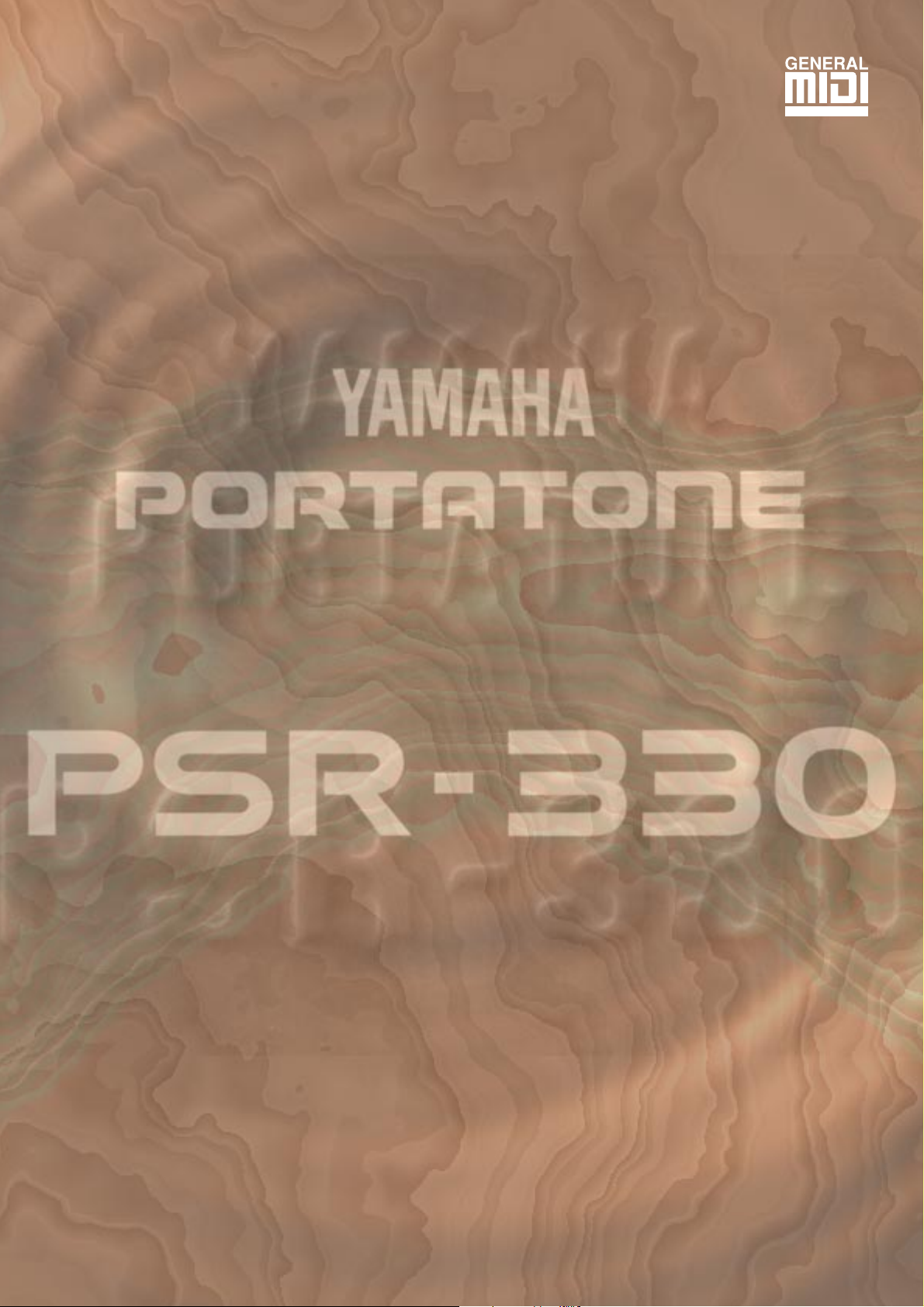
Nederlandstalige Handleiding
Page 2
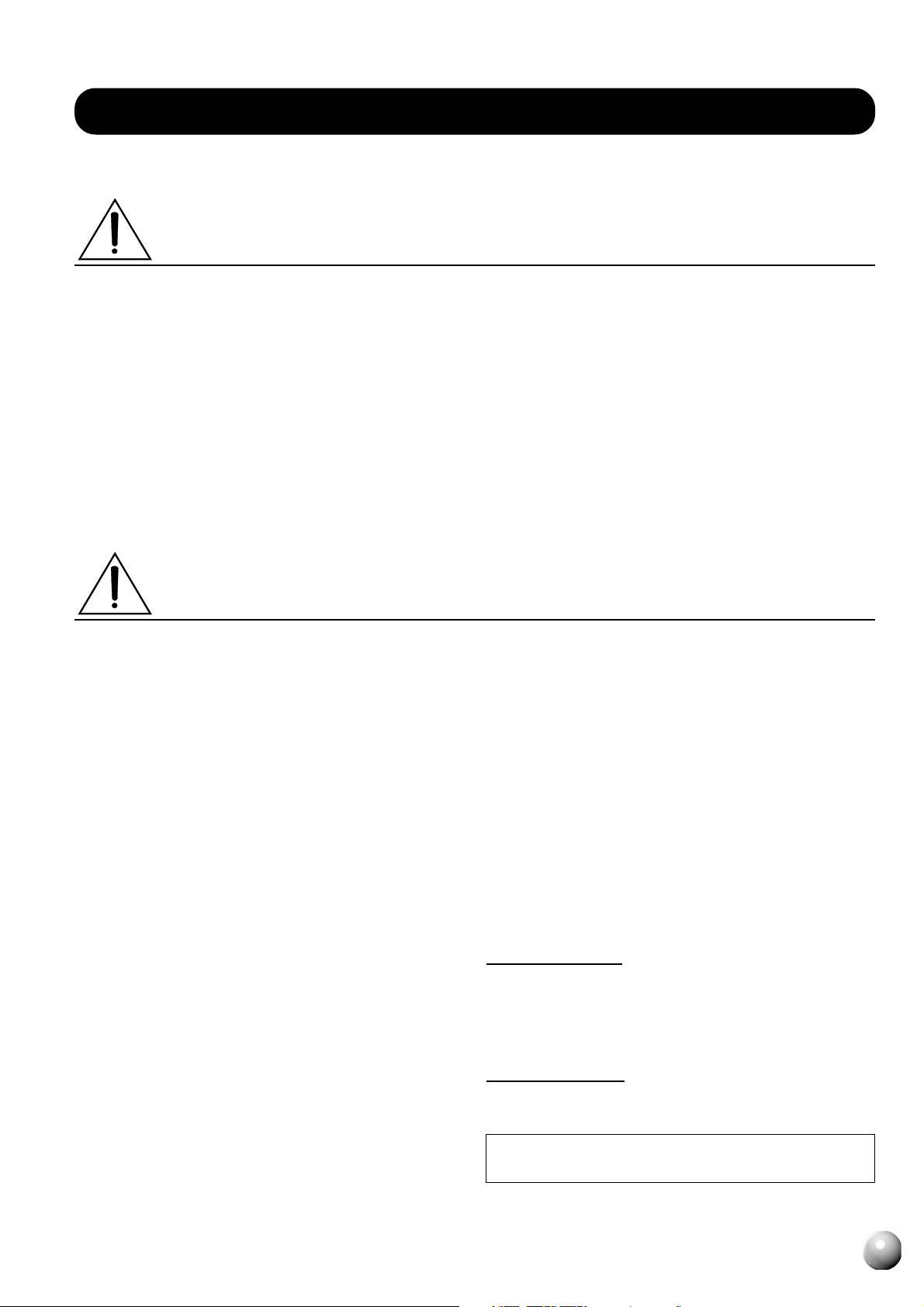
VOORZORGSMAATREGELEN
LEES ALLES ZORGVULDIG DOOR VOOR U VERDER GAAT
* Bewaar deze voorzorgsmaatregelen op een veilige plaats voor later.
WAARSCHUWING
Volg altijd de algemene voorzorgsmaatregelen op die hieronder worden opgesomd om te voorkomen dat u gewond raakt of zelfs sterft als gevolg
van elektrische schokken, kortsluiting, schade, brand of andere gevaren. De voorzorgsmaatregelen houden in, maar zijn niet beperkt tot:
• Open het instrument niet, haal de interne onderdelen niet uit elkaar en
modificeer het instrument niet. Het instrument bevat geen door de
gebruiker te vervangen onderdelen. Als het instrument stuk schijnt te
zijn, stop dan met het gebruiken van het instrument en laat het nakijken
door gekwalificeerd Yamaha personeel.
• Stel het instrument niet bloot aan regen, gebruik het niet in de buurt van
water of natte omstandigheden, plaats geen voorwerpen op het instrument die vloeistoffen bevatten die in de openingen kunnen vallen.
• Als het stroomsnoer of de stekker beschadigd of stuk gaat, als er
plotseling geluidsverlies is in het instrument, of als er plotseling een
geur of rook uit het instrument komt, moet u het instrument onmiddellijk
uitzetten, de stekker uit het stopcontact halen en het instrument na laten
kijken door gekwalificeerd Yamaha personeel.
• Gebruik alleen het voltage dat is aangegeven voor het instrument. Het
vereiste voltage wordt genoemd op het naamplaatje van het instrument.
• Haal altijd de stekker uit het stopcontact voor u het instrument schoonmaakt. Haal nooit een stekker uit het stopcontact als u natte handen
hebt.
• Controleer zo nu en dan de stroomstekker, en verwijder stof en viezigheid die zich verzamelt op de stekker.
PAS OP!
Volg altijd de algemene voorzorgsmaatregelen op die hieronder worden opgesomd om te voorkomen dat u gewond raakt of zelfs sterft als gevolg
van elektrische schokken, kortsluiting, schade, brand of andere gevaren. De voorzorgsmaatregelen houden in, maar zijn niet beperkt tot:
• Plaats het stroomsnoer niet in de buurt van warmtebronnen zoals verwarming en kachels, verbuig of beschadig het snoer niet, plaats geen
zware voorwerpen op het snoer, leg het snoer uit de weg, zodat niemand er op trapt, er over kan struikelen en zodat er geen zware voorwerpen over heen kunnen rollen.
• Als u de stekker uit het stopcontact haalt moet u altijd aan de stekker
trekken, nooit aan het snoer. Aan het snoer trekken kan het beschadigen.
• Sluit het instrument niet aan op een stopcontact die een T-Plug bevat.
Dit kan resulteren in een verminderde geluidskwaliteit en het stopcontact oververhitten.
• Haal het instrument uit het stopcontact als u het lange tijd niet gebruikt,
of tijdens onweer.
• Voordat u het instrument aansluit op andere elektronische componenten moet u alle betreffende apparatuur uitzetten. Voordat u alle betreffende apparatuur aanzet moet u alle volumes op minimum zetten.
• Stel het instrument niet bloot aan overdreven schokken of stof, extreme
koude of warme omstandigheden (zoals in direct zonlicht, bij de verwarming of in de auto) om verkleuren te voorkomen aan het paneel of
schade aan de interne elektronica.
• Gebruik het instrument niet in de buurt van elektrische produkten zoals
televisies, radio's of speakers, aangezien deze interferentie kunnen
veroorzaken die de prestaties van de andere apparatuur kunnen beïnvloeden.
• Plaats het instrument niet op een onstabiele plek waar deze kan vallen.
• Verwijder alle kabels alvorens het instrument te verplaatsen.
• Gebruik bij het schoonmaken van het instrument een droge, schone
doek. Gebruik geen oplosmiddelen, schoonmaakmiddelen of chemische schoonmaakdoekjes. Plaats daarbij geen voorwerpen van vinyl op
het instrument aangezien deze het paneel en het toetsenbord kunnen
verkleuren.
• Leun niet op, en plaats geen zware voorwerpen op het instrument, ga
voorzichtig om met de knoppen, schakelaars en aansluitingen.
• Let er op dat de deksel niet op uw vingers valt, en steek geen vingers
in de uitsparing van het deksel.
• Steek nooit, en laat nooit vallen, papier of metalen voorwerpen in de
ruimte tussen de deksel en het toetsenbord. Als dit gebeurt moet u
onmiddellijk het instrument uitzetten, de stekker uit het stopcontact
halen en het instrument na laten kijken door gekwalificeerd Yamaha
personeel.
• Plaats het instrument niet tegen een muur (geef minimaal 3 cm ruimte
speling) aangezien dit kan zorgen voor onvoldoende circulatie en mogelijk kan zorgen voor oververhitten van het instrument.
• Gebruik het instrument niet te lang op een niet comfortabel geluidsniveau aangezien dit permanent gehoorverlies op kan leveren. Als u
gehoorverlies constateert of geruis in uw oren, neem dan contact op
met een K.N.O.-arts.
• DE KRUK GEBRUIKEN
• Speel niet met de kruk of de standaard. Het gebruiken van de kruk als
trap voor andere redenen kan een ongeluk veroorzaken.
• Er zou slechts één persoon tegelijk moeten plaatsnemen op de kruk, om
schade of ongelukken te voorkomen.
• Als de schroeven van de kruk los komen te zitten vanwege lang gebruik,
moet u deze weer vastschroeven.
• USER DATA OPSLAAN
Bewaar frequent gegevens op floppy disk, om te voorkomen dat u belang-
rijke data kwijtraakt door een bedieningsfout of stuk gaan van het
apparaat.
Yamaha kan niet verantwoordelijk worden gesteld voor schade die is te wijten
aan onzorgvuldig gebruik of modificaties die zijn aangebracht aan het instrument,
of data die kwijt is geraakt of vernietigd.
Doe het instrument altijd uit als u het niet gebruikt.
1
Page 3
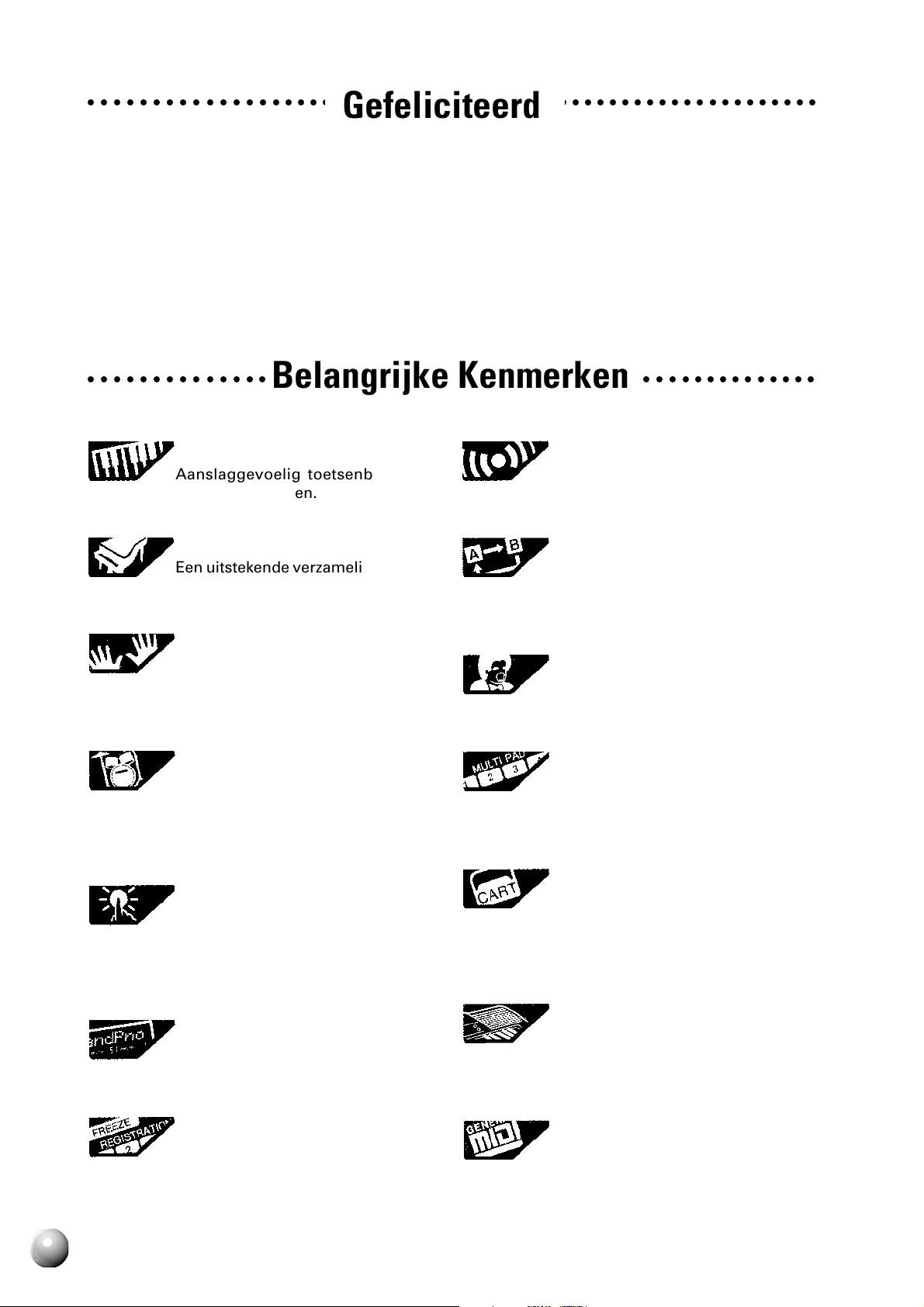
○○○○○○○○○○○○○○○○○○○○○○○○○○○○○○○○○○○○○○○○○○○○○○○○○○○○○○○○○○
Gefeliciteerd
U bent de trotse eigenaar van een prima elektronisch keyboard. De Yamaha PSR-330
PortaTone combineert uiterst geavanceerde toongeneratie technologie met de meest moderne digitale elektronica en functies om u een verbazingwekkende geluidskwaliteit te bieden met maximaal muziekplezier. Een grote grafische display en een gemakkelijke userinterface vergroten ook het bedieningsgemak van dit geavanceerde instrument.
Om het uiterste te halen uit uw PortaTone raden we u dringend aan deze handleiding
grondig door te lezen, en ondertussen alle functies te proberen die omschreven worden.
Bewaar de handleiding vervolgens op een goede plek, zodat u er later ook wat aan hebt.
○○○○○○○○○○○○○○ ○○ ○○○○○○○○○○○○
Aanslaggevoelig toetsenbord voor
meer expressie mogelijkheden.
Een uitstekende verzameling van 126
paneel voices en 10 drumkits plus 128 GM voices.
Voice instel functie waarmee automatisch de juiste instellingen worden geselecteerd
van de paneel voices.
Geavanceerde auto-accompaniment
technologie biedt 100 volledig georkestreerde
begeleiding “stijlen” die alles begeleiden wat u
aanslaat op het toetsenbord.
Belangrijke Kenmerken
Digitale effecten voegen diepte en
ambiance toe aan uw geluid.
Minus One en Repeat functies zijn
ideaal voor het leren van nieuwe songs en het
oppoetsen van uw toetsen techniek.
Met de Song opneem functie kunt u
vier melodie tracks en een begeleidingstrack opnemen.
Multipads spelen een aantal korte ritmische en melodische sequences af waarmee u
uw spel kunt variëren.
One Touch Setting functie selecteert
automatisch de juiste voice, effect en andere instellingen van de geselecteerde begeleidingsstijl
- het enige wat u hoeft te doen is een stijl selecteren en spelen.
Grote multifunctionele LCD display
vergemakkelijkt selecteren en editten van parameters.
Registratie Geheugen slaat uw favoriete paneelinstellingen op zodat u ze wanneer u
maar wilt kunt oproepen en gebruiken.
2
U kunt los verkrijgbare Yamaha
Music Cartridges gebruiken voor geautomatiseerd spel, oefening en extra begeleidingsstijlen.
Ingebouwde versterker en luidsprekers leveren topkwaliteit geluid zodat u geen externe geluidsapparatuur nodig heeft.
Een aantal MIDI functies maken nog
meer mogelijk (General MIDI System Level 1 compatibel).
Page 4
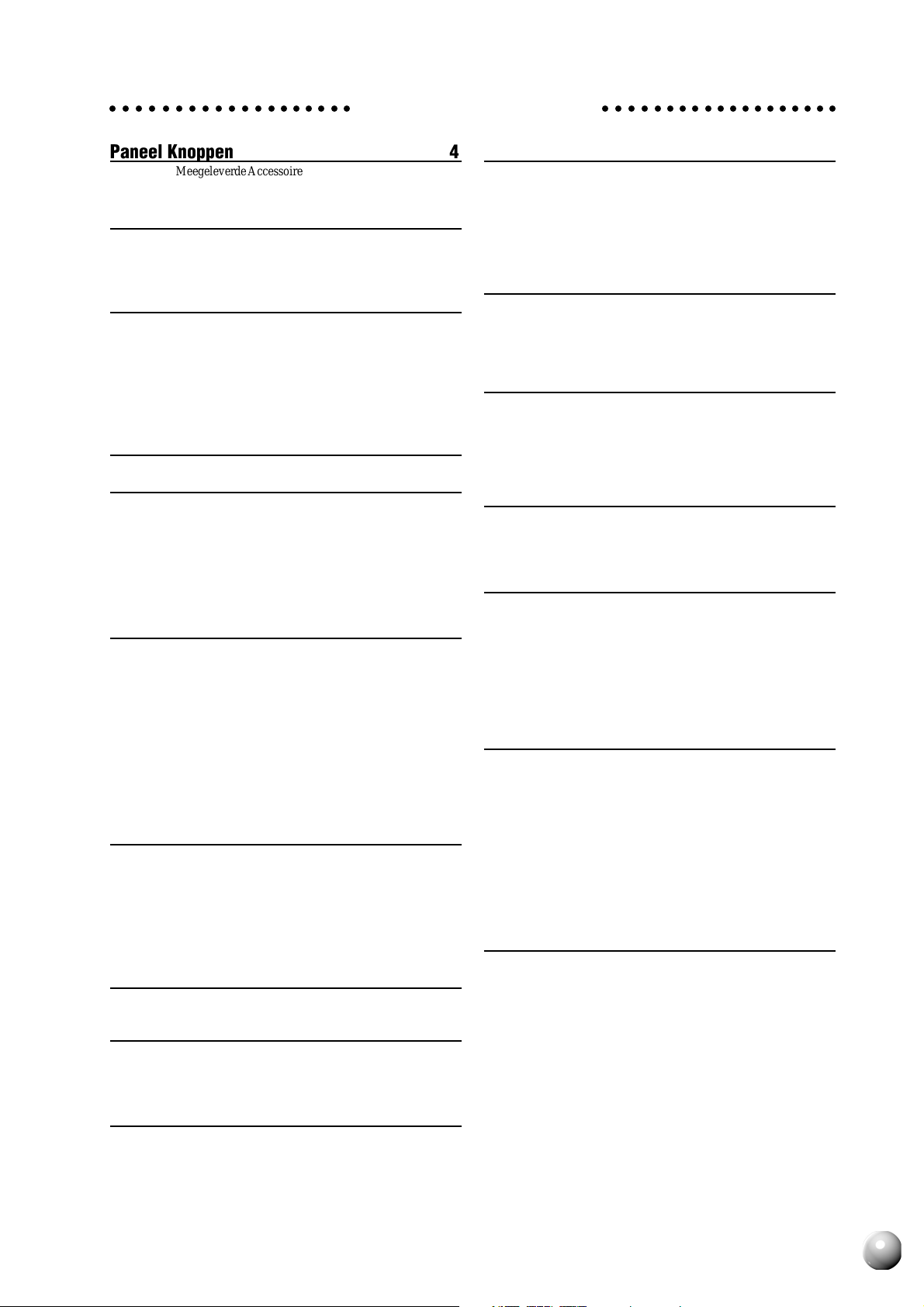
○○○○○○○○○○○○○○○○○○○ ○○○○○○○○○○○○○○○○○○○
Inhoudsopgave
Paneel Knoppen 4
Meegeleverde Accessoires .............................................5
De Muziekstandaard.......................................................5
Algemene Display Bediening 6
De Display Iconen ......................................................... 6
De Menu’s ...................................................................... 8
Shortcuts.........................................................................9
Aansluiten 10
Stroomvoorziening .................................................... 10
Een Los Verkrijgbare AC Adaptor Gebruiken........... 10
Batterijen Gebruiken .................................................. 10
Aansluitingen ............................................................... 11
De PHONES jack ......................................................... 11
SUSTAIN Jack ............................................................ 11
MIDI IN en OUT aansluitingen .................................. 11
De Demonstratie 12
Spelen Op de PSR-330 14
De PSR-330 Voices ....................................................... 14
Over de “R1”, “R2” en “L” Voices ........................... 14
Selecteren en Bespelen van de Voices ..................... 15
Toetsenbord Percussie ..................................................17
De Dual Voice Mode ................................................... 17
De Split Voice Mode................................................... 18
SPLIT VOICE splitpunt wijzigen ................................ 18
Automatische Begeleiding 20
Begeleiding Gebruiken ............................................... 20
De Synchro Stop Functie .............................................24
Begeleidingstrack Muten ........................................... 25
Individuele Tracks Muten .......................................... 25
Begeleiding Volume ................................................... 26
Begeleidingssplitpunt Wijzigen ................................. 27
Interactie tussen AUTO ACCOMPANIMENT en
SPLIT VOICE Splitpunten...........................................28
Auto Accompaniment Finger Modes......................... 28
De Stop Accompaniment Functie................................. 32
One Touch Instelling ................................................... 32
Digitale Effecten 34
Reverb ......................................................................... 34
Reverb Effect AAN/UIT zetten ................................... 34
Een Reverb Type Selecteren ..................................... 34
Harmony ...................................................................... 35
Het Harmony Effect AAN/UIT zetten ........................ 36
Een Harmony Type Selecteren .................................. 36
Het Harmony Volume Wijzigen ................................. 37
Tranpose 38
Transpositie Instellen ................................................. 38
Registratie Geheugen 39
De Paneelinstellingen Registreren ............................. 39
De Geregistreerde Paneelinstellingen Oproepen .... 40
De Accompaniment Freeze Functie .......................... 40
De Multi Pads 41
Een MULTI PAD Set Selecteren .................................. 41
De CHORD MATCH Functie AAN/UIT zetten ............ 42
De MULTI PADs Bespelen ........................................... 43
Songs Afspelen 44
Song Afspeel Procedure ............................................ 44
Song Volume Parameter ............................................ 45
Afspelen vanaf een bepaalde Maat .......................... 46
Minus-One Oefenen ................................................... 47
Minus-One Track Toewijzen ...................................... 47
Repeat (herhalend) Afspelen ......................................49
Songs Opnemen 50
Song Opname Procedure ........................................... 51
Song Data Wissen .......................................................54
Een Gehele Song Wissen .......................................... 54
Geselecteerde Melody Tracks Wissen ...................... 54
Music Cartridges Gebruiken 55
Een Music Cartridge Insteken ......................................55
Music Cartridge Voorzorgsmaatregelen ....................... 55
Cartridge Songs ...........................................................56
Cartridge Songs Afspelen ......................................... 56
Cartridge Begeleidingsstijlen .................................... 57
Revoicen 58
De R1, R2 en L Voice Revoicen .................................. 58
Een Style Revoicen ..................................................... 60
Een User Song Revoicen ........................................... 61
Overall (Algemene) Functies 63
Touch Sensitivity (aanslaggevoeligheid) ................. 64
Master Tuning ............................................................ 64
Scale Tuning............................................................... 64
Metronoom................................................................. 65
Split Voice Splitpunt .................................................. 65
Begeleidings Splitpunt .............................................. 65
Finger Mode ............................................................... 65
Voice Set ..................................................................... 65
MIDI Functies 66
De MIDI Aansluitingen............................................... 66
Eenvoudige MIDI Aansturing .................................... 66
MIDI Sequence Opnamen ......................................... 67
De PSR-330 MIDI Functies .......................................... 67
Transmit (stuur) Kanaal & Transmit Track ................ 68
Receive (ontvangst) Kanaal & Receive Mode .......... 69
Local Control .............................................................. 70
Clock ............................................................................ 70
Bulk Data Send ........................................................... 70
Initial Data Send ......................................................... 71
Appendix
Troubleshooting ......................................................... 72
Data Backup & Initializeren ....................................... 73
Data Initialisatie .......................................................... 73
Index .............................................................................74
PSR-330 Display MENU/SUB Menu Structuur ........ 75
Specificaties ................................................................ 76
Voice Lijst .................................................................... 77
Maximale Polyfonie ................................................... 77
Paneel Voice Lijst ........................................................ 78
Drum Kit Lijst ...............................................................81
MIDI Implementation Chart ....................................... 83
MIDI Data Format ........................................................84
3
Page 5
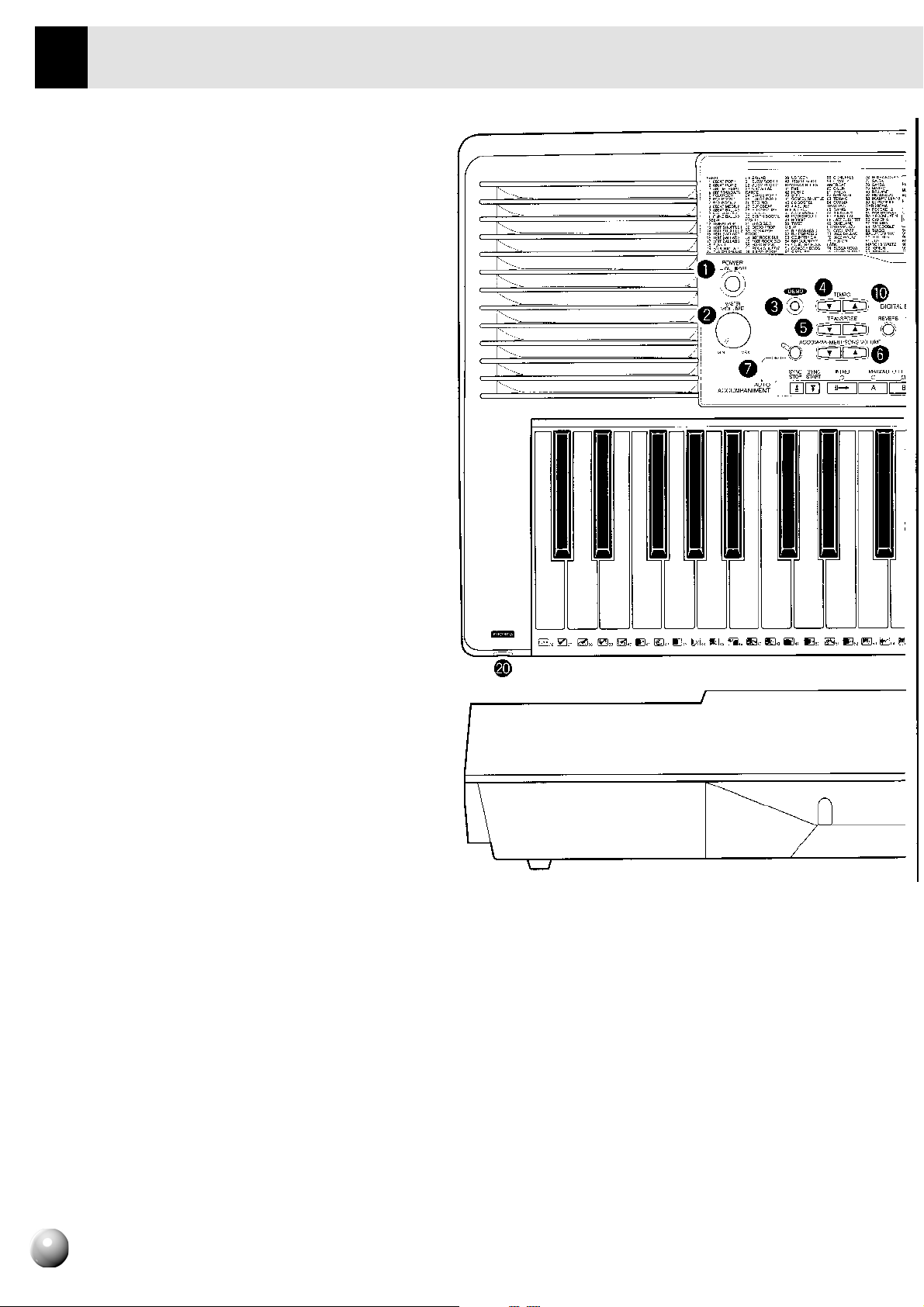
Paneel Knoppen
■ Boven Paneel Knoppen ...............
1 POWER (aan/uit) Knop ........................ pag. 12
2 MASTER Volume Knop ....................... pag. 12
3 DEMO Knop ......................................... pag. 12
4 TEMPO Knoppen ................................. pag. 21
5 TRANSPOSE Knoppen ........................ pag. 38
6 ACCOMPANIMENT/SONG VOLUME
Knoppen......................................... pag. 26, 45
7 AUTO ACCOMPANIMENT GEDEELTE
• AUTO ACCOMPANIMENT
ON/OFF Knop .................................... pag. 20
• SYNC STOP Knop ............................. pag. 24
• SYNC START Knop ........................... pag. 22
• INTRO Knop ...................................... pag. 22
• MAIN/AUTO FILL A & B Knoppen ... pag. 22
• ENDING Knop ................................... pag. 24
8 RECORD Knop ..................................... pag. 51
9 START/STOP Knop .................. pag. 13, 22, 24
0 DIGITAAL EFFECT GEDEELTE
• REVERB Knop.................................... pag. 34
• HARMONY Knop .............................. pag. 36
A DISPLAY & GERELATEERDE KNOPPEN
• DISPLAY .............................................. pag. 6
• MENU Knoppen .................................. pag. 8
• SUB MENU Knoppen ......................... pag. 8
• VOICE Knop ................................... pag. 8, 15
• STYLE Knop .................................. pag. 8, 20
• SONG Knop ................................... pag. 8, 20
• CARTRIDGE Knop ......................... pag. 8, 56
• REVOICE Knop .................................. pag. 58
• TRACK Knoppen ............. pag. 17, 25, 27, 52
B REGISTRATIE GEHEUGEN GEDEELTE
• MEMORY Knop ................................. pag. 40
• 1, 2, 3, 4 Knoppen ....................... pag. 33, 40
• FREEZE Knop .................................... pag. 40
C ONE TOUCH SETTING Knop .............. pag. 33
D NUMBER Knoppen .............................. pag. 15
E + en - Knoppen .................................... pag. 13
F MUSIC CARTRIDGE SLOT .................. pag. 55
G KEYBOARD GEDEELTE
• DUAL VOICE Knop ............................ pag. 17
• SPLIT VOICE Knop ............................ pag. 18
H MULTI PAD GEDEELTE
• STOP Knop ........................................ pag. 43
• 1, 2, 3, 4 Knoppen ............................. pag. 43
I Toetsenbord ......................................... pag. 16
J PHONES Jack ...................................... pag. 11
4
Page 6
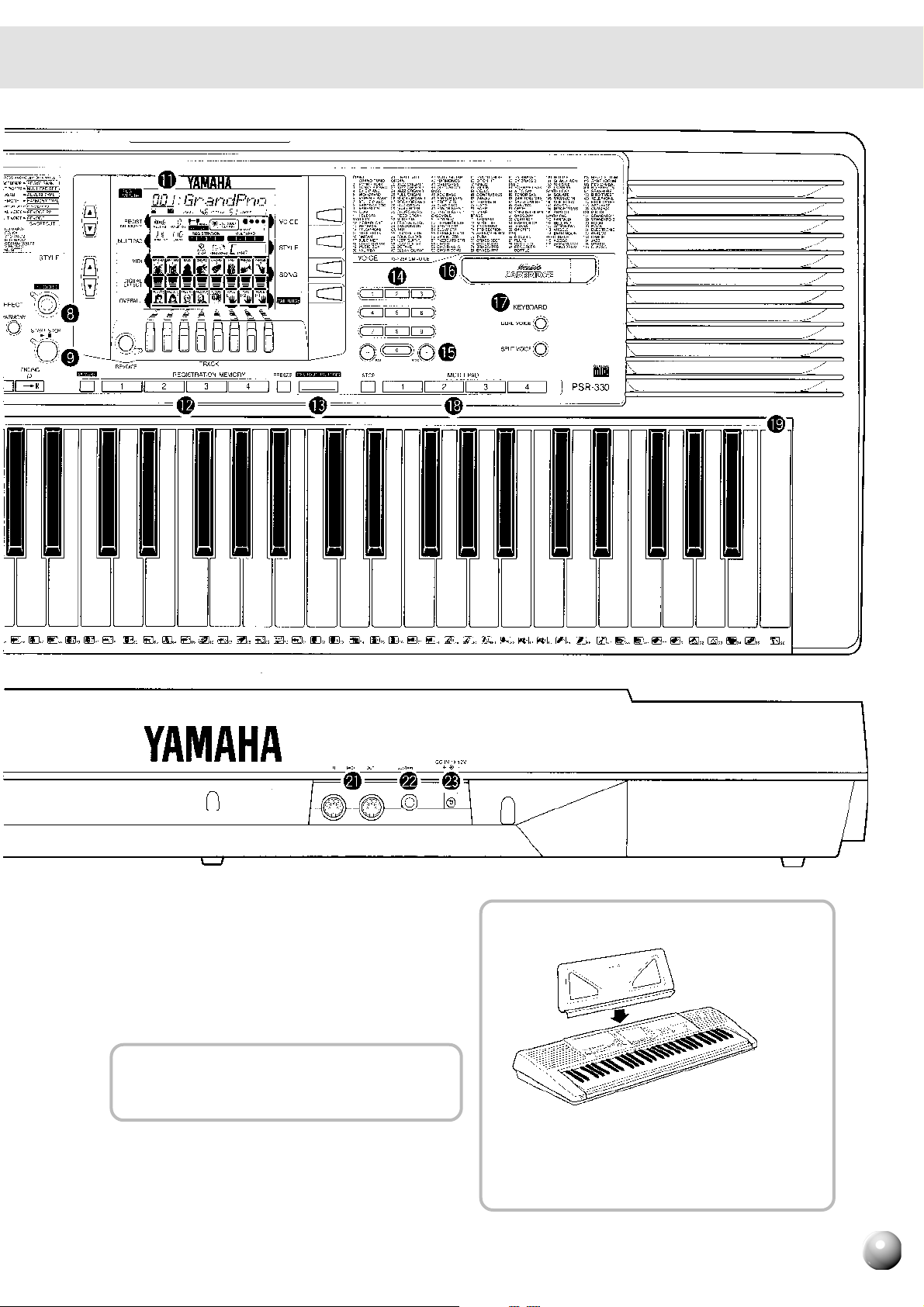
Paneel Knoppen
■ Achterpaneel Knoppen ...............
K MIDI IN en OUT Aansluitingen ..... pag. 11, 66
L SUSTAIN Jack...................................... pag. 11
M DC IN 10-12V Jack ............................... Pag. 11
◆ Meegeleverde Accessoires
• Muziekstandaard
• Music Cartridge
◆ De Muziekstandaard
De PSR-330 wordt geleverd met een muziekstandaard die kan worden bevestigd aan het instrument door deze in de uitsparing aan de achterkant van
het regelpaneel te drukken.
5
Page 7
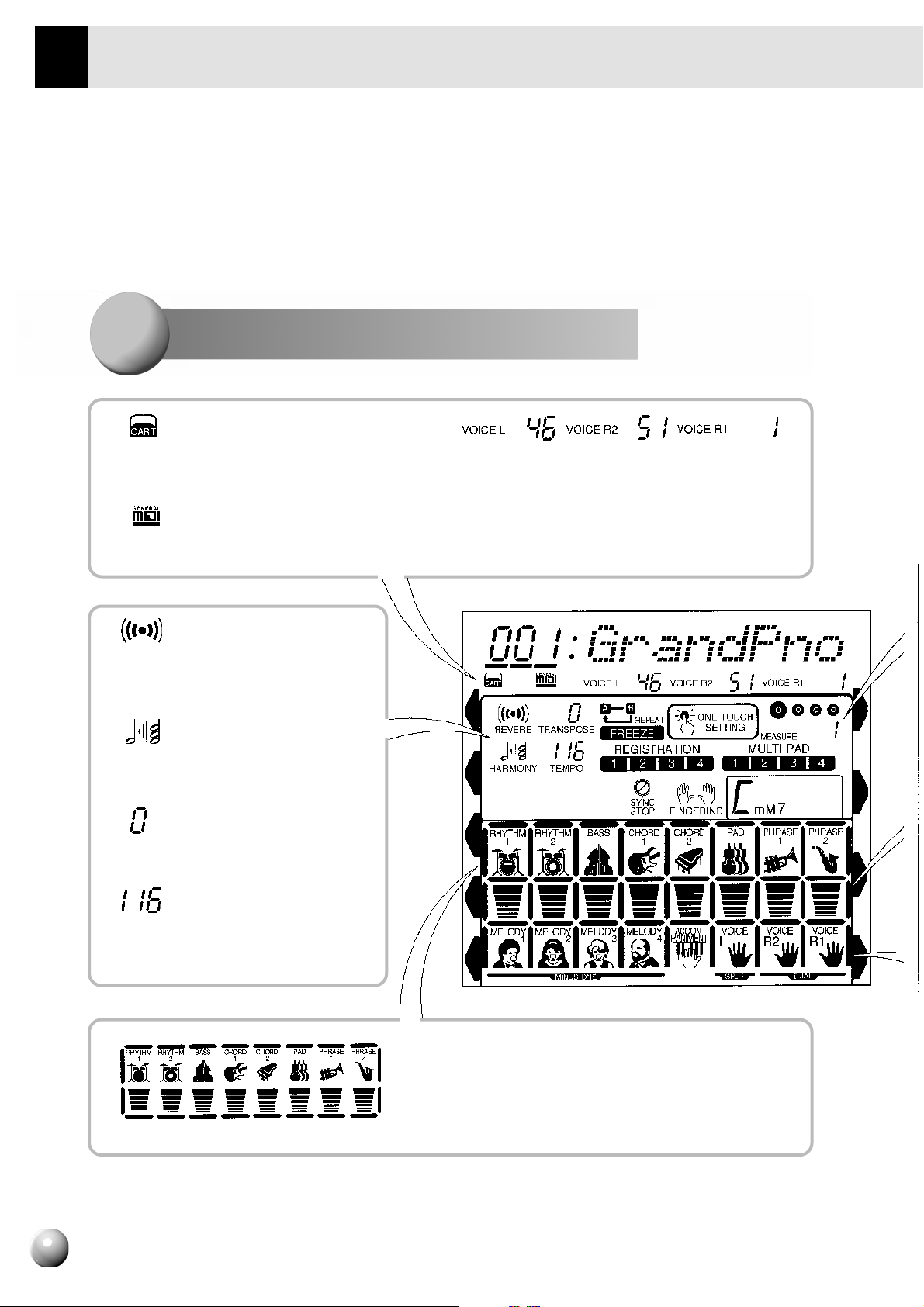
Algemene Display Bediening
De LCD van de PSR-330 is een grote multifunctionele display die tegelijkertijd belangrijke onderdelen weergeeft en toegang biedt tot een aantal belangrijke parameters.
Algemene bediening van de display, de MENU en SUB MENU knoppen en de betekenis van de iconen die in de display verschijnen worden hieronder kort opgesomd..
De Display Iconen
CART (Cartridge
Verschijnt als een Music Cartridge
song of stijl wordt geselecteerd (pag.
56).
GM (General MIDI)
Verschijnt als één van de GM voices
wordt geselecteerd
VOICE L, VOICE R2 en VOICE R1
De momenteel geselecteerde L (Linkerhand), R2
(Rechterhand 2) en R1 (Rechterhand 1) voice
nummers worden weergegeven in deze display
lokaties (pag. 14).
REVERB
Verschijnt als het PSR-330
REVERB effect wordt aangezet (pag. 34).
HARMONY
Verschijnt als het PSR-330
HARMONY effect wordt
aangezet.
TRANSPOSE
De huidige transpositie
waarde (pag. 38).
TEMPO
Toont de huidige accompaniment/song tempo
waarde (pag. 21).
ACCOMPANIMENT TRACKS
De bovenste rij 8 van iconen lichten op om aan te geven welke acht mogelijke accompaniment tracks gebruikt worden voor het afspelen van begeleiding. Ze
geven ook tracks aan tijdens het gebruik van de
REVOICE functie (pag. 25, 60).
6
Page 8
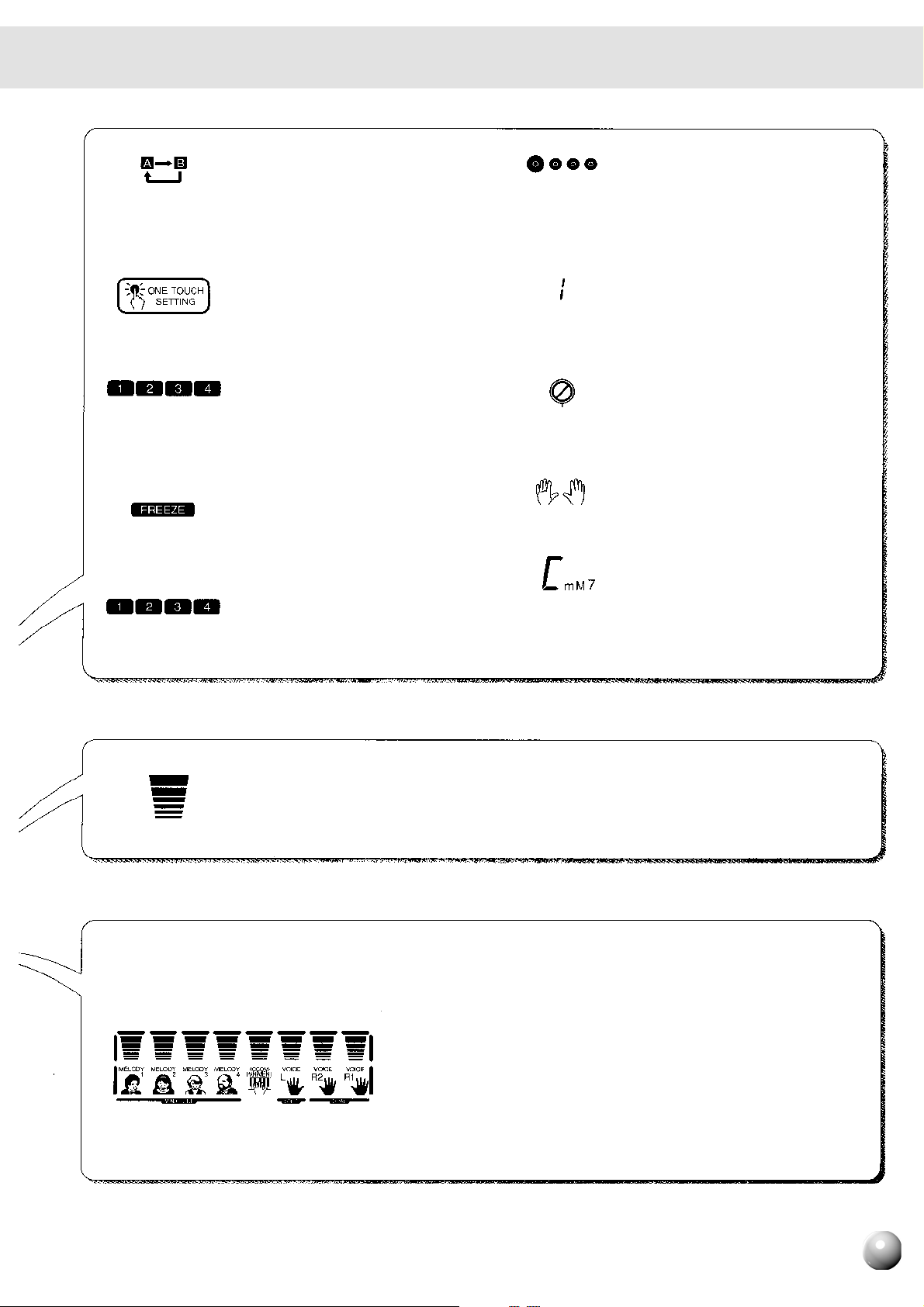
Algemene Display Bediening
REPEAT (herhalen)
Geeft de “A” en “B” herhaalpunten aan bij het programmeren van een herhaalgedeelte, en
of REPEAT PLAY aan- of uitstaat.
ONE TOUCH SETTING
Verschijnt als de ONE TOUCH
SETTING functie actief is (pag.
32).
REGISTRATION 1 ... 4
(Registratie Geheugen)
Geeft het huidig geselecteerde
REGISTRATIE GEHEUGEN
nummer weer (pag. 39)
FREEZE
Verschijnt als de REGISTRATIE
GEHEUGEN “FREEZE” functie
aanstaat (pag. 40).
MULTI PAD 1 ... 4
Geeft het huidig spelende
MULTI PAD nr. weer (pag. 43).
BEAT
Knippert op het huidige tempo
en geeft de huidige beat weer
tijdens begeleiding en songs
afspelen (pag. 23).
MEASURE
Geeft het huidige maatnummer
weer tijdens song opname en
afspelen (pag. 24).
SYNC STOP
Verschijnt als de AUTO ACCOMPANIMENT SYNC STOP
functie actief is (pag. 24).
FINGERING
Toont de huidig geselecteerde
finger mode (pag. 28).
CHORD
Geeft de huidige akkoordnaam
weer tijdens AUTO ACCOMPANIMENT afspelen of SONG opname/afspelen (pag. 23).
VOLUME
Deze iconen tonen het volume van de verschillende begeleidingstracks tijdens het
afspelen van begeleiding, het volume van de melodie en begeleidingstracks tijdens
het afspelen van songs en het volume van de R1, R2 en L voices (pag. 26, 45, 59).
MELODY TRACKS 1 ... 4, ACCOMPANIMENT TRACKS
Deze iconen geven de afspeel aan/uit status aan van de verschillende songtracks, en worden gebruikt om tracks te bepalen die opgenomen moeten worden (pag. 52). Ze worden
ook gebruikt om tracks te bepalen voor de REVOICE functie
(pag. 61).
VOICE L, VOICE R2, VOICE R1
Deze iconen geven de aan/uit status aan van de L, R2 en R1
voices als de DUAL VOICE en/of SPLIT VOICE functies worden gebruikt. Ze worden ook gebruikt om tracks te bepalen
voor de REVOICE functie (pag. 58).
7
Page 9
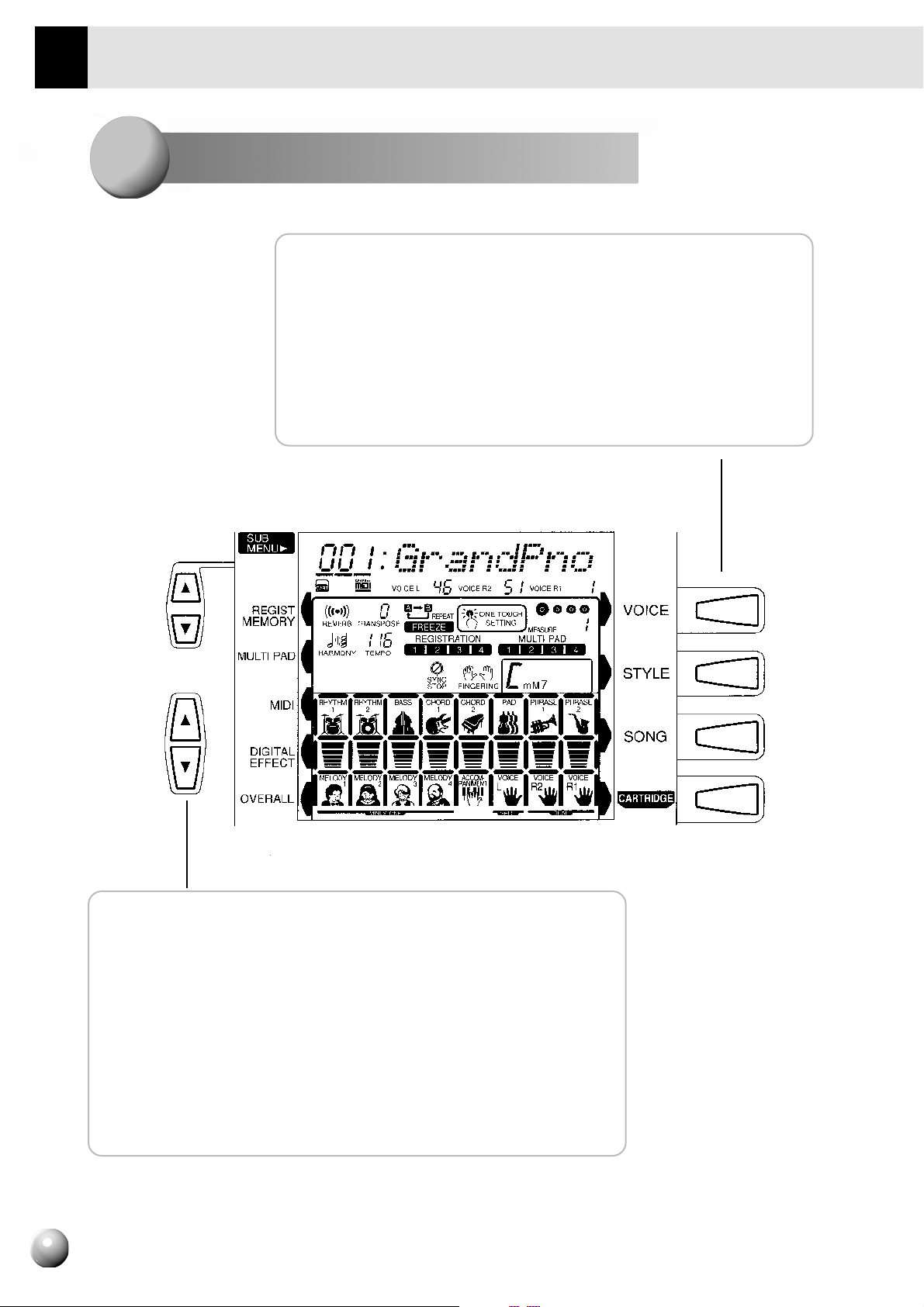
Algemene Display Bediening
De Menu’s
De knoppen aan de rechterkant van de display selecteren direct één
van de vier belangrijkste functie menu’s van de PSR-330: VOICE,
STYLE, SONG en CARTRIDGE. Het huidig geselecteerde menu wordt
aangegeven door een driehoekige indicator in de display naast de
menulijst die aan de rechterkant van de display staat. Afgezien van
de menu’s en functies die direct beschikbaar zijn via de paneelknoppen van de PSR-330, zijn er ook een aantal belangrijke functies
in de “achtergrond” die geselecteerd kunnen worden met de SUB
MENU [▲] en [▼] knoppen.
8
Met de MENU [▲] en [▼] knoppen kunt u het menu selecteren: REGISTRATION MEMORY, MULTI PAD, MIDI, DIGITAL EFFECT of OVERALL. De huidig geselecteerde MENU kategorie wordt aangegeven
door een driehoekige indicator in de display naast de menulijst aan
de linkerkant van de display. Alle opgesomde menu kategorieën kunnen worden geselecteerd door net zo vaak op de MENU [▲] of [▼]
knop te drukken tot de driehoekige indicator verschijnt in de display
naast de naam van de gewenste kategorie. Als een MENU is geselecteerd kunt u met de SUB MENU [▲] en [▼] knoppen de gewenste
functie selecteren. In het vervolg van deze handleiding wordt nog
uitvoerig over de SUB MENU functies geschreven in de betreffende
hoofdstukken.
Page 10
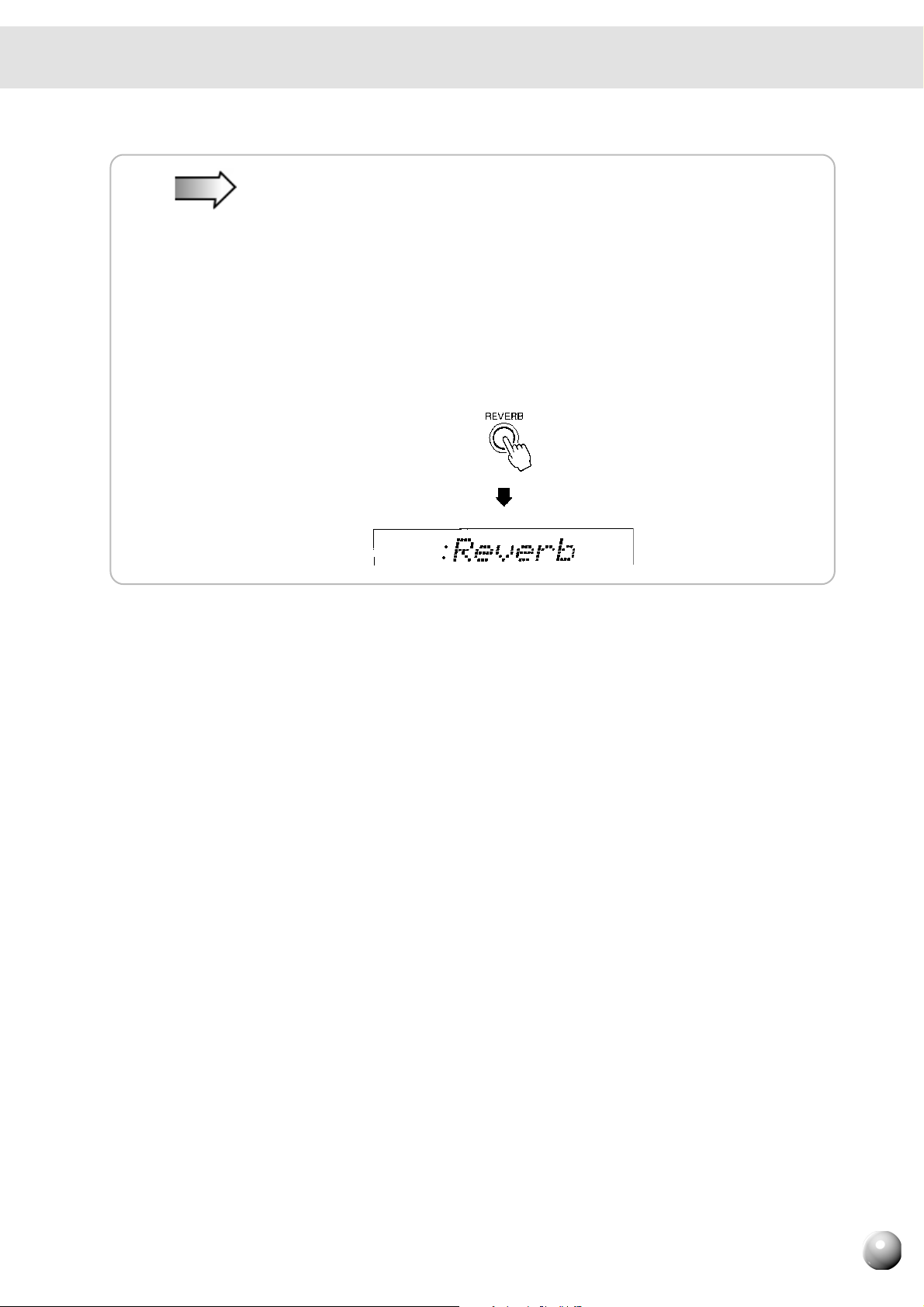
Algemene Display Bediening
Shortcuts
Shortcut
Om een handeling zo gemakkelijk en efficiënt mogelijk te maken kent de PSR-330 een aantal
“shortcuts” waarmee u onmiddellijk naar een bepaalde functie kunt springen zonder eerst gebruikt
te hoeven maken van de MENU en SUB MENU knoppen. Deze shortcuts werken allemaal op
dezelfde manier: druk op een paneelknop, en houd deze een paar seconden vast alvorens naar de
gerelateerde functie te gaan. Als u bijvoorbeeld de [REVERB] knop indrukt en een paar seconden
vasthoud, gaat u direct naar de REVERB type selectie functie. De shortcut knoppen en functies
waar ze toegang toe geven staan vermeld op het paneel van de PSR-330, bij de linkerbovenkant van
de display. De shortcuts worden ook beschreven in andere hoofdstukken in deze handleiding.
9
Page 11
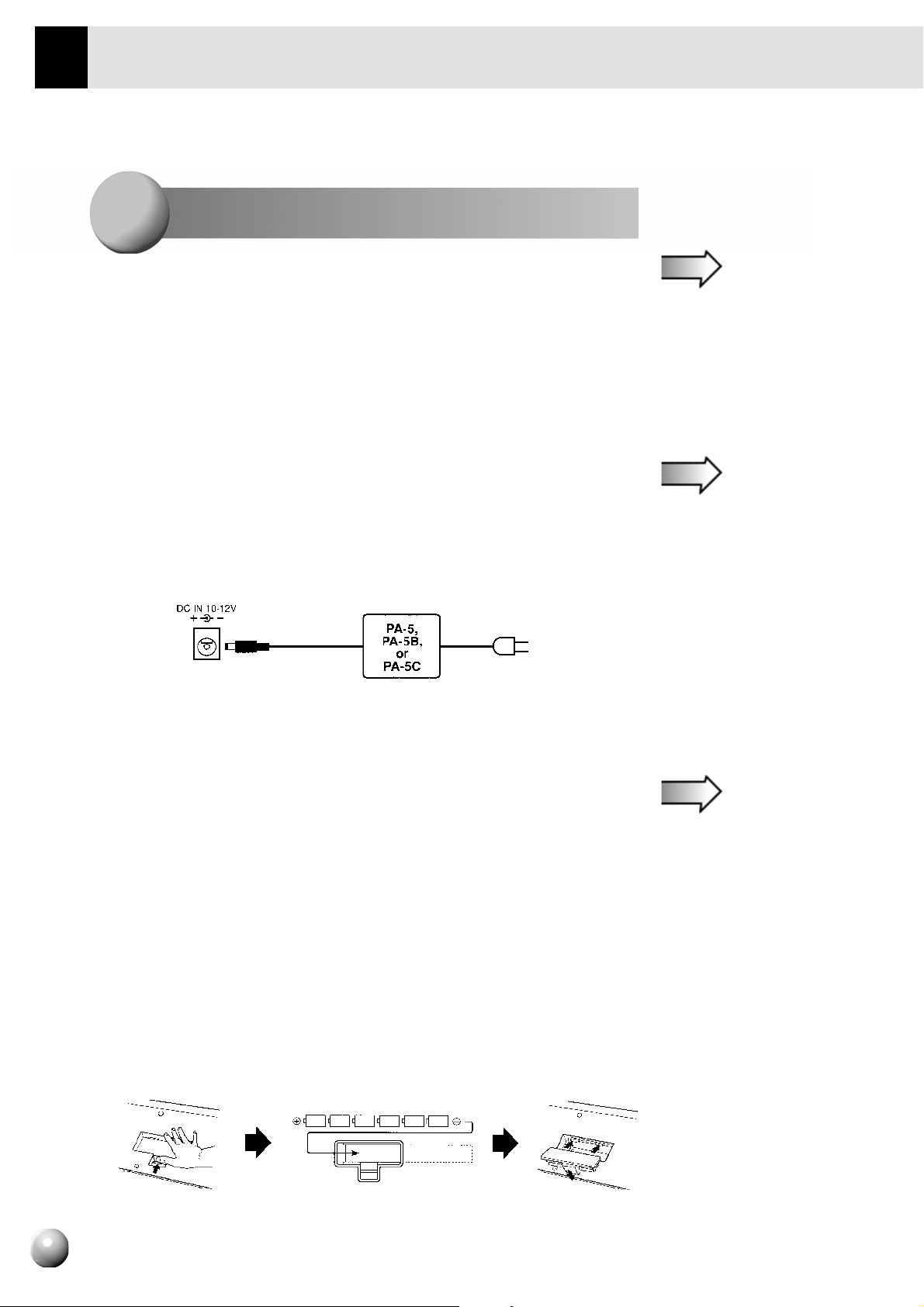
Aansluiten
Dit gedeelte bevat informatie over het aansluiten en speelklaar maken
van de PSR-330. Lees dit gedeelte goed door alvorens de PSR-330 te gebruiken.
Stroomvoorziening
Uw PSR-330 werkt op een apart verkrijgbare adaptor of op batterijen. Volg onder-
staande instructies afhankelijk van de voedingsbron die u wilt gebruiken.
■ Een Apart Verkrijgbare AC Adaptor Gebruiken
Sluit de DC output kabel van de los verkrijgbare Yamaha PA-5, PA-5B of PA-5C
Adaptor aan op de DC IN 10-12V jack op de achterkant van de PSR-330, en steek de
Adaptor (of de stekker van de AC kabel van de adaptor) in een nabijgelegen stopcontact. De interne batterijen worden automatisch losgekoppeld als er een AC Adaptor
wordt gebruikt.
Pas Op!
• Onderbreek nooit de
stroomtoevoer (d.w.z.
haal nooit de batterijen
of de adaptor eruit) tijdens opnamen! Dit kan
verlies van data opleveren.
Pas Op!
• Maak alleen gebruik
van een Yamaha PA-5,
PA-5B of PA-5C AC
Adaptor (of andere
adaptor die wordt aangeraden door Yamaha)
om het instrument te
voorzien van stroom.
Het gebruik van een
andere adaptor kan resulteren in onherstelbare schade aan zowel
de adaptor als de PSR-
330.
■ Batterijen Gebruiken
Als u batterijen gebruikt; de PSR-330 maakt gebruik van zes 1,5V SUM-1 “D”
grootte, R-20 of aanverwante batterijen.
W anneer de batterijen moeten worden vervangen kan het volume zwakker worden, het
geluid vervormd raken of andere problemen optreden. Als dit gebeurt moet u het instrument uitzetten en de batterijen vervangen, of gebruik maken van een adaptor.
Vervang de batterijen op de volgende manier:
1 Open de deksel van het batterij compartiment onderop het instrument.
2 V oeg zes nieuwe batterijen toe, en let hierbij op de polariteit markeringen binnenin
het compartiment.
3 Doe de deksel er weer op, er zorg er hierbij voor dat deze goed op zijn plaats klikt.
Pas Op!
• Als de batterijen op raken moet u ze vervangen door een complete
set van zes nieuwe batterijen. Meng NOOIT
oude en nieuwe batterijen.
• Gebruik nooit verschillende soorten batterijen
door elkaar (zoals
alkaline en mangaan
batterijen).
• Om schade i.v.m. lekkende batterijen te
voorkomen moet u batterijen verwijderen als u
het instrument lange
tijd niet gebruikt.
10
Page 12
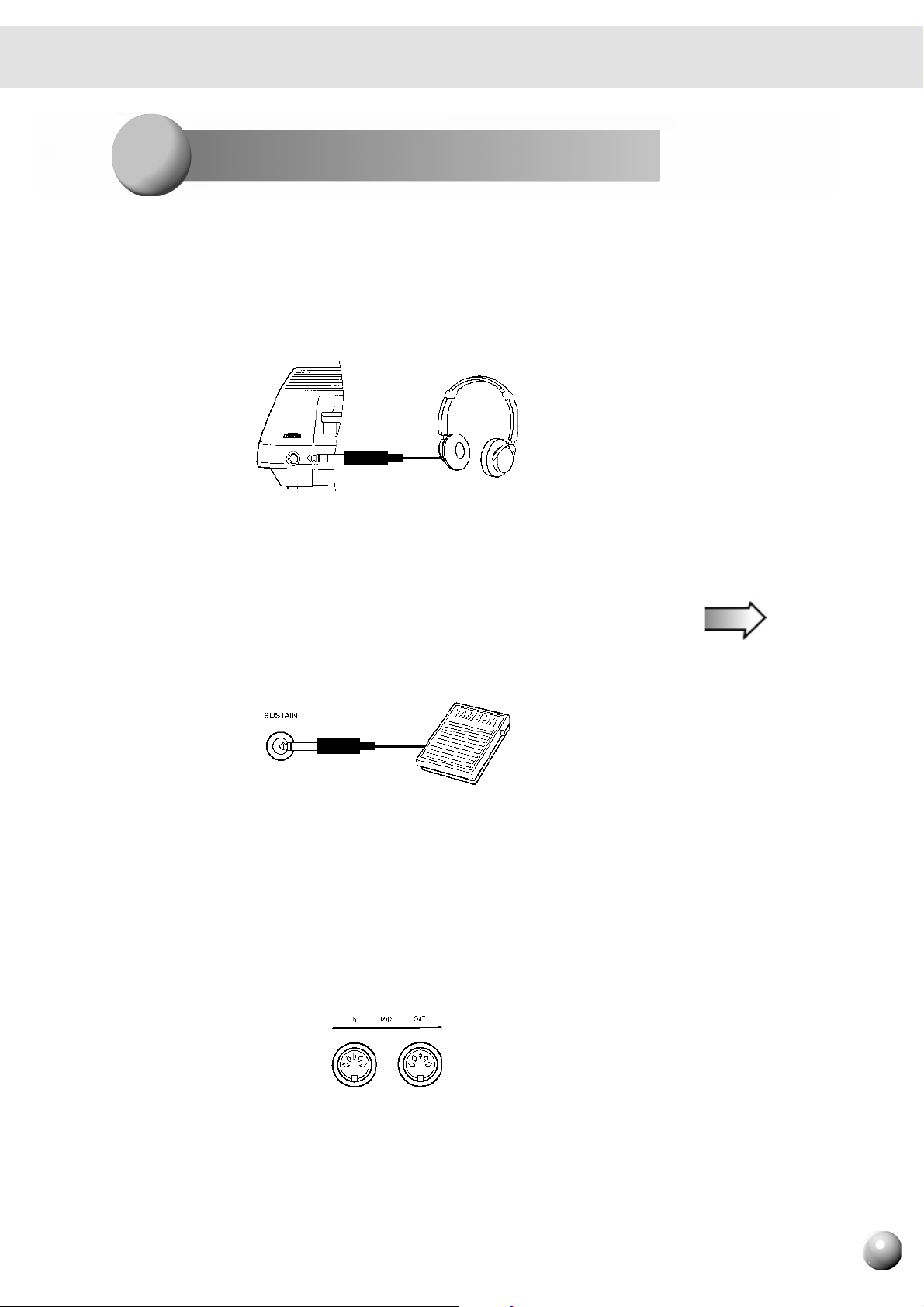
Aansluitingen
■ De PHONES Jack
Hier kunt u een standaard koptelefoon aansluiten om privé te oefenen of ‘s avonds laat
te spelen. Het interne stereo luidsprekersysteem wordt automatisch losgekoppeld zodra u
een koptelefoon aansluit op de PHONES jack.
Aansluiten
■ SUSTAIN Jack
Hier kunt u een los verkrijgbare FC4 of FC5 voetschakelaar aansluiten op de SUS-
TAIN jack op de achterkant om de sustain te bedienen. De voetschakelaar werkt net als
een demppedaal op een piano - indrukken voor sustain, loslaten voor normaal geluid.
■ MIDI IN en OUT
De MIDI IN ontvangt MIDI data van een extern instrument (zoals een MIDI sequencer)
die kan worden gebruikt om de PSR-330 aan te sturen. De MIDI OUT verstuurt MIDI
data die wordt gegenereerd door de PSR-330 (zoals noot- en aanslaggevoeligheidsdata die
ontstaat als u op het toetsenbord speelt). Meer details over MIDI vind u op pag. 66.
N.B.
• Trap de voetschakelaar niet in tijdens het aanzetten
van het instrument.
Als u dit doet wordt
de ON/OFF status
van de voetschakelaar omgedraaid.
11
Page 13
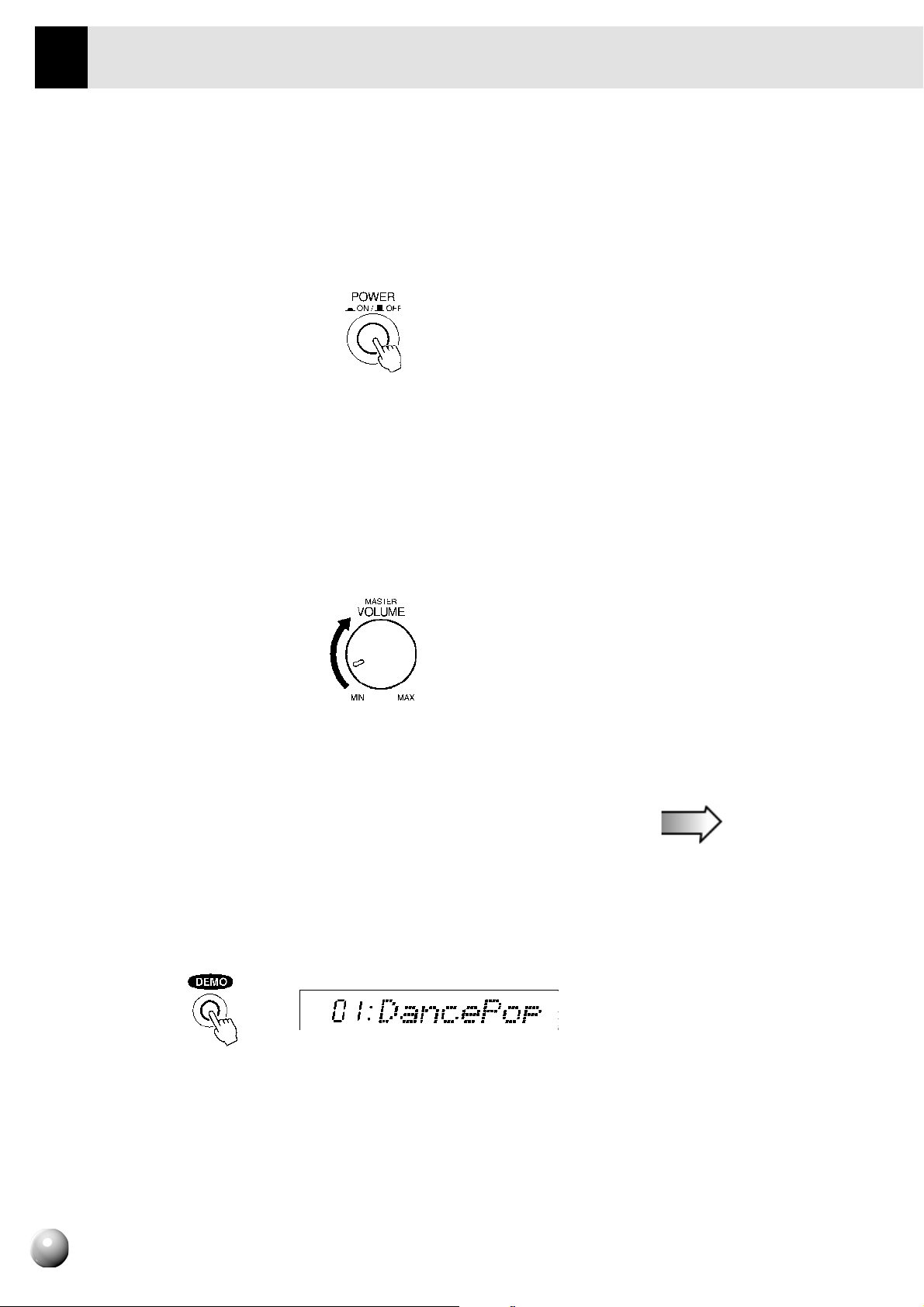
De Demonstratie
Als u uw PSR-330 hebt aangesloten en opgesteld moet u eens naar de voorgeprogrammeerde demonstratie songs luisteren. Er zijn er in totaal 20 beschikbaar.
1 Aan/uit Schakelaar ON
Doe het instrument aan door op de [POWER] knop te drukken.
2 Stel een Eerste Volume Niveau In
Draai de [MASTER VOLUME] knop een kwart naar rechts vanuit de minimum
positie. U kunt de [MASTER VOLUME] nadat het spelen begint opnieuw afstellen
en op een comfortabel luisterniveau zetten.
12
3 Druk op de [DEMO] Knop
Druk op de [DEMO] om te beginnen met afspelen van de demo. Het PSR-330
SONG menu wordt automatisch geselecteerd en het nummer en de naam van de eerste
demo song verschijnt in de bovenste regel van de display. De demo begint vervolgens
automatisch te spelen. De demonstratie songs spelen achter elkaar af, waarna de eerste
song weer begint te spelen, tot u het afspelen stopt.
N.B.
• U kunt tijdens het afspelen van de demo’s meespelen op het toetsenbord.
• De volume iconen bewegen in respons op de
data in de verschillende
tracks tijdens het afspelen van de demo’s.
Page 14
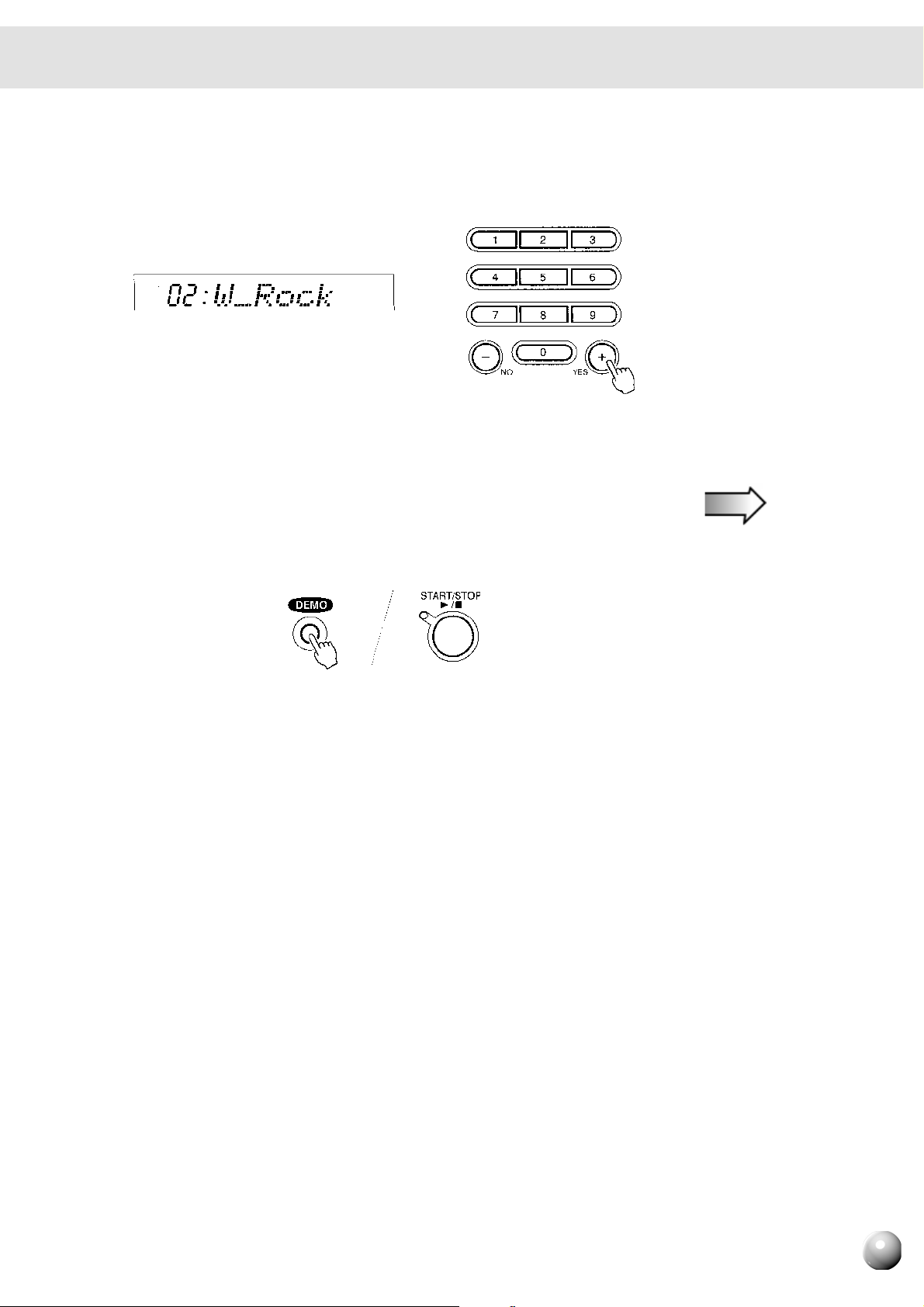
4 Naar het Begin van een Andere Demo Song Gaan
Tijdens het afspelen van de demonstratie kunt u één van de andere demo songs selecteren met de [-] en [+] knoppen. Het afspelen stopt en u springt naar het begin van de
volgende song.
De Demonstratie
5 Stop Als U Klaar bent
Druk op de [DEMO] knop of de [START/STOP] om het afspelen van de demo te
stoppen.
N.B.
• Het afspelen van de
demo kan herstart
worden nadat u gestopt bent door op
de [START/STOP]
knop te drukken. In
dit geval speelt de
demo song door tot
het einde en stopt
dan automatisch
met spelen.
• Als een demo die
gebruik maakt van
de interne begeleiding stijlen van de
PSR-330 afspeelt,
verschijnen de namen van de akkoorden die afspelen in
de display.
• Aangezien het afspelen van de demo
automatisch het
SONG menu selecteert, blijft het
SONG menu actief
als het afspelen van
de demo is gestopt.
Om bijvoorbeeld
voices te selecteren
nadat de demo gestopt is, moet u
eerst op de [VOICE]
knop drukken om
naar het VOICE
menu te gaan. Hetzelfde geldt voor de
andere menu’s.
13
Page 15
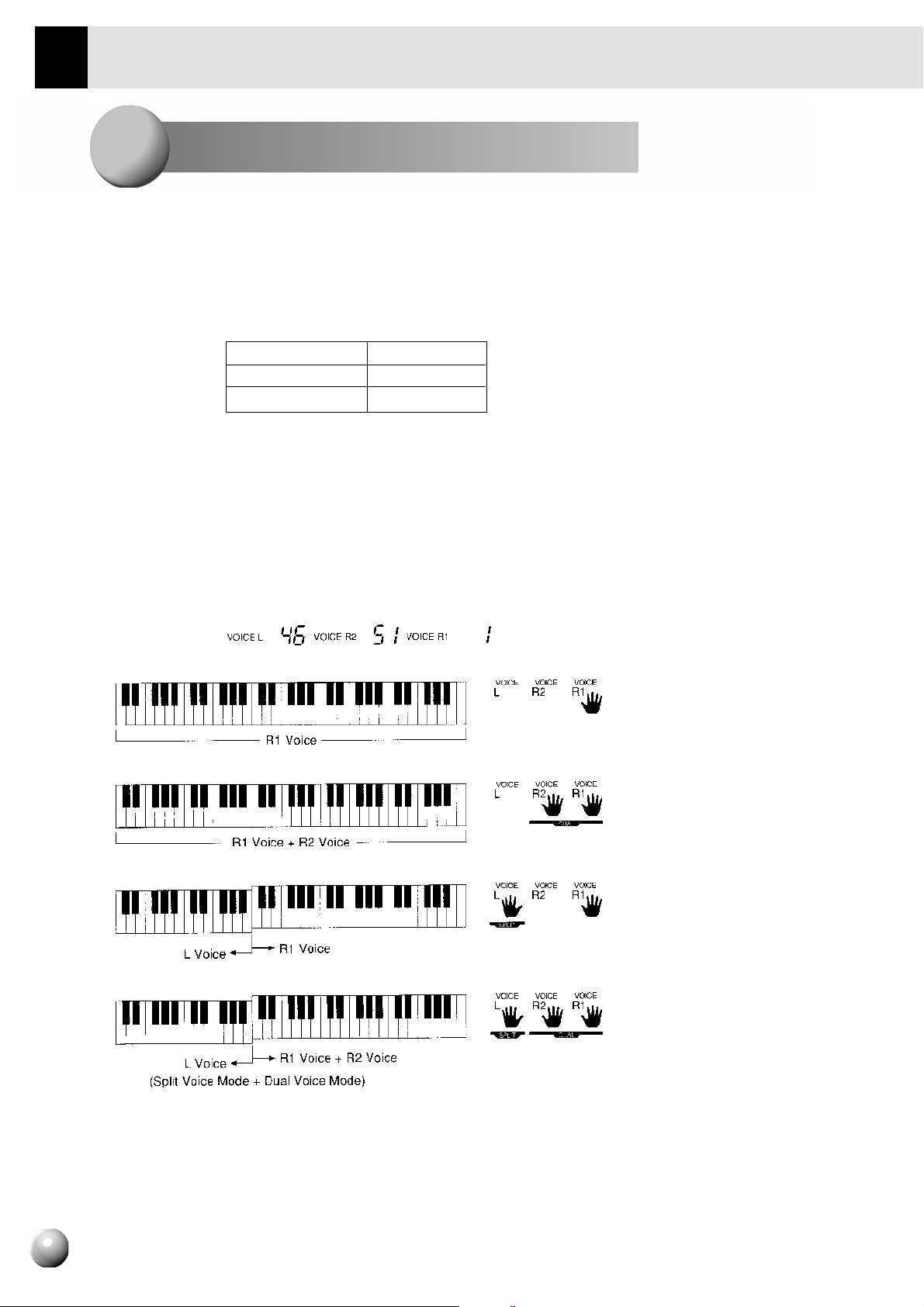
Spelen op de PSR-330
De PSR-330 Voices
De PSR-330 bevat eigenlijk twee voice sets: de “paneel” voices en drumkits (afgebeeld op het paneel van de PSR-330), en de GM (General MIDI) voices. De paneel
voices bevatten 126 voices (nummers 1 t/m 126) en 10 drumkits (nummer 127 t/m
136) terwijl de GM voice set 128 voices bevat (nummers 137 t/m 264).
Paneel voices 1 ... 126
Paneel drumkits 127 ... 136
GM Voices 137 ... 264
■ Over de “R1”, “R2” en L Voices
U kunt drie voices tegelijk selecteren op de PSR-330: “R1” (Rechterhand 1), “R2”
(Rechterhand 2) en “L” (Linkerhand). Als u één voice bespeelt over het hele bereik
van het toetsenbord wordt alleen de “R1” voice gebruikt. Als u gebruik maakt van de
DUAL VOICE en/of SPLIT VOICE modes (beschreven op pag. 17 en 18) wordt er
echter ook gebruik gemaakt van de “R2” en/of “L” voices. Het nummer van de geselecteerde R1, R2 en L voices staat vermeld in de display.
14
De R2 en L voices worden uitgebreid besproken in de DUAL VOICE en SPLIT
VOICE hoofdstukken. Voor nu beschrijven we alleen hoe u hoofd R1 voice kunt selecteren en bespelen.
Page 16
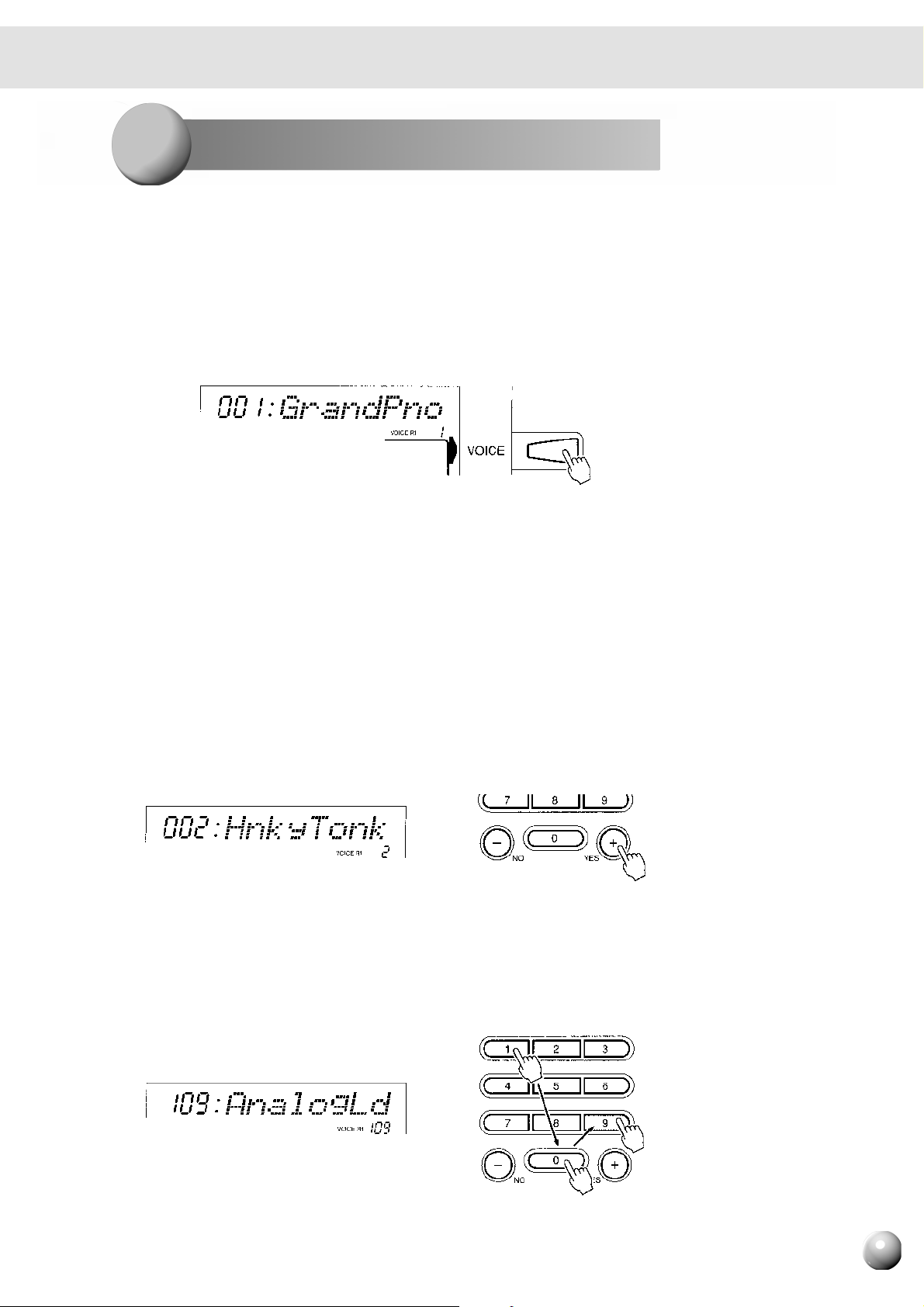
Voices Selecteren/Bespelen
Dit is de manier om paneelvoices te selecteren en te bespelen.
1 Selecteer het VOICE Menu
Druk op de [VOICE] knop zodat de driehoekige indicator verschijnt in de display
naast “VOICE” in de rechterkant van de display. Het nummer en de naam van de
huidig geselecteerde “R1” voice verschijnt in de bovenste regel van de display zodra
het VOICE menu wordt geselecteerd.
Spelen op de PSR-330
2 Selecteer een Paneel Voice
U kunt de voices van de PSR-330 selecteren met de [-] en [+] knoppen, de nummer-
knoppen of de [VOICE] knop. De paneelvoices worden opgesomd in de VOICE lijst
die staat afgebeeld bovenin het regelpaneel van het instrument.
• De [-] en [+] Knoppen
Als het VOICE menu is geselecteerd kunt u met deze knoppen omhoog of omlaag
door de PSR-330 voices wandelen. Druk de betreffende knop kort in om naar de
volgende voice in de corresponderende richting te gaan, of houd de knop vast om
snel door de voices te scrollen in de corresponderende richting.
• De Nummer Knoppen
Met de nummer knoppen kunt u direct het nummer van de gewenste voice ingeven,
en de gewenste voice selecteren zonder eerst door de andere voices te wandelen.
Om bijvoorbeeld voice nummer 109 (ANALOG LEAD) te selecteren moet u de
knoppen [1], [0] en [9] achter elkaar indrukken.
15
Page 17
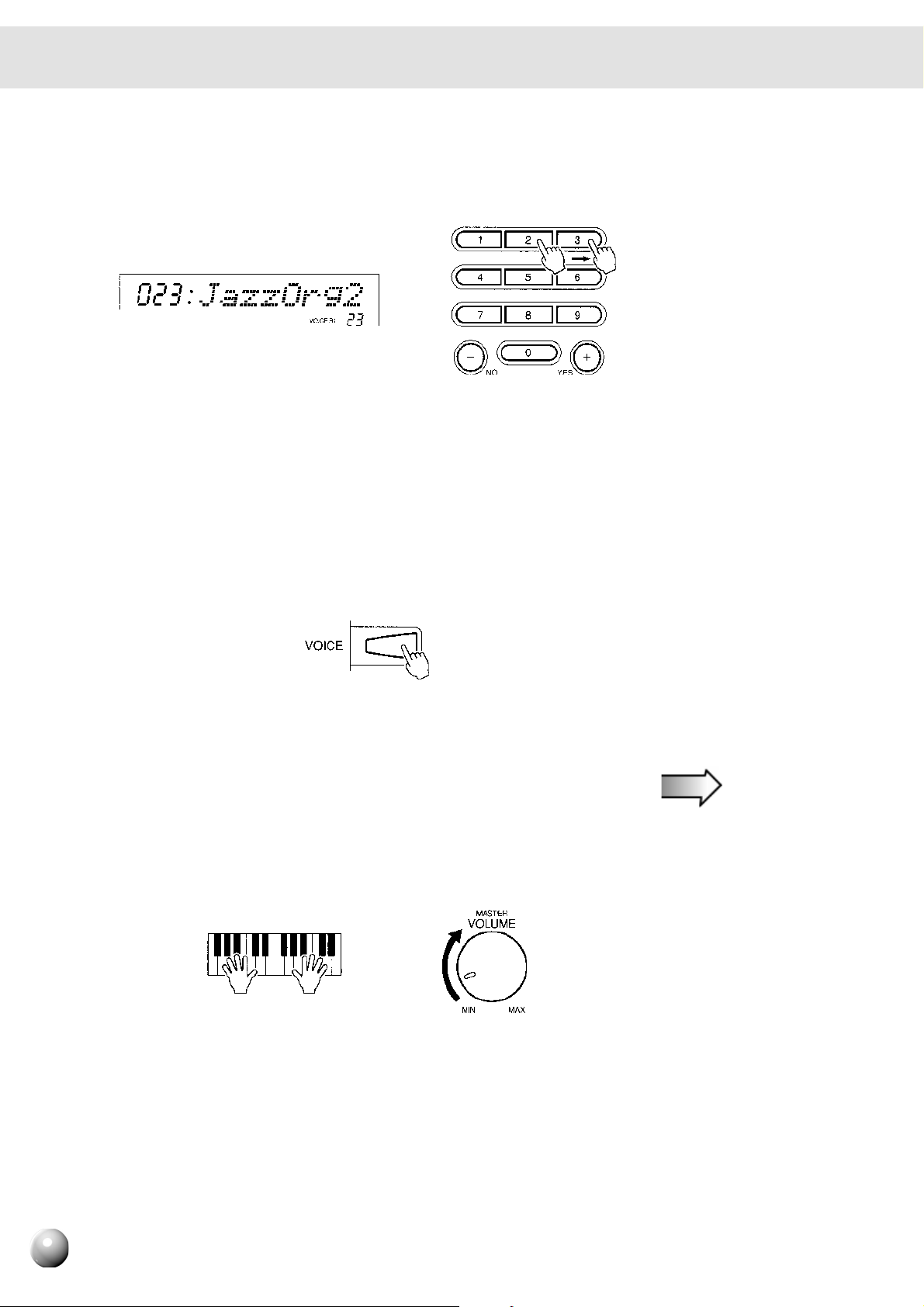
Spelen op de PSR-330
Nummer die bestaan uit één of twee getallen kunnen worden ingegeven zonder
vooraf gegaan te worden door een nul. Om bijvoorbeeld voice nummer “23” te
selecteren (JAZZ ORGAN 2) hoeft u alleen de [2] en [3] knop in te drukken. De
regels onder het voice nummer in de display knipperen een paar seconden, en ver-
dwijnen vervolgens als het geselecteerde nummer is herkend door de PSR-330.
U kunt nummers die bestaan uit één of twee getallen ook ingegeven met een nul er
voor: m.a.w. “23” wordt dan ingegeven door op de [0], [2] en [3] knop te drukken.
In dit geval wordt het betreffende nummer onmiddellijk herkend door de PSR-330.
• De [VOICE] Knop
Het voice nummer neemt toe als u op de [VOICE] knop drukt. Druk de knop kort
in om het nummer met één toe te laten nemen, of houd de knop vast om het num-
mer door te laten lopen.
3 Spelen & Volume Afstellen
Nu kunt u de geselecteerde voice bespelen op het toetsenbord van de PSR-330.
Stel het algemene volume niveau af met de [MASTER VOLUME] knop.
Als de Voice Set functie aanstaat (pag. 65) worden automatisch op hetzelfde moment de juiste “R2” en “L” voices (d.w.z. DUAL VOICE en SPLIT VOICE modes)
geselecteerd als er een paneelvoice wordt geselecteerd.
N.B.
• De GM voices van de
PSR-330 worden op dezelfde manier geselecteerd als de paneelvoices, zoals hiervoor staat
omschreven.
• Als er een GM voice
wordt geselecteerd verschijnt de GM icoon onder het voice nummer.
• Zie pag. 80 voor een
complete opsomming
van de paneel- en GM
voices.
16
Page 18
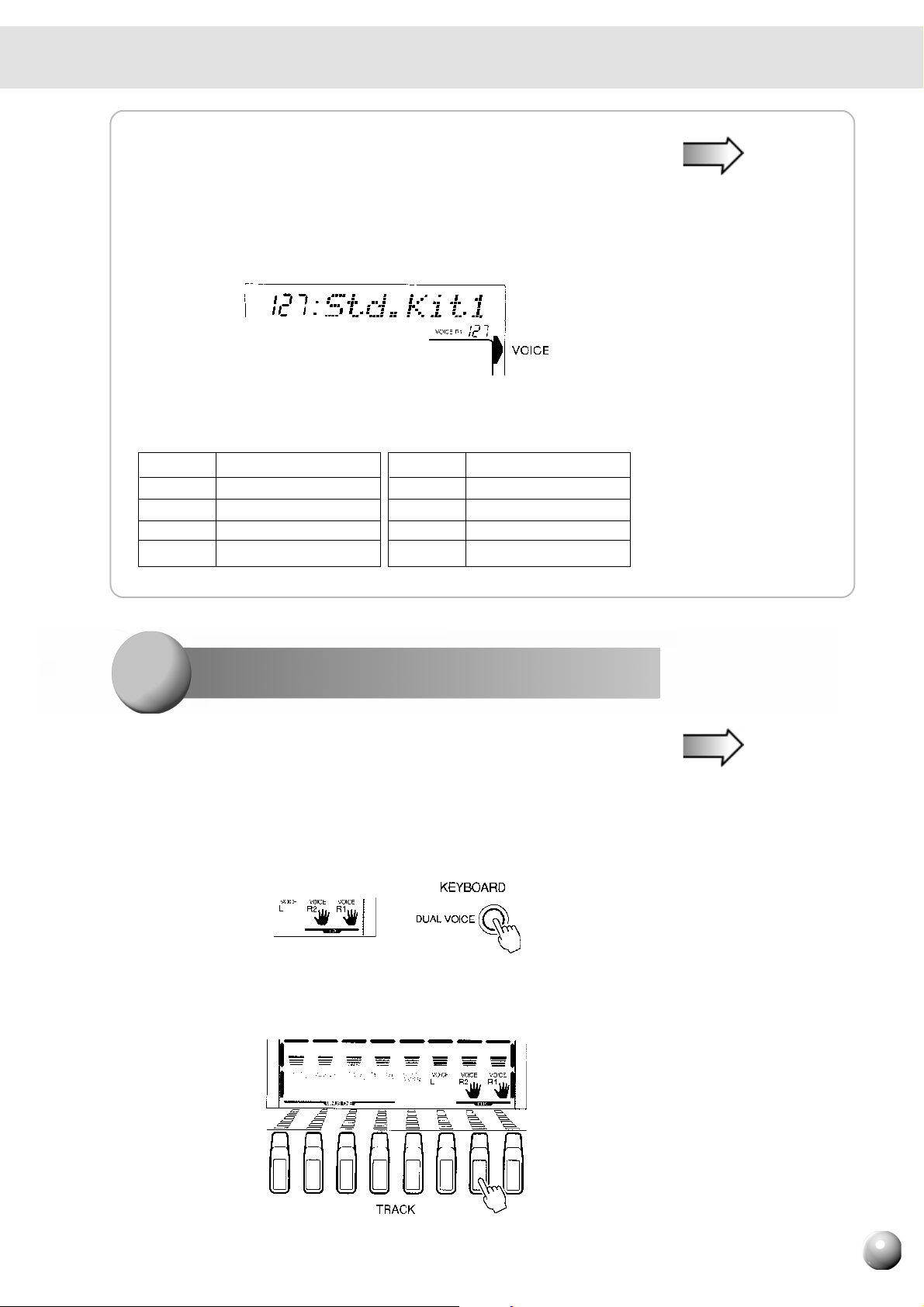
◆ Toetsenbord Percussie
Als één van de 10 paneel DRUM KIT voices wordt geselecteerd (voice nummers 127 t/m 136) kunt u de verschillende drum- en percussie instrumenten bespelen op het toetsenbord. De drum- en percussie instrumenten die worden voortgebracht door de verschillende toetsen staan gemarkeerd in de vorm van symbolen
boven de toetsen.
Spelen op de PSR-330
N.B.
• Het HARMONY effect
(pag. 35) kan niet worden aangezet als er een
drumkit is geselecteerd
als “R1” voice, en deze
wordt automatisch uitgezet als er een drumkit wordt geselecteerd
als HARMONY aanstaat.
• De Transpose parameter (pag. 38) heeft geen
effect op de drumkit voices).
• De Drum Kits
127 Standard Kit
128 Standard Kit2
129 Room Kit
130 Rock Kit
131 Electronic Kit
132 Analog Kit
133 Dance Kit
134 Jazz Kit
135 Brush Kit
136 Classic Kit
De Dual Voice Mode
Als de DUAL VOICE mode actief is kunt u twee voices tegelijk bespelen over het
bereik van het hele toetsenbord.
De DUAL VOICE mode kan aan- en uit worden gezet door op de [DUAL V OICE]
knop te drukken. Als de DUAL VOICE mode wordt aangezet lichten beide R1 en R2
iconen in de display op. Druk nog een keer op de [DUAL VOICE] mode knop om de
DUAL VOICE mode weer uit te zetten: de R2 icoon gaat hierop uit, zodat alleen de R1
icoon nog brandt.
• Als er een drumkit
wordt geselecteerd
wordt de OCTAVE parameter (pag. 58) automatisch op “-1” gezet.
• Zie pag. 84 voor een
complete opsomming
van de toetsenbord percussie drum instrument
toewijzingen.
N.B.
• De R1/R2 voice instellingen kunnen worden gewijzigd met de REVOICE
functie, beschreven op
pag. 58.
• De R1 voice kan niet
worden uitgezet.
De R2 TRACK knop onder de display kan ook gebruikt worden om de R2 voice
aan- en uit te zetten (als er een vierkant verschijnt rondom de voice iconen).
• De DUAL VOICE mode
kan op hetzelfde moment worden gebruikt
als de SPLIT VOICE
mode, die hierna beschreven wordt. In dit
geval wordt de L voice
bespeeld op de linkerkant van het toetsenbord terwijl beide R1 en
R2 voices worden bespeeld op de rechterkant van het toetsenbord. Zie het “Split
Voice Mode” gedeelte
hierna voor meer informatie.
17
Page 19
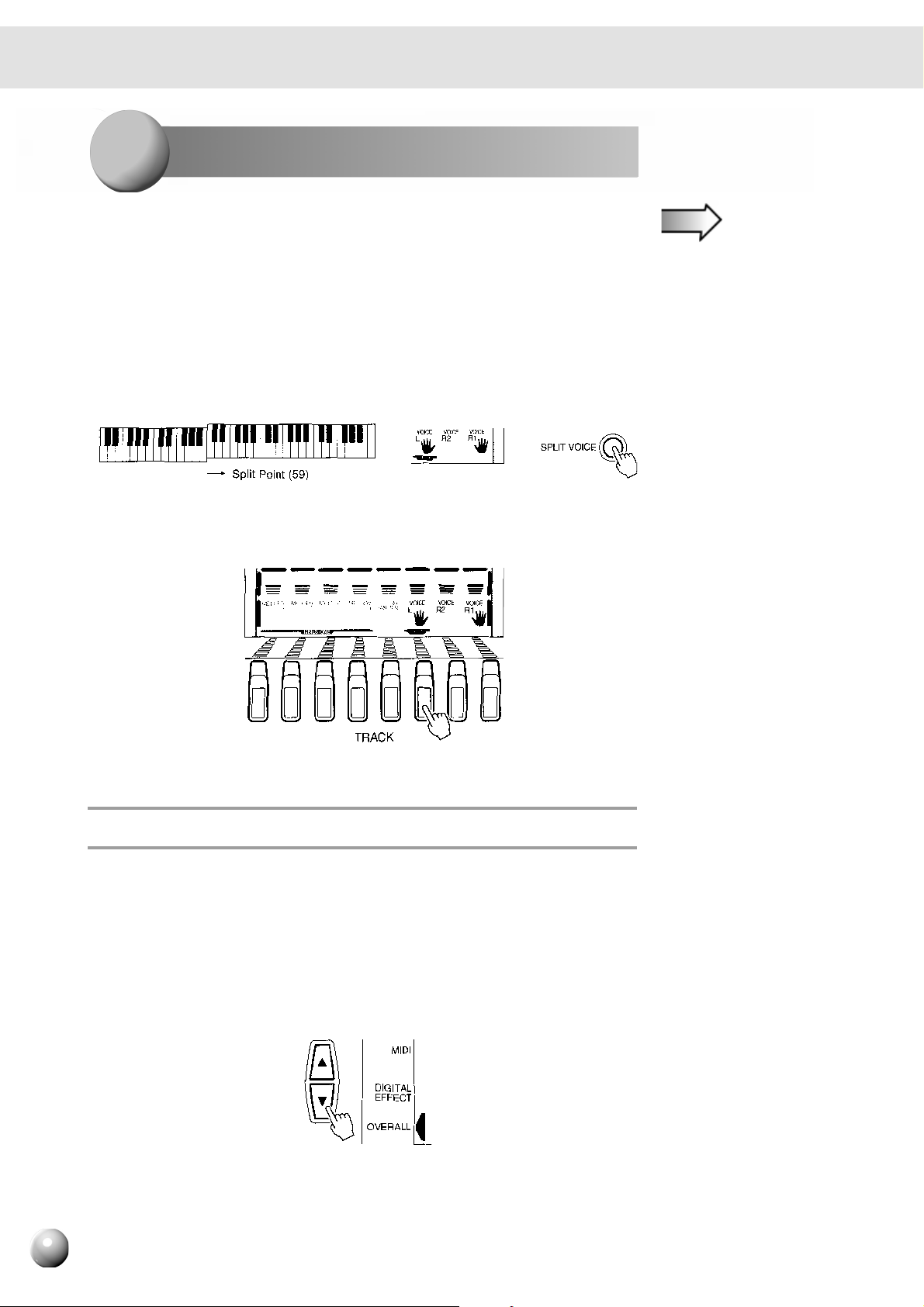
Spelen op de PSR-330
De Split Voice Mode
In de SPLIT VOICE mode kunt u verschillende voices bespelen met de linker- en
rechterhanden. U kunt bijvoorbeeld met de linkerhand (L voice) een bas bespelen en
met de rechter (de R1 of R1 en R2 voices) een piano bespelen. Het “splitpunt” wordt in
eerste instantie op B2 gezet (nootnummer 59) maar kan op ieder willekeurig punt op
het toetsenbord gezet worden.
U gaat naar de SPLIT VOICE mode door op de [SPLIT VOICE] knop te drukken.
Als deze aanstaat gaat de L icoon in de display branden, toegevoegd aan de R1 of R1
en R2 iconen. Druk u nog een keer op de [SPLIT VOICE] knop deactiveert u de
SPLIT VOICE mode; de L icoon gaat uit waardoor alleen de R voice overblijft.
U kunt de L voice ook aan- en uitzetten met de L TRACK knop onder de display
(als er een vierkant verschijnt rondom de voice iconen).
N.B.
• De L/R1/R2 voice instellingen kunnen naar
wens gewijzigd worden
met de REVOICE functie, omschreven op pag.
58).
• Het splitpunt kan naar
wens gewijzigd worden
zoals hieronder omschreven wordt.
• De SPLIT VOICE mode
kan tegelijkertijd met de
DUAL VOICE mode worden gebruikt, zoals hiervoor omschreven. In dit
geval wordt de L voice
bespeeld op het linkerhand gedeelte van het
toetsenbord, terwijl de
beide R1 en R2 voices
worden bespeeld op het
rechterhandgedeelte
van het toetsenbord. Zie
de “Dual Voice Mode”
hiervoor voor meer informatie.
18
Het SPLIT VOICE Split Punt Wijzigen
Het SPLIT VOICE splitpunt kan iedere toets van het PSR-330 toetsenbord gezet
worden, zodat het overeenkomt met uw persoonlijke voorkeur.
1 Selecteer de SPLIT VOICE Splitpunt Functie
Verplaats de driehoekige indicator met de MENU [▲] en [▼] knoppen aan de
linkerkant van de display naast “OVERALL” aan de linkerkant van de display.
Page 20
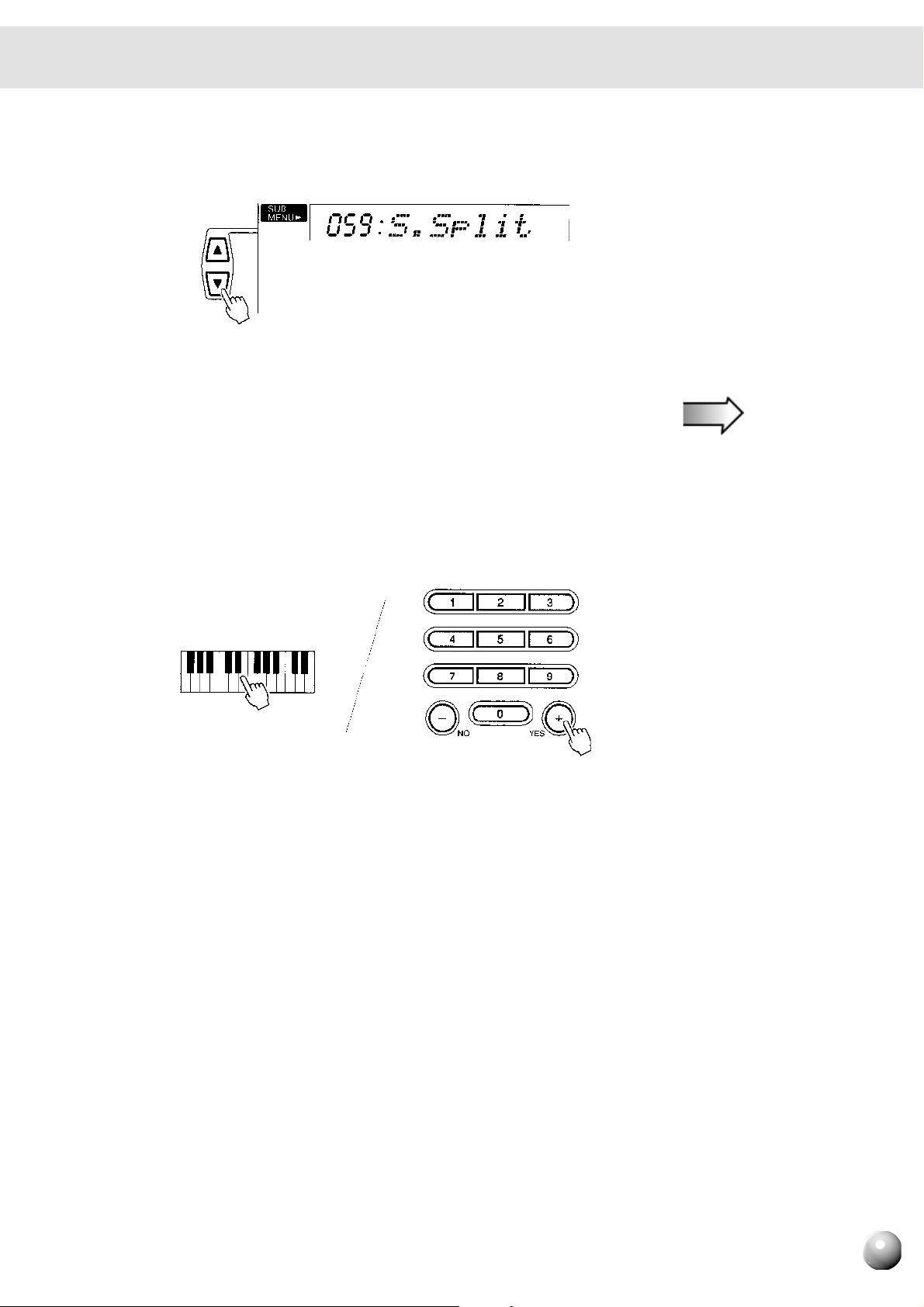
Vervolgens kunt u met de SUB MENU [▲] en [▼] knoppen de “S.Split” functie in het
OVERALL menu selecteren. Het MIDI nootnummer dat correspondeert met het huidige splitpunt verschijnt links van “S.Split” in de bovenste regel van de display.
2 Stel Naar Wens In
U hoeft nu alleen nog maar de toets aan te slaan waar u het splitpunt wilt hebben.
Het toetsnummer van de toets die u aanslaat verschijnt links van “S.Split” in de bovenste regel van de display. U kunt het splitpunt ook ingeven met de [-] en [+] knoppen of
nummerknoppen. De laagste toets op het toetsenbord (C1) is toetsnummer “36”, centrale C (C3) is “60” en de hoogste toets (C5) is 96. Het splitpunt kan op iedere willekeurige toets gezet worden van 0 t/m 127, waardoor het splitpunt buiten het bereik
gezet kan worden van het toetsenbord van de PSR-330 i.v.m. MIDI toepassingen.
Spelen op de PSR-330
N.B.
• Het splitpunt wordt de
hoogste toets in het linkerhand gedeelte van
het toetsenbord.
• Het standaard splitpunt
(59) kan op ieder gewenst moment worden
herroepen door de [-] en
[+] knoppen tegelijk in
te drukken.
• Het SPLIT VOICE splitpunt en AUTO ACCOMPANIMENT split punt
(pag. 27) kan onafhankelijk worden ingegeven met de volgende
beperkingen. Het SPLIT
VOICE splitpunt kan niet
lager worden ingesteld
dan het AUTO ACCOMPANIMENT splitpunt
(als u dit toch doet
wordt het AUTO ACCOMPANIMENT splitpunt op hetzelfde punt
gezet als het SPLIT
VOICE splitpunt). Volgende dezelfde logica
kan het AUTO ACCOMPANIMENT splitpunt
niet lager worden ingesteld dan het SPLIT
VOICE splitpunt (als u
dit toch doet wordt het
SPLIT VOICE splitpunt
op hetzelfde punt gezet
als het AUTO ACCOMPANIMENT splitpunt).
• Het splitpunt kan niet
ingesteld worden m.b.v.
het toetsenbord als de
automatische begeleiding speelt.
19
Page 21
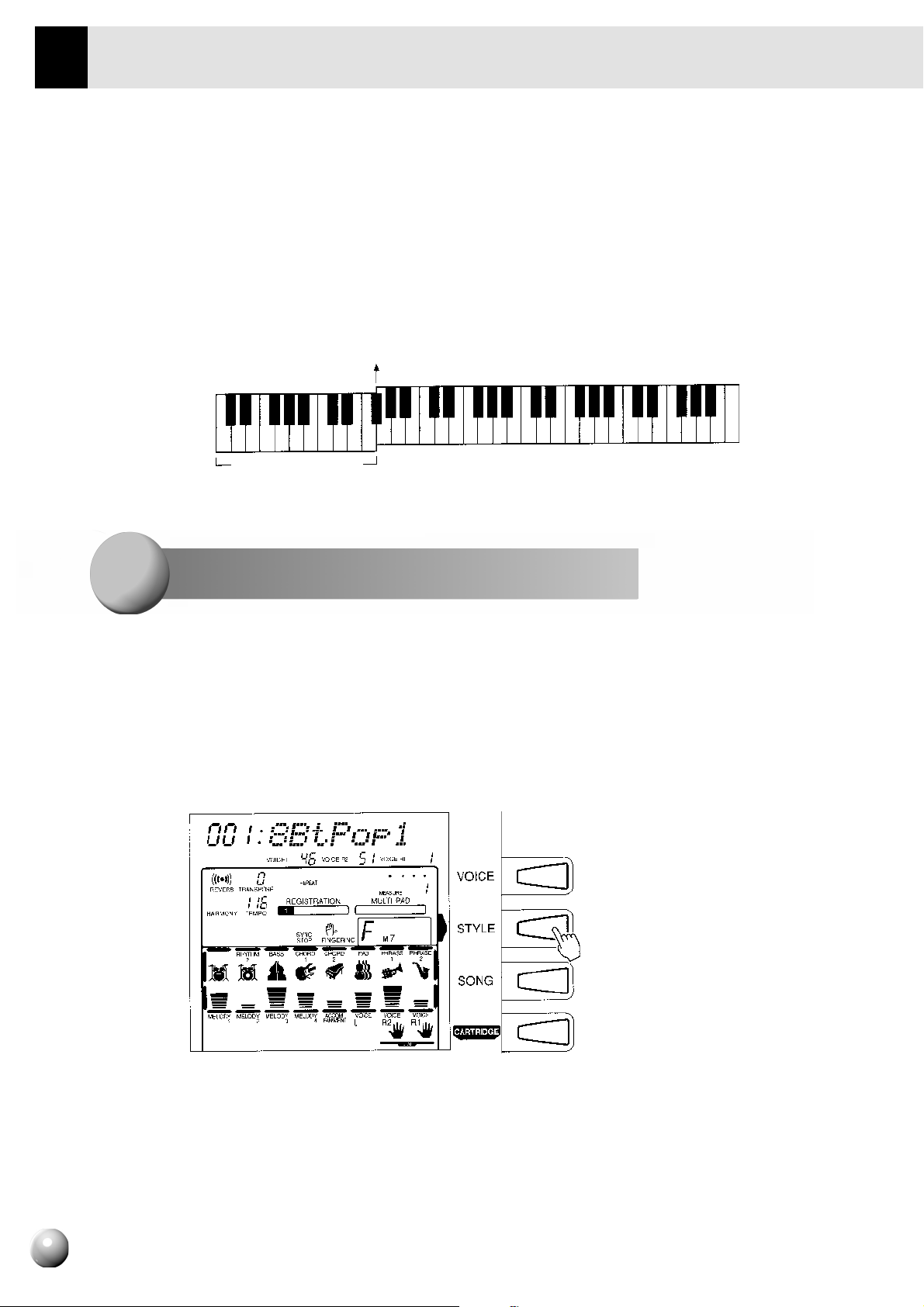
Automatische Begeleiding
De PSR-330 bevat 100 verschillende begeleidingsstijlen die kunnen worden gebruikt
als volledig georkestreerde- of alleen ritme begeleiding. Het geavanceerde AUTO ACCOMPANIMENT systeem van de PSR-330 verzorgt bas- en akkoordbegeleiding die
perfect past bij de geselecteerde stijl.
Als de automatische begeleiding aanstaat wordt het gespecificeerde linkerhandgedeelte
van het toetsenbord het “auto accompaniment” gedeelte, worden akkoorden in dit
gedeelte bekeken en gebruikt als de basis voor automatische begeleiding in de geselecteerde stijl.
AUTO ACCOMP ANIMENT
splitpunt (54)
“auto accompaniment”
gedeelte
Begeleiding Gebruiken
1 Selecteer het Stijl Menu
Druk op de [STYLE] knop om het STYLE menu te selecteren (de driehoekige
indicator verschijnt naast “STYLE” rechts in de display). Het nummer en de naam van
de huidig geselecteerde stijl verschijnt in de bovenste regel van de display, en
accompaniment track en volume iconen in de display worden omringd door een vierkantje.
20
Page 22
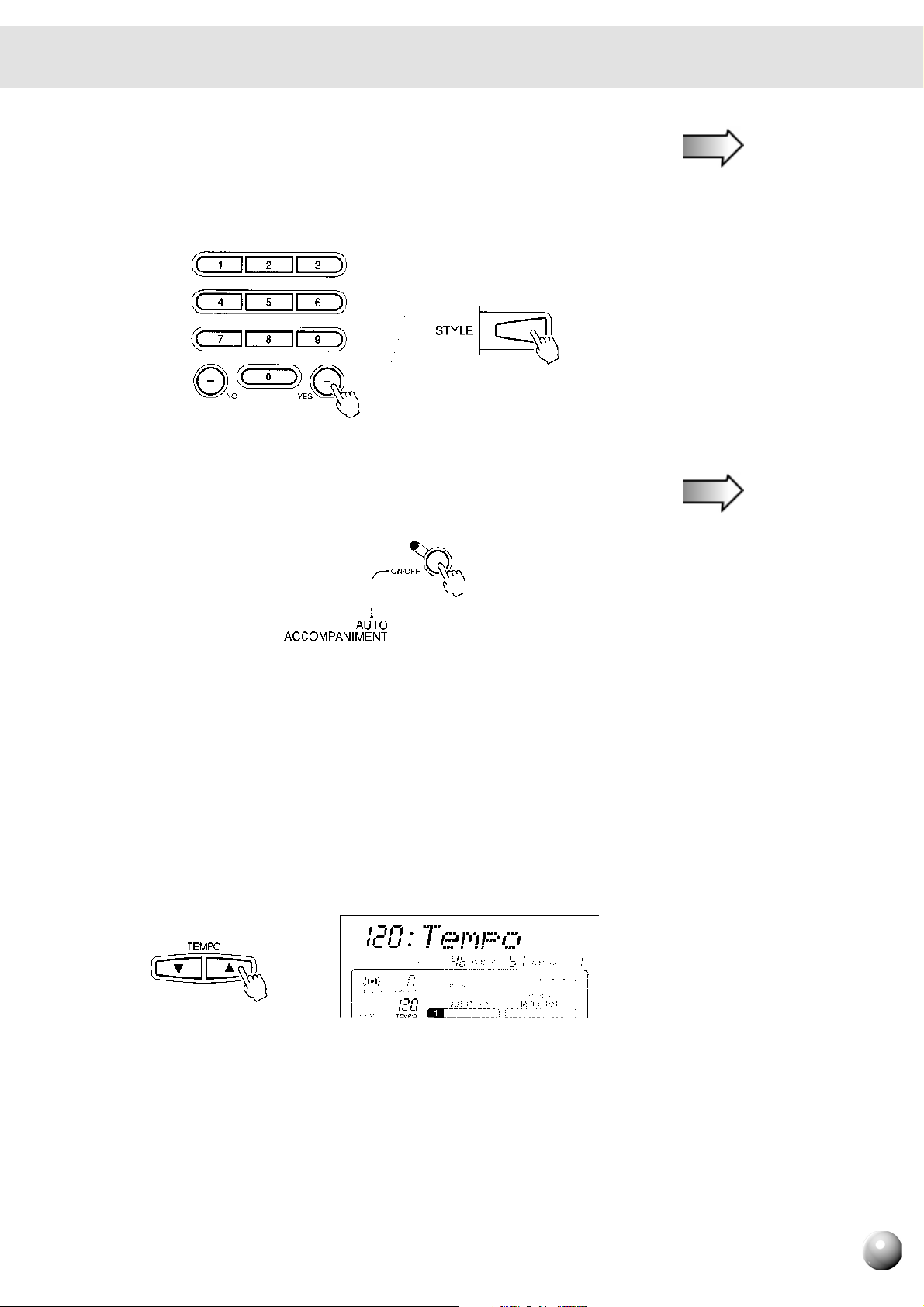
Automatische Begeleiding
2 Selecteer een Stijl
De PSR-330 bevat 100 stijlen die kunnen worden geselecteerd met de [-] en [+]
knoppen, de nummer knoppen of de [STYLE] knop (dit werkt op dezelfde manier als
voices selecteren - zie pag. 15). De stijlen worden opgesomd in de STYLE lijst bovenin het regelpaneel van het instrument.
N.B.
• Zie pag. 57 voor details
over het selecteren van
cartridge stijlen.
3 Zet AUTO ACCOMPANIMENT Aan
Druk op AUTO ACCOMPANIMENT [ON/OFF] zodat zijn indicator gaat bran-
den.
4 Stel het Tempo In
Als u een andere stijl selecteert terwijl de begeleiding niet speelt wordt het “default
(standaard)” tempo van de stijl geselecteerd, en het tempo weergegeven direct boven
“TEMPO” in de display, in kwartnoot tellen per minuut. Als de begeleiding speelt en
de One Touch Setting functie uit staat (pag. 32) blijft het tempo gehandhaafd zelfs bij
het selecteren van een andere stijl.
U kunt het tempo op iedere willekeurige waarde zetten tussen 32 en 280 beats per
minute, met de TEMPO [▲] en [▼] knoppen. Druk de betreffende knop kort in om de
waarde met 1 toe- of af te laten nemen, of houd de knop ingedrukt om door de waarden
heen te scrollen.
N.B.
• Als AUTO ACCOMPANIMENT uitstaat wordt alleen ritme begeleiding
(drums en percussie)
geproduceerd).
Als één van de TEMPO knoppen is ingedrukt verschijnt een paar seconden de
huidige tempo waarde in de bovenste regel van de display - gedurende dit moment
kunt u ook met de nummer en [-] en [+] knoppen het tempo wijzigen. Het standaard
tempo van de geselecteerde stijl kan op ieder gewenst moment herroepen worden door
de [-] en [+] knoppen tegelijk in te drukken terwijl de tempo waarde in de bovenste
regel van de display staat.
21
Page 23
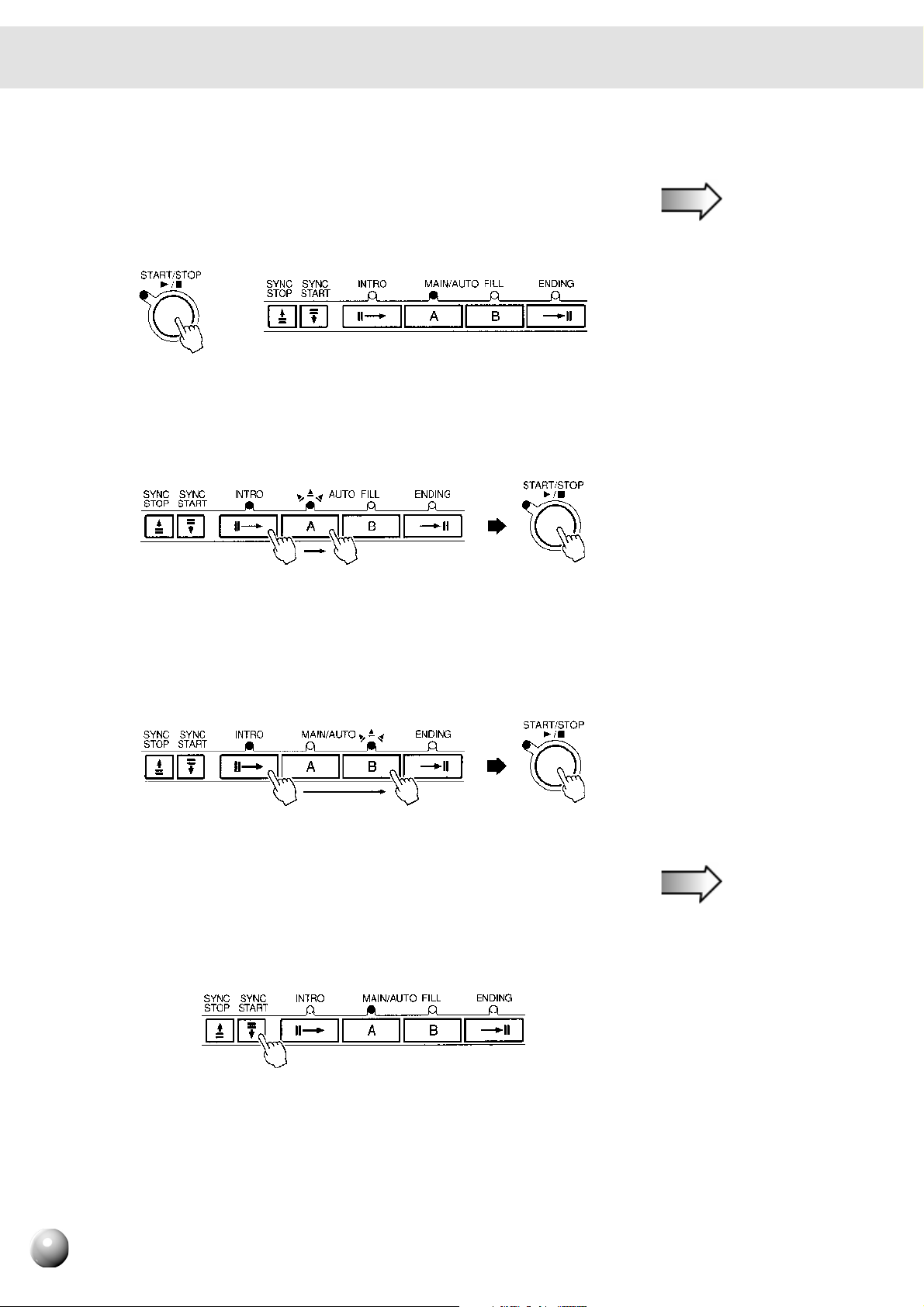
De Demonstratie
5 Start de Begeleiding
Er zijn verschillende manieren om de begeleiding te starten:
• Meteen Beginnen
Druk op de [ST AR T/ST OP] knop. Het ritme begint onmiddellijk te spelen zonder
bas en akkoordbegeleiding. Het huidig geselecteerde MAIN [A] of [B] gedeelte
speelt.
• Beginnen met een Inleiding gevolgd door de MAIN A variatie
Druk op de [INTRO] knop waardoor zijn indicator gaat branden, druk op de MAIN/
AUTO FILL [A] knop (niet nodig als zijn indicator al knippert) en druk op [STAR T/
STOP].
• Beginnen met een Inleiding gevolgd door de MAIN B variatie
Druk op de [INTRO] knop waardoor zijn indicator gaat branden, druk op de MAIN/
AUTO FILL [B] knop (niet nodig als zijn indicator al knippert) en druk op [ST ART/
STOP].
N.B.
• Het is mogelijk om het
MAIN A of B gedeelte te
selecteren alvorens
meteen te beginnen zie “7. Selecteer MAIN
A en B naar wens” hieronder.
22
• Gesynchronizeerde Start
Alle hierboven genoemde start soorten kunnen worden gesynchroniseerd met de
eerste toets of akkoord die u aanslaat in het linkerhandgedeelte van het toetsenbord
(m.a.w. toetsen links van en incl. de splitpunt toets - normaal 54) door eerst op de
[SYNC START] knop te drukken.
N.B.
• Als u op de [SYNC
START] knop drukt terwijl de begeleiding
speelt zal de begeleiding stoppen en gaat u
naar de synchro start
mode.
• U kunt de [INTRO] knop
gebruiken om het INTRO gedeelte te selecteren, zelfs tijdens het
spelen van de begeleiding.
• Het accompaniment
splitpunt kan gewijzigd
worden met de Accompaniment Splitpunt”
functie in het OVERALL
menu - zie pag. 27
Page 24
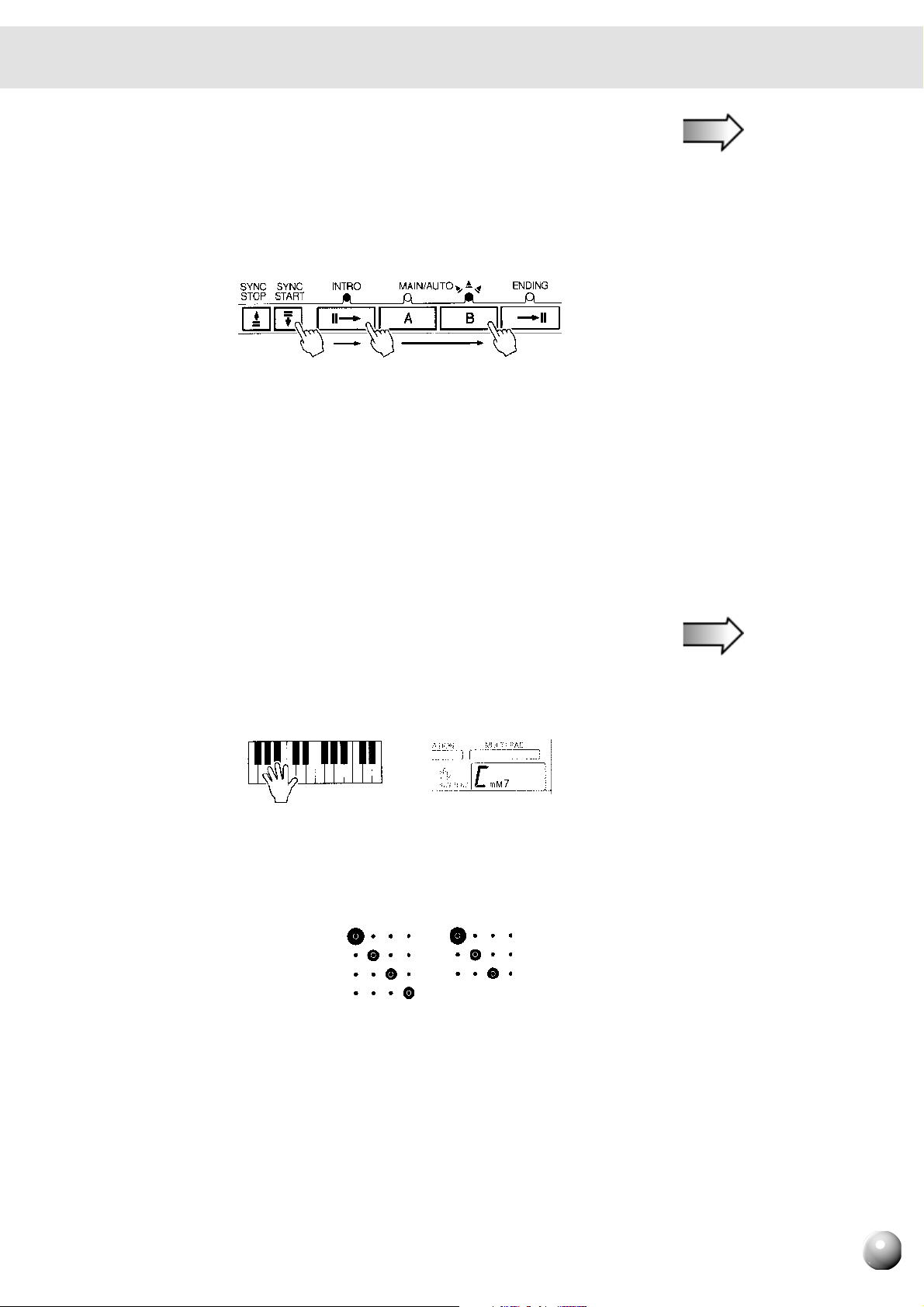
De Demonstratie
Als u alleen de [SYNC STAR T] knop indrukt wordt er meteen begonnen zodra de
eerste toets of akkoord wordt aangeslagen. Druk de [SYNC START] knop en de
gewenste [INTRO] en [MAIN/AUTO FILL] knoppen in voor een
gesynchronizeerde start met inleiding. De BEAT indicator knippert op het huidige
tempo als een gesynchronizeerde start mode is geselecteerd. De synchro start mode
kan worden verlaten alvorens de begeleiding te beginnen door nog een keer op de
[SYNC START] knop te drukken.
N.B.
• Als de AUTO ACCOMPANIMENT splitpunt en
SPLIT VOICE splitpunt
staan ingesteld op verschillende toetsen kan
de L voice worden bespeeld tussen het AUTO
ACCOMPANIMENT
splitpunt en het SPLIT
VOICE splitpunt als de
AUTO ACCOMPANIMENT functie aanstaat.
• Als de AUTO ACCOMPANIMENT splitpunt en
SPLIT VOICE splitpunt
staan ingesteld op dezelfde toetsen kan de L
voice overal worden bespeeld aan de linkerkant
van het AUTO ACCOMPANIMENT en het SPLIT
VOICE splitpunt als de
AUTO ACCOMPANIMENT (begeleiding)
niet speelt.
6 Speel In het begeleidingsgedeelte van het toetsenbord
Zodra u een akkoord aanslaat dat de PSR-330 kan “herkennen” in het linkerhandgedeelte van het toetsenbord, begint de PSR-330 automatisch met het afspelen van het
akkoord met de geselecteerde ritme en baslijn. De naam van het huidige akkoord verschijnt in de display. De begeleiding speelt door zelfs als u de handen van het toetsenbord haalt (mits de Synchro Stop functie niet actief is - pag. 24).
• De Beat Indicator
De vier puntjes van de BEAT indicator geven een visueel overzicht van het gese-
lecteerde tempo, zoals hieronder getoond wordt.
4/4 maat 3/4 maat
1ste tel
2de tel
3de tel
4de tel
7 Selecteer Naar Wens de MAIN A en B Gedeelten
De MAIN A en MAIN B gedeelten kunnen op ieder gewenst moment worden geselecteerd tijdens het afspelen door op de corresponderende knop te drukken. Als u tijdens het afspelen op de MAIN/AUTO FILL [A] of [B] knop drukt, genereert de PSR330 een bijpassende “roffel” (één van de vier typen: AA, AB, BA en BB) die het
huidige gedeelte vloeiend aansluiten op het geselecteerde gedeelte - zelfs als het hetzelfde gedeelte is.
N.B.
• De PSR-330 kent verschillende finger modes
die het mogelijk maken
de akkoorden op verschillende manieren
aan te slaan. Zie de
“Auto Accompaniment
Finger Modes” op pag.
28 voor meer details.
23
Page 25
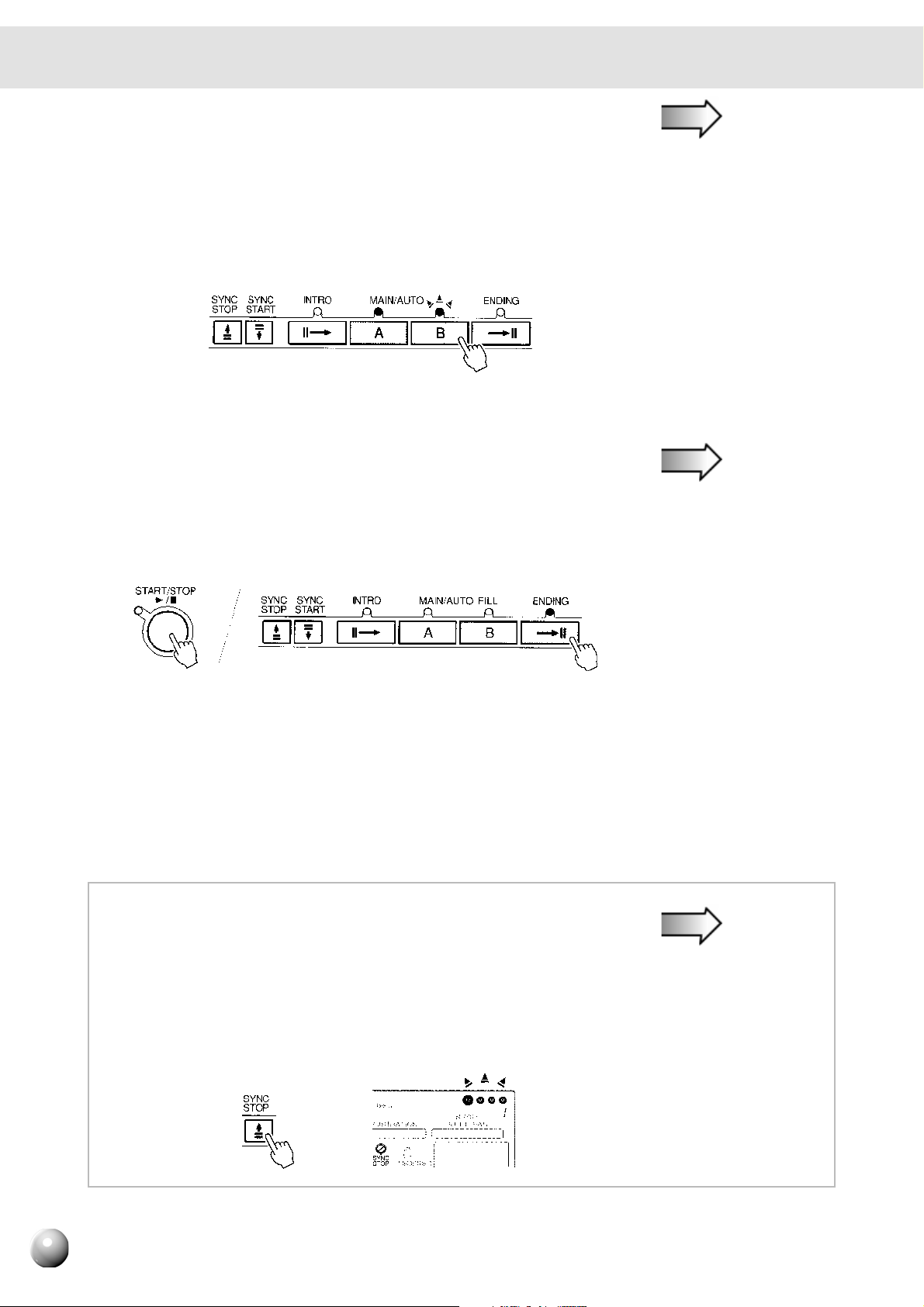
Automatische Begeleiding
Als u bijvoorbeeld op de MAIN/AUTO FILL [A] knop drukt terwijl het MAIN A
gedeelte speelt wordt er een fill-in geproduceerd waarna het MAIN A gedeelte verder
gaat met spelen. Als u een ander gedeelte selecteert begint de fill-in onmiddellijk en
zal het nieuwe gedeelte daadwerkelijk beginnen met spelen vanaf het begin van de
nieuwe maat, behalve als de MAIN/AUTO FILL [A] of [B] knop wordt ingedrukt
tijdens de laatste tel van de maat, in welk geval de fill-in begint vanaf de eerste tel van
de volgende maat.
8 Stop de Begeleiding
De begeleiding kan op ieder gewenst moment gestopt worden door op de [ST ART/
STOP] knop te drukken. Druk op de [ENDING] knop als u naar het ending (uittro)
gedeelte wilt gaan alvorens te stoppen. Het ending gedeelte begint vanaf het begin van
de maat.
N.B.
• Het MAIN A gedeelte
wordt automatisch geselecteerd zodra de
PSR-330 wordt aangezet.
• De indicator van het
bestemmingsgedeelte
(MAIN A of B) gaat knipperen als de corresponderende fill afspeelt.
Gedurende deze tijd
kunt u het bestemming
gedeelte wisselen door
de betreffende MAIN/
AUTO FILL [A] of [B]
knop in te drukken.
N.B.
• Sommige INTRO en
ENDING gedeelte hebben hun eigen akkoord
progressies die afspelen in de toonsoort van
de huidige begeleiding.
◆ De Synchro Stop Functie
Als de Synchro Stop functie aktief is, stopt de begeleiding volledig als u de
toetsen in het begeleidingsgedeelte van het toetsenbord loslaat. Het afspelen van
de begeleiding begint weer zodra er een akkoord wordt aangeslagen. De BEAT
indicators in de display knipperen als de begeleiding stilstaat.
De Synchro Stop functie wordt aktief door op de [SYNCHRO STOP] knop te
drukken waardoor het SYNC STOP icoon verschijnt in de display. Druk nog een
keer op de [SYNCHRO STOP] knop om de Synchro Stop functie uit te zetten,
waardoor het icoon verdwijnt.
• Als de MAIN/AUTO FILL
[A] of [B] knop wordt
ingedrukt terwijl het
ENDING gedeelte speelt
wordt er een bijpassende fill-in afgespeeld
waarna u terugkeert
naar het MAIN A of B
gedeelte.
• Het volume van de begeleiding kan onafhankelijk van het toetsenbord volume worden
afgesteld met de ACCOMPANIMENT/SONG
VOLUME [
knoppen (pag. 26).
N.B.
• De Synchro Stop functie kan niet worden aangezet als FULL KEYBOARD AUTO ACCOMPANIMENT finger mode
is geselecteerd. De Synchro Stop functie wordt
automatisch uitgezet als
FULL KEYBOARD finger
mode wordt geselecteerd terwijl de Synchro
Stop functie aanstaat.
▲
] en [▼]
24
Page 26
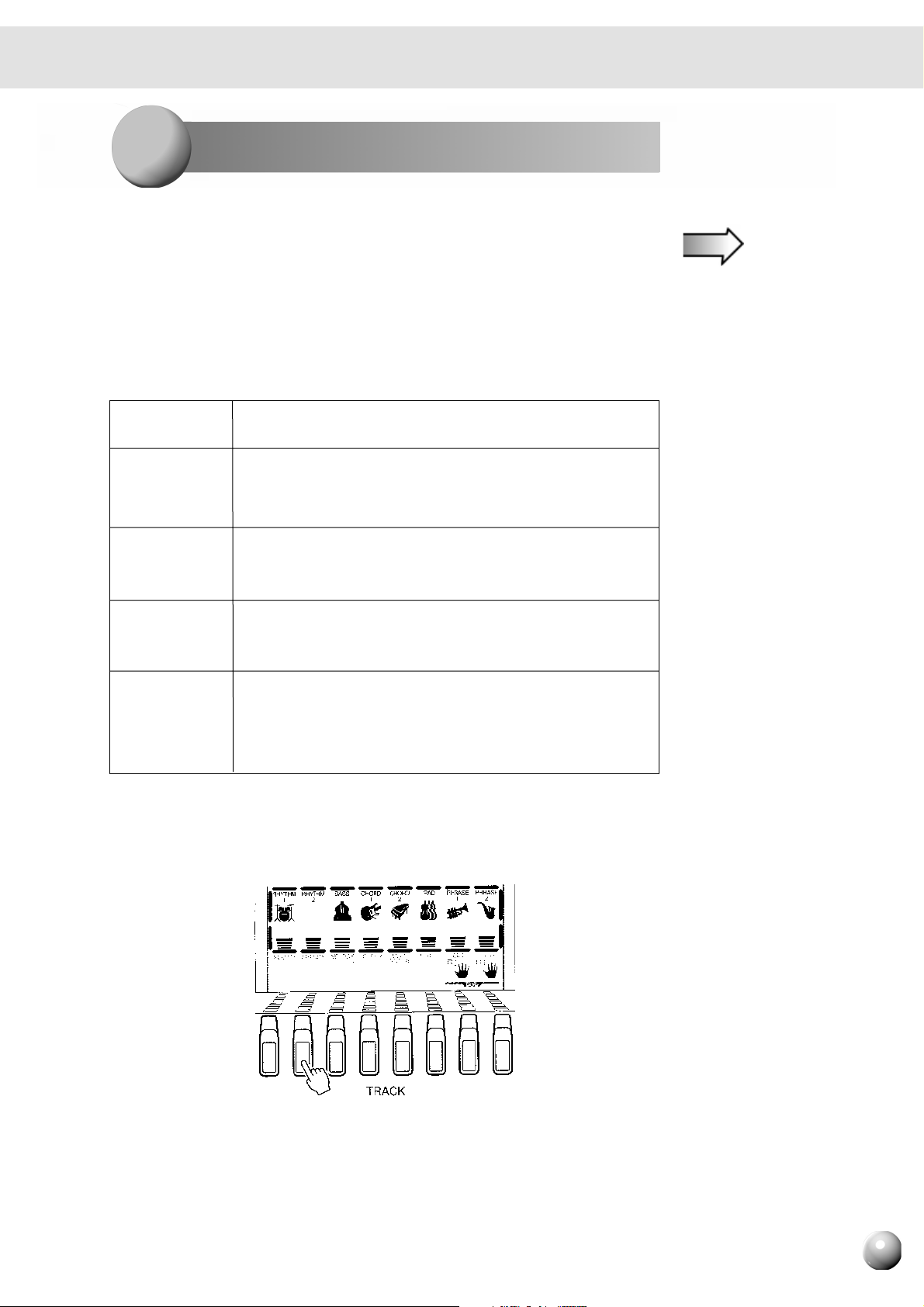
Begeleiding Tracks Mute’n
Automatische Begeleiding
De PSR-330 bevat acht begeleidingstracks - RHYTHM 1, RHYTHM 2, BASS,
CHORD 1, CHORD 2, PAD, PHRASE 1 en PHRASE 2 - die u aan kunt sturen om de
‘orkestratie’ te wijzigen en daarmee het algemene geluid van de begeleiding. Als een
stijl wordt geselecteerd gaan de iconen, die corresponderen met de tracks die data
bevatten van wat voor gedeelte van die stijl dan ook, branden.
• Wat zit in de Tracks?
RHYTHM 1 & 2 Dit zijn de belangrijkste ritme tracks. De RHYTHM tracks
produceren de drum- en percussiegeluiden.
BASS De BASS track speelt altijd een basloopje af, maar de voice
verandert om bij de geselecteerde stijl te passen ... staande
bas, synth bas, tuba enz.
CHORD 1 & 2 Deze tracks bieden de ritmische akkoordbegeleiding die
nodig is bij de verschillende stijlen. U vind hier gitaar, piano
en andere akkoordbegeleidingsinstrumenten.
PAD Deze tracks spelen langgerekte akkoorden af, waar noodza
kelijk, gebruik makend van lang uitklinkende instrumenten
zoals strijkers, orgels, koren.
PHRASE 1 & 2 Hier bevinden zich de muzikale versieringen. De PHRASE
tracks worden gebruikt voor strakke blazerstoten, arpeggio
akkoorden en andere extra’s die de begeleiding nog interessanter maken.
N.B.
• Individuele track voices,
volume en andere parameters kunnen gewijzigd worden met de
REVOICE functie - pag.
58.
■ Individuele Tracks Muten
Individuele tracks kunnen uitgezet (gemute) of aangezet worden met de TRACK
knoppen die corresponderen met de doel tracks. Het track icoon verdwijnt als een
track is gemute.
25
Page 27
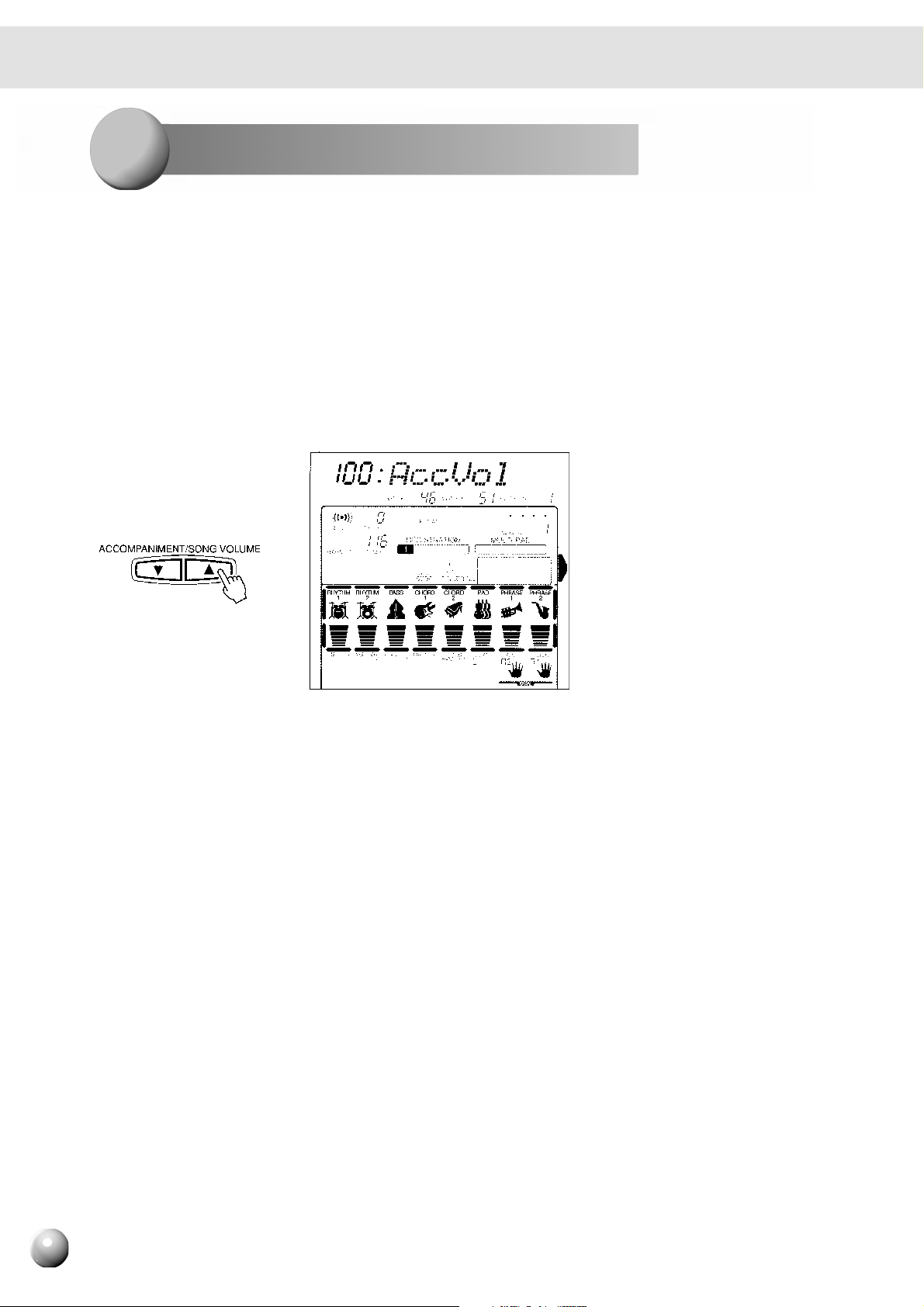
Automatische Begeleiding
Begeleidingsvolume
Als het STYLE menu wordt geselecteerd (m.a.w. als er vierkantjes staan rondom
de accompaniment track en volume iconen) kan het volume van de begeleiding afgesteld worden t.o.v. het toetsenbord volume met de ACCOMPANIMENT/SONG VOLUME [▲] en [▼] knoppen. Als één van beide knoppen wordt ingedrukt verschijnt de
huidige begeleidingsvolume instelling een paar seconden bovenin de display. Het bereik van het begeleiding volume loopt van “0” (geen geluid) tot “127” (maximum
volume). De default (standaard) instelling is “100”. Druk op de ACCOMPANIMENT/
SONG VOLUME [▼] knop om het volume te verlagen of op de [▲] knop om het
volume te verhogen. Druk de knop één keer kort in voor één stap, of houd de knop vast
om continue te verhogen/verlagen.
Als de begeleiding volume instelling verschijnt in de bovenste regel van de display
kunt u ook met de nummer of [-] en [+] knoppen het volume van de begeleiding wijzigen.
26
Page 28

Begeleiding Splitpunt wijzigen
Het AUTO ACCOMPANIMENT splitpunt kan op ieder gewenste toets op het toet-
senbord van de PSR-330 gezet worden om te passen bij uw manier van spelen.
1 Selecteer de Accompaniment Splitpunt Functie
V erplaats, met de MENU [▲] en [▼ ] knoppen aan de linkerkant van de display , de
driehoekige indicator naast “OVERALL” aan de linkerkant van de display.
Automatische Begeleiding
Selecteer vervolgens met de SUB MENU [▲] en [▼] knoppen de “AccSpPnt”
functie in het OVERALL menu. Het MIDI nootnummer dat correspondeert met het
huidige splitpunt verschijnt links van “AccSpPnt” in de bovenste regel van de display .
2 Stel Naar Wens In
Nu hoeft u alleen nog maar de toets aan te slaan waar u het splitpunt wilt toewijzen.
Het nummer van de toets verschijnt links van “AccSpPnt” in de bovenste regel van de
display. U kunt ook met de [-] en [+] knoppen of nummerknoppen het splitpunt toets
nummer ingeven. De laagste toets op het toetsenbord (C1) heeft toetsnummer “36”, de
centrale C (C3) is “60” en de hoogste toets (C5) is nummer “96”. Het splitpunt kan op
iedere toets gezet worden van 0 t/m 127, waardoor het splitpunt dus buiten het bereik
van het toetsenbord van de PSR-330 gezet kan worden, dit i.v.m. MIDI toepassingen.
N.B.
• De splitpunt toets is de
hoogste toets in het
begeleidingsgedeelte
van het toetsenbord.
• Het default splitpunt
(54) kan op ieder gewenst moment worden
herroepen door de [-] en
[+] knoppen tegelijk in
te drukken.
• Het splitpunt kan niet
worden ingesteld met
het toetsenbord als de
begeleiding speelt.
27
Page 29

Automatische Begeleiding
◆ Interactie Tussen de AUTO ACCOMPANIMENT en
SPLIT VOICE Splitpunten
Het SPLIT VOICE splitpunt (pag. 18) en AUTO ACCOMPANIMENT splitpunt kunnen onafhankelijk worden ingesteld, met de volgende beperkingen. Het
SPLIT VOICE splitpunt kan niet op een lager splitpunt gezet worden dan het AUTO
ACCOMPANIMENT splitpunt (als u dit doet wordt het AUTO ACCOMPANIMENT splitpunt op hetzelfde punt gezet als het SPLIT VOICE splitpunt). Volgens
dezelfde logica kunt u het AUTO ACCOMPANIMENT splitpunt niet hoger zetten
dan het SPLIT VOICE splitpunt (als u dit doet wordt het SPLIT VOICE splitpunt
op hetzelfde punt gezet als het AUTO ACCOMPANIMENT splitpunt).
AUTO ACCOMPANIMENT SPLIT VOICE
splitpunt splitpunt
Begeleiding Finger Modes
De PSR-330 AUTO ACCOMPANIMENT functie kent vijf verschillende finger
modes die op de volgende manier kunnen worden geselecteerd.
1 Selecteer de Finger Mode Functie
V erplaats met de MENU [▲] en [▼] knoppen aan de linkerkant van de display de
driehoekige indicator naar “OVERALL” aan de linkerkant van de display.
N.B.
• U kunt direct naar de
“FngrngMd” functie
springen door de AUTO
ACCOMPANIMENT
[ON/OFF] knop in te
drukken en een paar seconden vast te houden.
28
Page 30

Automatische Begeleiding
V ervolgens kunt u met de SUB MENU [▲] en [▼ ] knoppen de “FngrngMd” func-
tie selecteren in het OVERALL menu. De afgekorte naam van de huidige finger mode
verschijnt links van “FngrngMd” in de bovenste regel van de display.
2 Selecteer de Gewenste Finger Mode
Selecteer met de [-] en [+] knoppen de gewenste finger mode:
SF Single Finger
F1 Fingered 1
F2 Fingered 2
FuL Full Keyboard
MuL Multi-Finger
• SF: De SINGLE FINGER Mode
Single-finger begeleiding is de eenvoudigste manier om prachtig georkestreerde
begeleiding te produceren met majeur, septime, mineur en mineur septime akkoorden middels een minimum aantal toetsen in het begeleidingsgedeelte van het toetsenbord. De verkorte vingerzettingen die hieronder worden omschreven worden
gebruikt:
■ Sla voor een majeur akkoord alleen de grondtoon toets aan.
■ Sla voor een mineur akkoord de grondtoon toets en de eerste
zwarte toets links ervan aan.
■ Sla voor een septime akkoord de grondtoon toets en de
eerste witte toets links ervan aan.
■ Sla voor een mineur septime akkoord de grondtoon toets en
de eerste witte en zwarte toets links ervan aan.
29
Page 31

De Demonstratie
• F1: De FINGERED 1 Mode
In de Fingered 1 Mode kunt u al uw favoriete akkoorden aanslaan in het begeleidingsgedeelte van het toetsenbord (d.w.z. alle toetsen uiterst links t/m het splitpunt normaal 54) waarop de PSR-330 het juiste georkestreerde ritme, bas en akkoordbegeleiding van de geselecteerde stijl produceert.
De FINGERED 1 mode herkend de volgende akkoorden.
30
Akkoordnaam (afkorting) Normale vingerzetting Akkoord Display
Majeur 1 - 3 - 5 C C
none 1 - 2 - 3 - 5 C(9) C(9)
sext 1 - (3) - 5 - 6 C6 C6
sext met toegevoegde none 1 - 2 - 3 - (5) - 6 C6(9) C6(9)
majeur septime 1 - 3 - (5) - 7 of CM7 CM7
1 - (3) - 5 - 7
majeur none 1 - 2 - 3 - (5) - 7 CM7(9) CM7(9)
majeur overmatig undecime 1 - 2 - 3 - #4 - (5) - 7 of CM7#11 CM7#11
1 - (2) - 3 - #4 - 5 - 7
verminderde kwint 1 - 3 - b5C(b5) C(b5)
majeur septime verminderde kwint 1 - 3 - b5 - 7 CM7b5 CM7b5
toegevoegde kwart 1 - 4 - 5 Csus4 Csus4
vermeerderd 1 - #3 - 5 Caug Caug
vermeerderd majeur septime 1 - (3) - #5 - 7 CM7aug CM7aug
mineur 1 - b3 - 5 Cm Cm
mineur met toegevoegde none 1 - 2 - b3 - 5 Cm(9) Cm(9)
mineur sext 1 - b3 - 5 - 6 Cm6 Cm6
mineur septime 1 - b3 - (5) - b7 Cm7 Cm7
mineur septime met toegevoegde none 1 - 2 - b3 - (5) - b7 Cm7(9) Cm7(9)
mineur undecime 1 - (2) - b3 - 4 - 5 - (b7) Cm7_11 Cm7 11
mineur majeur septime 1 - b3 - (5) - 7 CmM7 CmM7
mineur majeur septime met toegev. none 1 - 2 - b3 - (5) - 7 CmM7(9) CmM7(9)
mineur septime verminderde kwint 1 - b3 - b5 - b7 Cm7b5 Cm7b5
majeur mineur verminderde kwint 1 - b3 - b5 - 7 CmM7b5 CmM7b5
verminderd 1 - b3 - b5 Cdim Cdim
verminderd septime 1 - b3 - b5 - 6 Cdim7 Cdim7
septime 1 - 3 - (5) - b7 of C7 C7
1 - (3) - 5 - b7
verminderd none 1 - b2 - 3 - (5) - b7 C7(b9) C7(b9)
verminderd tredecime 1 - 3 - 5 - b6 - b7C7b13 C7b13
septime met toegevoegde none 1 - 2 - 3 - (5) - b7 C7(9) C7(9)
overmatig undecime 1 - 2 - 3 - #4 - (5) - b7 of C7#11 C7#11
1 - (2) - 3 - #4 - 5 - b7
tredecime 1 - 3 - (5) - 6b - 7 C7(13) C7(13)
kleine none 1 - #2 - 3 - (5) - b7 C7(#9) C7(#9)
septime verminderde kwint 1 - 3 - b5 - b7C7b5C7b5
vermeerderd septime 1 - 3 - #5 - b7 C7aug C7aug
septime met toegevoegde kwart 1 - 4 - (5) - b7 C7sus4 C7sus4
1 + 2 + 5 1 - 2 - 5 C1+2+5 C1+2+5
N.B.
• Noten tussen haakjes
kunnen worden overgeslagen.
• Als u drie opvolgende
toetsen aanslaat (inclusief de zwarte toetsen)
wordt het akkoordgeluid geannuleerd, en
spelen alleen de ritmeinstrumenten door
(CHORD CANCEL functie).
• Een octaaf voegt begeleiding toe die alleen gebaseerd is op de grondtoon.
• Een zuivere kwint (1 + 5)
voegt begeleiding toe
die alleen gebaseerd is
op de grondtoon en de
kwint die zowel gebruikt
kan worden in majeur
als in mineur.
• De opgesomde vingerzettingen zijn allemaal
in de grondtoon, maar
er kunnen ook
omdraaiingen worden
gebruikt, met de volgende uitzonderingen:
m7, m7
b
aug, dim7, 7
m7_11 en 1 + 2 + 5.
• Ommedraaiingen van
het 7Sus4 en het 7#11
akkoord worden niet
herkend als u de kwint
weglaat.
5, 6, m6, Sus4,
b
5, 6(9),
Page 32

Voorbeeld voor “C” akkoorden
• F2: De FINGERED 2 Mode
De Demonstratie
Dit is feitelijk hetzelfde als de eerder omschreven FINGERED 1 mode, behalve dat
het in de FINGERED 2 mode daarbij ook nog mogelijk is om de laagste noot in te
geven van ieder akkoord - om het simpel te houden, de laagste noot in het
begeleidingsgedeelte van het toetsenbord wordt gebruikt als de basnoot van de
begeleiding. Dit betekent dat u “on-bass” akkoorden kunt ingeven waarbij de bas
van het akkoord niet persé de grondtoon van het akkoord is. Bij een C majeur
akkoord zou u bijvoorbeeld de E (de terts) of de G (de kwint) kunnen gebruiken als
bas i.p.v. C.
C C op E C op G
• FuL: De FULL Keyboard Mode
In deze mode ziet de PSR-330 automatisch het verschil tussen linkerhand akkoorden en rechterhand melodiëen, onafhankelijk van wat u speelt op het toetsenbord.
Rechterhand akkoorden met een linkerhand basloopje - enkel of oktaaf - worden
ook herkend. In het eerste geval worden linkerhand akkoorden herkend en begeleiding op dezelfde manier geproduceerd, maar wordt de bas gebaseerd op het basloopje van de linkerhand. Dit betekent dat u zo alles kunt spelen wat u maar wilt op
het toetsenbord, de PSR-330 produceert automatisch de juiste begeleiding.
N.B.
• Een enkele noot één
oktaaf lager dan de
laagste noot in het akkoord wordt herkend als
een basnoot, en noten
elf tonen of meer hoger
worden herkend als
melodie noten.
31
Page 33

De Demonstratie
• MuL: De MULTI-FINGER Mode
Dit is de default (standaard) begeleidingsmode. De MULTI-FINGER mode herkend automatisch SINGLE FINGER of FINGERED 1 akkoorden, dus kunt u gebruik maken van iedere soort finger akkoorden zonder de finger mode te wijzigen.
◆ De Stop Accompaniment Functie
Als de SINGLE FINGER, FINGERED 1, FINGERED 2 of MULTI-FINGER
mode is geselecteerd, worden akkoorden die worden aangeslagen in het
begeleidingsgedeelte van het toetsenbord ook herkend en afgespeeld door het PSR330 Auto Accompaniment systeem als de begeleiding niet loopt (behalve als de
FULL KEYBOARD mode actief is). In dit geval worden de basnoten en de akkoord voices automatisch geselecteerd.
One Touch Instelling
De 100 interne stijlen van de PSR-330 hebben allemaal “aanbevolen paneelinstellingen” die met één druk op de knop kunnen worden geselecteerd via de [ONE
TOUCH SETTING] en REGISTRATIE MEMORY [1] ... [4] knoppen. De One
Touch instelling functie stelt automatisch de volgende parameters in:
N.B.
• Als het AUTO ACCOMPANIMENT splitpunt en
het SPLIT VOICE splitpunt op hetzelfde punt
staan, klinken de L voice
en de automatisch geselecteerde bas niet.
32
• One Touch Setting Parameter Lijst
• R1 Voice
(Voice nummer, volume, octaaf, pan, reverb level)
• Dual Voice ON/OFF
• R2 Voice
(Voice nummer, volume, octaaf, pan, reverb level)
• Split Voice ON/OFF
• L Voice
(Voice nummer, volume, octaaf, pan, reverb level)
• Splitpunt : Split Voice=59
: Auto Accompaniment=54
• Tempo=Default (van de huidig geselecteerde stijl)
• Auto Accompaniment=ON
• Main A/B gedeelte
• Accompaniment Track data
(Style parameters=default, Track ON/OFF)
• Synchro start=ON
• Accompaniment volume=100
• Harmony ON/OFF, type, volume
• Reverb ON/OFF
• Reverb type
• Multi Pad Set nummer
• Chord Match ON/OFF=Default (Multi Pad1 ... 4)
Page 34

1 Selecteer een Stijl
Selecteer het STYLE menu en selecteer een accompaniment stijl zoals beschreven
staat op pag. 20.
2 Druk op de [ONE TOUCH SETTING] Knop
Druk op de [ONE TOUCH SETTING] knop. De ONE TOUCH SETTING en
REGIST [1] iconen verschijnen in de display, en de ONE TOUCH SETTING type1
paneelinstellingen worden opgeroepen. Op hetzelfde moment wordt AUTO ACCOMP ANIMENT automatisch aangezet als deze uitstond, en wordt de SYNC ST ART mode
actief.
De Demonstratie
3 Selecteer indien gewenst ONE TOUCH SETTING type
Als u een andere REGISTRATIE GEHEUGEN wilt selecteren moet u met de REGISTRATION MEMORY knoppen het gewenste ONE TOUCH SETTING type selecteren. Het corresponderende nummer verschijnt in de display en alle instellingen
veranderen aan de hand van de opgeroepen data.
4 Zet ONE TOUCH SETTING Uit Als U Klaar Bent
Druk op de [ONE TOUCH SETTING] knop zodat het ONE TOUCH SETTING
icoon verdwijnt in de display om de ONE TOUCH SETTING uit te zetten.
N.B.
• “No OTS” verschijnt in
de display als een los
verkrijgbare cartridge
die geen ONE TOUCH
SETTING data bevat
wordt geselecteerd.
33
Page 35

Digitale Effecten
De PSR-330 bevat digitale REVERB en HARMONY effecten die uw geluiden extra breed
maken en meer diepte geven.
Reverb
De PSR-330 bevat 8 digitale effecten die de natuurlijke nagalm van een aantal
akoestische omgevingen simuleert. Er is ook een “Off” instelling:
1 Hall 1
2 Hall 2
3 Room 1
4 Room 2
5 Plate 1
6 Plate 2
7 Delay 1
8 Delay 2
9 Off
Het Reverb Effect Aan/Uit zetten
Druk op de [REVERB] knop zodat het REVERB icoon verschijnt in de display
om het geselecteerde REVERB effect aan te zetten. Druk een tweede keer op de [RE-
VERB] knop waardoor het REVERB icoon verdwijnt en het REVERB effect uitstaat.
De [REVERB] knoppen beïnvloeden de reverb waarvan alle geluiden van de PSR330 worden voorzien: m.a.w . de R1, R2 en L voices, begeleiding, songs en de MULTI
PAD’s (zie “De Multi Pads” op pag. 41). De algemene reverb kan uitgezet worden
door het “Off” reverb type te selecteren zoals straks wordt omschreven.
N.B.
• Als de Voice Set functie
aanstaat (pag. 65) wordt
het REVERB effect aanof uitgezet aan de hand
van de geselecteerde R1
Voice.
34
Een Reverb Type Selecteren
1 Selecteer de Digital Effect “Reverb” Functie
Verplaats met de MENU [▲] en [▼] knoppen de driehoekige indicator in de dis-
play naar “DIGITAL EFFECT”.
Shortcut
• U kunt ook direct naar
de DIGITAL EFFECT REVERB TYPE functie
springen door de [REVERB] knop in te drukken en een paar seconden vast te houden.
Page 36

Selecteer vervolgens met de SUB MENU [▲] en [▼] knoppen “Reverb”. Na een paar
seconden verschijnt de naam van het huidig geselecteerde REVERB type in de bovenste
regel van de display.
2 Selecteer een Reverb Effect
Selecteer het gewenste REVERB effect met de [-] en [+] knoppen (de naam van het
geselecteerde REVERB effect verschijnt in de bovenste regel van de display). Selecteer
“Off” als u geen effect wilt op wat voor onderdeel dan ook van de PSR-330.
Digitale Effecten
Harmony
Als HARMONY aanstaat en type 1 t/m 4 is geselecteerd (zie onderstaande opsomming)
produceert het spelen van enkele noten of akkoorden in het rechterhandgedeelte van het
toetsenbord automatische harmonie die past bij de akkoorden van de begeleiding (AUTO
ACCOMPANIMENT moet wel aanstaan). HARMONY typen 5 t/m 25 zijn delay gebaseerde effecten die niet afhankelijk zijn van de begeleidingsakkoorden. Harmony werkt
alleen op de R1 voice. Als er akkoorden worden gespeeld wordt de harmonie gebaseerd op
de laatst aangeslagen noot (zgn. laatste-noot prioriteit).
De PSR-330 kent 25 verschillende soorten harmony, hieronder opgesomd.
1 Duet Een extra noot wordt toegevoegd
aan de melodie om duet type har
monie te creëren.
2 Trio Twee noten worden toegevoegd
onder de melodie voor drie-part
harmonie
3 Country Één noot wordt toegevoegd boven
de melodie voor een country-stijl
feel.
4 Octaaf Één noot wordt toegevoegd een
octaaf onder de melodie.
35
Page 37

Digitale Effecten
Type Omschrijving Type Omschrijving
Twee noten die worden gespeeld op het toetsenbord
worden om de beurt afgespeeld op de huidig ingestelde echo snelheid.
Een Tremelo effect wordt toegepast op de melodie op de
huidig ingestelde echo snelheid.
Het Harmony Effect Aan of Uitzetten
Druk op de [HARMONY] knop zodat het HARMONY icoon verschijnt in de dis-
play, om het geselecteerde HARMONY effect aan te zetten. Druk nog een keer op de
[HARMONY] knop om het effect weer uit te zetten, waardoor het HARMONY icoon
verdwijnt.
Een echo effect wordt toegepast op de melodie op de
huidig ingestelde echo snelheid.
N.B.
• HARMONY kan niet
worden aangezet als de
drumkit is geselecteerd
als R1 voice.
Een Harmony Type Selecteren
1 Selecteer de Digital Effect “Harmony” Functie
Zet de driehoekige indicator met de MENU [▲] en [▼] knoppen naast “DIGITAL
EFFECT”.
• HARMONY kan niet
worden aangezet als de
FULL KEYBOARD
AUTO ACCOMPANIMENT finger mode is
geselecteerd, zelfs niet
als AUTO ACCOMPANIMENT aanstaat. HARMONY wordt automatisch uitgezet als de
FULL KEYBOARD finger
mode is geselecteerd en
het HARMONY effect
aanstaat.
• HARMONY wordt automatisch uitgezet tijdens
songs afspelen.
• Als de Voice Set functie
aanstaat (pag. 65) kunnen de HARMONY instellingen wijzigen afhankelijk van de geselecteerde R1 paneel
voice.
• Als een “Trill” harmony
type (7 ... 12) is geselecteerd, klinken twee toetsen die tegelijk worden
aangeslagen om de
beurt, op de ingegeven
nootwaarde.
36
Page 38

Digitale Effecten
Selecteer vervolgens met de SUB MENU [▲] en [▼] knoppen “Harmony”. Na
een paar seconden verschijnt het huidig geselecteerde HARMONY type in de bovenste regel van de display.
2 Selecteer een Harmony Type
Selecteer met de [-] en [+] knoppen of nummerknoppen het gewenste HARMONY
type (de naam van het geselecteerde HARMONY type verschijnt in de bovenste regel
van de display).
Het Harmony Volume Afstellen
Shortcut
• U kunt ook direct naar
de DIGITAL EFFECT
HARMONY TYPE functie springen door de
[HARMONY] in te drukken en een paar seconden vast te houden.
Het volume van het harmonie geluid in relatie met het geluid van het toetsenbord
kan als volgt worden afgesteld voor HARMONY typen 1 t/m 4 (HARMONY typen 5
t/m 25 worden niet beïnvloed):
1 Selecteer de Digital Effect “HarmVol” Functie
Zet de driehoekige indicator in de display met de [▲] en [▼] knoppen naast
“DIGITAL EFFECT” en selecteer met de SUB MENU [▲] en [▼] knoppen “HarmVol”.
De huidige harmonie volume instelling verschijnt aan de linkerkant van “HarmVol” in
de display.
2 Stel het Harmony Volume Af
Stel het volume van de harmonie af met de [-] en [+] of nummerknoppen. Het
bereik loopt van “0” tot “127” - “0” is minimum (geen geluid) en “127” is maximum
volume.
37
Page 39

Transpose
Met deze functie kunt u de algemene toonhoogte van de PSR-330 maximaal één oktaaf
omhoog of omlaag transponeren, in stappen van halve tonen.
Transpositie Instellen
Stel de gewenste transpositie in met de TRANSPOSE [▲] en [▼] knoppen. Druk
de betreffende knop kort in om één stap omlaag of omhoog te transponeren, of houd de
knop ingedrukt om door de waarden omhoog of omlaag heen te scrollen. De huidige
transpositie waarde verschijnt een paar seconden in de bovenste regel van de display
zodra de TRANSPOSE knop wordt ingedrukt - op dit moment kunt u de transpositie
waarden ook wijzigen met de [-] en [+] en nummerknoppen (de transpositie waarde
verschijnt ook continue boven “TRANSPOSE” in de display).
Het transpositie bereik loopt van -12 tot +12. Iedere stap correspondeert met één
halve toon, waardoor u maximaal 1 oktaaf omhoog of omlaag kunt transponeren. De
instelling “0” produceert de normale toonhoogte.
N.B.
• Druk de TRANSPOSE
[▲] en [▼] knoppen tegelijk in om de transpositie waarde onmiddellijk terug te zetten op
“0”.
• De nieuwe TRANSPOSE
waarde is geldig vanaf
de eerste noot die wordt
aangeslagen.
• De TRANSPOSE waarde
kan niet gewijzigd worden tijdens het afspelen
van een song of wanneer de record mode
actief is.
38
Page 40

Registratie Geheugen
Het Registratie Geheugen van de PSR-330 bevat 32 complete regelpaneel setups (8
banken, 4 setups per stuk) die u op kunt roepen wanneer u maar wilt.
De Paneelinstellingen Opslaan
1 Stel de Parameters Naar Wens In
Stel eerst alle naar wens in. De volgende instellingen worden opgeslagen door de
Registratie Geheugen functie:
• Data die wordt Opgeslagen door het Registratie Geheugen
VOICE PARAMETERS ACCOMPANIMENT PARAMETERS
• R1 Voice (Voice nummer,
volume, octave, pan, reverb send level)
• Dual Voice ON/OFF
• R2 Voice (Voice nummer,
volume, octave, pan, reverb send level)
• Split Voice ON/OFF
• L Voice (Voice nummer,
volume, octave, pan, reverb send level)
• Split Point (Split Voice)
• Aanslaggevoeligheid
• Reverb ON/OFF
• Harmony ON/OFF, type,
volume
• Scale Tuning
• Auto Accompaniment
ON/OFF
• Stijlnummer
• Finger Mode
• Tempo
• Splitpunt (Auto Accompaniment
• Accompaniment Volume
• Track data (Track ON/OFF,
voice, volume, pan, reverb send level)
• Accompaniment gedeelte
(Main A/B)
• Multi Pad Set nummer
• Chord Match ON/OFF
(Multi Pad1 ... 4)
• Transpose*
• Reverb Type
2 Selecteer een Registratie Bank (indien noodzakelijk)
Alle acht Registratie Geheugen banken kunnen worden geselecteerd in het REGISTRATION MEMORY menu. Zet de driehoekige indicator naast “REGISTRATION MEMORY” in de menulijst links in de display - het nummer en de naam van de
huidig geselecteerde registratie bank verschijnt in de bovenste regel van de display.
Selecteer vervolgens de gewenste bank (1 t/m 8) met de [-] en [+] of nummerknoppen.
Shortcut
• Druk op en houd een
paar seconden vast de
REGISTRATION MEMORY [MEMORY] knop
om onmiddellijk naar de
REGISTRATION BANK
display te springen.
39
Page 41

3 Sla de Instellingen Op
Druk, terwijl u de [MEMORY] knop ingedrukt houd, op één van de REGISTRA-
TION MEMORY knoppen - [1] t/m [4]. Data die eerder was opgeslagen in de geselecteerde lokatie wordt gewist en vervangen door de nieuwe instellingen. Het corresponderende REGISTRATIE GEHEUGEN nummer verschijnt onder “REGISTRATION” in de
display,
De Paneelinstellingen Oproepen
Registratie Geheugen
N.B.
• De inhoud van het
REGISTRATIE GEHEUGEN blijft bewaard zolang er
werkende batterijen
in de PSR-330 zitten,
of de adaptor is aangesloten.
U hoeft alleen de betreffende bank op te roepen zoals hierboven omschreven staat, en
vervolgens op de REGISTRATION MEMORY knop te drukken op het moment dat u de
opgeslagen gegevens wilt oproepen. Het corresponderende Registratie Geheugen nummer verschijnt onder “REGISTRATION” in de display, en de betreffende wijzigingen aan
de parameters verschijnen in de display.
De Accompaniment Freeze Functie
N.B.
• REGISTRATIE GEHEUGEN data kan
niet worden opgeroepen als de ONE
TOUCH SETTING
functie aanstaat.
• Er is geen REGISTRATIE GEHEUGEN
indicator zichtbaar
als de PSR-330 net
aangezet is of als er
een bank is geselecteerd voor het daadwerkelijk selecteren
van een REGISTRATIE GEHEUGEN
nummer.
N.B.
40
Als de FREEZE functie actief is wijzigen de begeleidingsparameters die eerder opgesomd zijn niet als er een REGISTRATIE GEHEUGEN wordt opgeroepen. Hierdoor is het
mogelijk om tijdens het gebruik van automatische begeleiding verschillende REGISTRATIE GEHEUGEN’s te gebruiken zonder de begeleiding verstoord wordt. De FREEZE
functie kan aan en uit worden gezet door op de [FREEZE] knop te drukken. Als de functie aanstaat verschijnt het “FREEZE” icoon in de display.
• FREEZE blijft aan,
ook als er een andere registratiebank
wordt geselecteerd.
• FREEZE wordt automatisch aangezet
als er een demo,
cartridge of user
song wordt afgespeeld en wanneer
er een user song
wordt opgenomen.
FREEZE wordt vervolgens weer automatisch uitgezet als
het afspelen of opnemen klaar is.
Page 42

De Multi Pads
De MULTI PADS van de PSR-330 kunnen gebruikt worden om een aantal korte voorgeprogrammeerde ritmische en melodische sequences af te spelen die verrassing en
variatie toevoegen aan uw spel. Percussie pad phrases spelen alleen het geprogrammeerde af, terwijl de ‘pitch’ phrases van het “chord match” type zijn die, als de CHORD
MATCH functie actief is, automatisch worden getransponeerd om overeen te stemmen met de akkoorden die worden voortgebracht door de automatische begeleidingsfunctie van de PSR-330.
Een MULTI PAD SET Selecteren
De PSR-330 bevat 26 multi pad sets, die stuk voor stuk een complete set van 4
MULTI PAD phrases bevatten - 104 phrases totaal. Alvorens de MULTI PADS te gebruiken kunt u op de volgende manier de MULTI PAD set selecteren die de phrases
bevat die u wilt gebruiken:
1 Selecteer de Multi Pad Functie
Om een multi pad te selecteren moet u eerst met de MENU [▲] en [▼] knoppen de
MULTI PAD functie selecteren zodat de driehoekige indicator in de display naast
“MULTI PAD” staat links in de display.
2 Selecteer een Multi Pad Set Nummer
Indien noodzakelijk moet u gebruik maken van de SUB MENU [▲] en [▼] knoppen zodat de naam van de huidig geselecteerde MUL TI PAD veerschijnt in de display
(zie de opsomming op pag. 43), en kunt u vervolgens met de [-] en [+] of nummerknoppen de MULTI PAD selecteren die u wilt gebruiken.
Shortcut
• Druk op de MULTI PAD
[STOP] knop, en houd
deze een paar seconden
vast om direct naar de
MULTI PAD SET display
te springen.
41
Page 43

De Multi Pads
CHORD MATCH Functie Aan/Uitzetten
De CHORD MATCH functie kan individueel worden uit en aangezet voor iedere MULTI
PAD, op de manier die hieronder omschreven wordt.
1 Selecteer de MULTI PAD Functie
Selecteer met de MENU [▲] en [▼] knoppen de MULTI PAD functie zodat de drie-
hoekige indicator in de display verschijnt naast “MULTI PAD” links van de display.
2 Selecteer een CHORD MATCH Functie
Selecteer met de SUB MENU [▲] en [▼] knoppen “Pad1Chd”, “Pad2Chd”, “Pad3Chd”
of “Pad4Chd” afhankelijk van de pad waarvan u de CHORD MATCH functie aan of uit
wilt zetten.
N.B.
• De chord match
functie werkt niet op
pads die percussie
phrases bevatten.
42
3 Zet de CHORD MATCH Functie Aan of Uit
Zet de [-] en [+] knoppen de CHORD MATCH functie van de geselecteerde pad “on
(aan)” of “off (uit)”.
N.B.
• De CHORD MATCH
ON/OFF instelling
wordt teruggebracht naar de oorspronkelijk status
als er een nieuwe
MULTI PAD set
wordt geselecteerd.
Page 44

De MULTI PAD’s Bespelen
Sla wanneer u wilt op één van MULTI PAD’s om de corresponderende phrase af te
spelen op het huidige tempo. Het afspelen van de MUL TI PAD begint zodra u de knop
indrukt. U kunt zelfs twee, drie of vier MULTI PAD’s tegelijk afspelen (behalve tijdens het afspelen van een SONG, dan kan er maar één tegelijk afgespeeld worden).
Daarbij kunt u ook “trigger” effecten teweeg brengen door een pad herhaaldelijk in te
drukken alvorens hem in zijn geheel af te laten spelen.
De MULTI PAD voices zijn onafhankelijk van de voices die u momenteel hebt
geselecteerd op het toetsenbord. U kunt bijvoorbeeld best een piano op het toetsenbord
spelen terwijl de MULTI PAD’s een brass akkoord afspelen.
Als de CHORD MA TCH functie van een pad aanstaat, wordt de corresponderende
phrase automatisch getransponeerd om overeen te stemmen met de akkoorden die op
dat moment worden voortgebracht door de begeleiding van de PSR-330.
MULTI PAD afspelen kan worden geannuleerd door op de MULTI PAD [STOP]
knop te drukken.
De Demonstratie
• De Multi Pad Sets
43
Page 45

Songs Afspelen
U kunt de volgende procedure gebruiken om zowel de interne demonstratie songs als
uw eigen songs af te spelen (zie “Songs Opnemen”, pag. 50).
Song Afspeel Procedure
1 Selecteer het Song Menu
Druk op het [SONG] menu om het SONG menu te selecteren (de driehoekige
indicator verschijnt naast “SONG” rechts van de display). Het nummer en de naam
van de huidig geselecteerde song verschijnt in de bovenste regel van de display, en de
song track en volume iconen in de buurt van de onderkant van de display verschijnen
met een vierkant er om heen.
44
2 Selecteer een Song Nummer
Gebruik, indien noodzakelijk, de [-] en [+] of nummerknoppen om het SONG num-
mer te selecteren dat u af wilt spelen. Het SONG nummer kan ook toenemen door op
de [SONG] knop te drukken; druk één keer om met één toe te nemen, of houd vast om
door de waarden te scrollen.
Page 46

3 Beginnen met Afspelen
Het afspelen begint zodra de [START/STOP] knop wordt ingedrukt. U kunt de
MELODY en ACCOMP ANIMENT tracks naar wens aan- en uitzetten tijdens het afspelen
met de TRACK knoppen.
4 Speel Mee Als U Dit Wilt
U kunt meespelen op het toetsenbord. U kunt tijdens het afspelen ook het tempo wijzigen.
5 Stoppen met Afspelen
Het afspelen van de SONG stopt automatisch zodra de gehele SONG is uitgespeeld. U
kunt het afspelen ook op ieder gewenst moment stoppen door op de [START/STOP]
knop te drukken.
Songs Afspelen
N.B.
• U kunt het afspelen
ook vanaf een andere nader te bepalen maat beginnen.
Song Volume Parameter
Als het SONG menu is geselecteerd (d.w.z. als de song track en de volume iconen
onderin de display zijn omlijst met een vierkant) kunt u het volume van de SONG afstellen t.o.v . het toetsenbord met de ACCOMP ANIMENT/SONG VOLUME [▲] en [▼] knoppen. Als één van beiden knoppen wordt ingedrukt verschijnt de huidige song volume instelling een paar seconden in de bovenste regel van de display. Het song volume bereik
loopt van “0” (geen geluid) tot “127” (maximum volume). De default (standaard) instelling is “100”. Druk op de ACCOMPANIMENT/SONG VOLUME [▼] knop om het volume te verlagen, en druk op de [▲] knop om het volume te verhogen. Druk één keer kort
op de knop voor een enkele verhoging/verlaging, of houd de knop vast om door de waarden te scrollen.
Als de song volume instelling verschijnt in de bovenste regel van de display kunt u
ook met de [-] en [+] en nummerknoppen het volume wijzigen.
45
Page 47

Songs Afspelen
Spelen vanaf een Bepaalde Maat
U kunt het afspelen van een SONG beginnen bij iedere gewenste maat, zolang de betreffende maat binnen het bereik valt van de maten die al zijn opgenomen:
1 Selecteer de Measure (maat) Parameter
Als het SONG menu is geselecteerd, maar er nog niet wordt afgespeeld of opgenomen,
kunt u met de SUB MENU [▲] en [▼] knoppen de “Measure” parameter in de display
selecteren. Het huidige nummer van de maat verschijnt in de display links naast “Measure”
in de bovenste regel van de display (het huidige maatnummer wordt ook continue getoond
naast “MEASURE” in de display).
2 Geef het Gewenste Measure (maat) Nummer In
Geef met de [-] en [+] of nummerknoppen het gewenste maatnummer in.
3 Begin met Afspelen
U kunt nu beginnen met afspelen vanaf het betreffende maatnummer door op de
[START/STOP] knop te drukken.
46
Page 48

Minus-one Oefeningen
Met Minus-one afspelen kunt u bepaalde gedeelten van een song uitzetten, zodat u
deze kunt oefenen op het toetsenbord van de PSR-330 terwijl de andere gedeelten
automatisch spelen. Alle vier de MELODY tracks en/of ACCOMPANIMENT track
van de PSR-330 kunnen naar wens uit- en aangezet worden. Individuele SONG tracks
kunnen op OFF gezet worden (gemute) of op ON m.b.v. de TRACK knoppen die
corresponderen met de betreffende MELODY of ACCOMP ANIMENT tracks. Het track
icoon verdwijnt als een track gemute is.
Songs Afspelen
Minus-one Tracks Toewijzen
Veel van de PSR-330 demonstratie songs, en songs op Music Cartridges (zie “Music
Cartridges Gebruiken” pag. 55) bevatten meer dan 4 kanalen - soms wel 16 om precies
te zijn. Met deze functie kunt u deze song kanalen toewijzen aan de PSR-330 MELODY
tracks, zodat deze aan- of uit kunnen worden gezet voor het minus-one oefenen.
1 Selecteer de MinusOne Parameter
Als het SONG menu is geselecteerd, en er nog geen opname loopt, kunt u met de
SUB MENU [▲] en [▼] knoppen de “MinusOne” parameter in de display selecteren.
Na een paar seconden verandert “MinusOne” in “MinusCh”, verschijnt het nummer
van het huidige minus-one kanaal links van “MinusCh” en komt er een vierkantje om
het MELODY 1 song track icoon.
47
Page 49

Songs Afspelen
2 Selecteer een MELODY Track
Selecteer de song MELODY track (1 ... 4) waar een minus-one kanaal aan moet
worden toegewezen met de TRACK knoppen. Er komt een vierkantje rond het geselecteerde track icoon.
3 Wijs een Kanaal Toe aan de Geselecteerde Track
Wijs het gewenste minus-one kanaal toe (1 ... 16) aan de geselecteerde MELODY
track met de [-] en [+] knoppen. Hierop verschijnt het nummer van het toegewezen
kanaal aan de linkerkant van “MinusCh” bovenin de display.
N.B.
• Druk de [+] en [-] knoppen tegelijk in om de
song zijn oorspronkelijke kanaal toewijzingen van de geselecteerde track te herroepen.
• Minus-one kanaal toewijzingen gelden niet
voor songs die u zelf
hebt opgenomen.
• Als een geselecteerde
song minus-one kanaal
instellingen bevat, worden deze kanalen automatisch toegewezen
aan de juiste tracks.
48
Page 50

Repeat Play
Met deze functie kunt u ieder gedeelte van een song - intern of van een cartridge -
continue laten herhalen.
1 Selecteer de A-b Repeat (herhaal) Parameter
Als het SONG menu is geselecteerd, en er nog niet wordt opgenomen, kunt u met
de SUB MENU [▲] en [▼] knoppen de “A-b Repeat (herhaal)” parameter selecteren
in de display. De MAIN/AUTO FILL [A] en [B] knoppen gaan hierop knipperen.
2 Begin het Afspelen
Druk op de [START/STOP] knop om te beginnen met afspelen.
Songs Afspelen
3 Geef de Repeat “A” en “B” Punten In
Terwijl de song afspeelt kunt u op de MAIN/AUTO FILL [A] knop drukken om
het begin van het gedeelte in te geven dat herhaald moet worden (de [A] knop indicator
gaat branden, en het “A” repeat icoon verschijnt in de display), vervolgens kunt u op
de MAIN/AUTO FILL [B] knop drukken om het einde van het gedeelte in te geven dat
herhaald moet worden (de [B] knop indicator gaat branden, en het “B” repeat icoon
verschijnt in de display). Het herhalen van het gedeelte begint automatisch vanaf het A
punt zodra het B punt is ingegeven, en gaat door tot ofwel de MAIN/AUTO FILL [A]
knop wordt ingedrukt om de repeat functie te annuleren, of tot het afspelen van de
song wordt gestopt.
N.B.
• A-B herhaal punten
worden automatisch
geplaatst bij de
dichtstbijzijnde maat lijnen.
• Als alleen het “A”
herhaalpunt is ingegeven vindt het herhalen
plaats tussen het “A”
punt en het einde van
de song.
• Als de MAIN/AUTO FILL
[B] knop wordt ingedrukt tijdens herhalen
afspelen, wordt het eerder ingegeven “B” punt
geannuleerd en kan er
naar wens een nieuw
“B” punt ingegeven
worden.
• Het herhalen gaat door
zelfs als er een ander
menu wordt geselecteerd tijdens herhalend
afspelen.
• Herhalend afspelen
wordt geannuleerd als
er een ander SONG
nummer wordt geselecteerd of als u naar de
record mode gaat.
49
Page 51

Songs Opnemen
Met de PSR-330 SONG tracks kunt u complete songs afspelen en opnemen, inclusief
akkoord sequences die gecreëerd zijn met de AUTO ACCOMPANIMENT functie en een
melodie die u speelt op het toetsenbord. De SONG tracks bevatten één ACCOMPANIMENT track en vier MELODY tracks.
De PSR-330 kan maximaal 2 complete songs bevatten in het interne geheugen, en
deze kunnen geselecteerd en afgespeeld worden zoals omschreven wordt in het voorgaande gedeelte.
N.B.
• Materiaal dat opgenomen is in de SONG tracks blijft bewaard in het geheugen, zelfs
als het instrument wordt uitgezet mits er batterijen in het instrument zitten of gebruik
wordt gemaakt van een AC adaptor.
• De opgenomen data gaat verloren als het instrument uit wordt gezet, de AC adaptor
uit het stopcontact wordt gehaald of als de batterijen bijna leeg zijn, tijdens de opname.
• De SONG MELODY tracks nemen de volgende handelingen en
data op:
• Note on/off.
• Aanslaggevoeligheid.
• R1 en R2 voice nummer, volume, octaaf*, pan, reverb send level.
• Dual voice on/off.
• Harmony on/off, type.**
• Sustain pedaal on/off.
• Scale Tuning (toonladder stemming).***
• De SONG ACCOMPANIMENT tracks nemen de volgende handelingen en data op:
• Gedeelte veranderingen.
• Stijlnummer.*
• Accompaniment track veranderingen.*
(8 tracks: track on/off, voice nummer, volume, pan, reverb send level).
• Akkoord veranderingen, timing.
• Reverb on/off.
• Tempo en maatsoort
(algemeen voor de ACCOMPANIMENT en MELODY tracks).*
N.B.
• Er kunnen maximaal
1.000 noten worden opgenomen in de PSR-330
melody tracks.
• Alleen harmonie waarvan de laatste track is
voorzien wordt inbegrepen in de opgenomen
song data (zie pag. 35
voor details over het
HARMONY effect).
N.B.
• Er kunnen ongeveer
1400 akkoorden worden
opgenomen in de ACCOMPANIMENT track.
50
* Wordt alleen aan het begin van de song opgenomen, er kan niet gewijzigd worden tijdens het opnemen.
** Wordt alleen opgenomen aan het begin van een song, er kan niet gewijzigd worden tijdens het opnemen.
Slechts één track kan opgenomen worden met harmony. De harmony data van de laatst opgenomen track
met harmonie wordt gehandhaafd (laatste nootprioriteit).
*** Wordt alleen aan het begin van de song opgenomen, er kan niet gewijzigd worden tijdens het opnemen.
Wordt slechts één keer opgenomen voor alle melodie tracks (laatste nootprioriteit).
Page 52

Song Opname Procedure
1 Zet Alles Klaar Voor de Opname
Voordat u op gaat nemen moet u eerst alles klaarzetten: de gewenste voice(s), effecten,
begeleidingsstijl, finger mode enz.
2 Ga Naar de Record Ready Mode
Druk op de [RECORD] knop om naar de Record Ready mode te gaan. De [RECORD]
knop indicator gaat branden, het SONG menu wordt automatisch geselecteerd en een SONG
nummer verschijnt in de bovenste regel van de display. De beat indicator dots (puntjes)
knipperen op het huidige tempo, om aan te geven dat de record ready (Synchro-start)
mode actief is. Daarbij knippert ook het vierkantje rond de MELODY en ACCOMPANIMENT track iconen, om aan te geven dat er een MELODY en/of ACCOMPANIMENT
track geselecteerd moet worden voordat de opname kan beginnen.
Songs Opnemen
N.B.
• Als u op de [RECORD] knop drukt
terwijl er een demonstratie song of
cartridge song is geselecteerd, wordt
automatisch het
laagst genummerde
user song die geen
opgenomen data
bevat geselecteerd.
Als andere user
songs echter al data
bevatten, wordt
user song nummer
21 geselecteerd.
3 Selecteer, indien noodzakelijk, een User Song Nummer
Als de gewenste user song nog niet is geselecteerd moet u deze selecteren met de [-] en
[+] of nummerknoppen.
• De volgende
paneelinstelling wijzigingen treden op
als u naar de record
ready mode gaat:
• Het maatnummer wordt op
“1” gereset.
• Als de Metronoom functie
aan is (pag. 65) klinkt de metronoom in het huidige
tempo.
• De REGISTRATION MEMORY FREEZE functie
wordt aangezet (deze kan niet
uitgezet worden terwijl de record mode actief is).
• De SYNCHRO STOP functie wordt uitgezet.
51
Page 53

Songs Opnemen
4 Selecteer de Track(s) die Opgenomen Moeten Worden
Selecteer met de TRACK knoppen een SONG MELODY track die u op wilt ne-
men (er kan slechts één track tegelijk opgenomen worden). Een vierkant verschijnt
continue rond de iconen van de MELODY track die geselecteerd is om opgenomen te
worden.
De ACCOMPANIMENT track kan alleen worden opgenomen of tegelijk met één
MELODY track. Als u van plan bent om begeleiding op te nemen moet u met de
betreffende TRACK knop de ACCOMPANIMENT track selecteren (een vierkant ver-
schijnt hierop continue rond het ACCOMPANIMENT track icoon).
N.B.
• De R1 en R2 voices
kunnen tegelijk worden opgenomen op
één track. De L voice
kan niet worden opgenomen.
• Als u begint met
opnemen zonder
een specifieke track
te selecteren, worden automatisch de
MELODY 1 en
ACCOMP tracks geselecteerd om opgenomen te worden.
N.B.
• De paneel AUTO
ACCOMPANIMENT
[ON/OFF] knop
wordt automatisch
uitgezet als de ACCOMPANIMENT
track uit wordt gezet.
5 Neem Op
Het opnemen begint zodra u een toets aanslaat op het toetsenbord of zodra u op de
[START/STOP] knop drukt, en de BEAT indicator dots (puntjes) beginnen de huidige
beat (tel) aan te geven in de maat tijdens het opnemen.
N.B.
• Alvorens daadwerkelijk te beginnen met opnemen kunt u
proberen de PSR-330 te bespelen op de manier zoals hij is
opgezet m.b.v. de “Rehearsel (oefen) mode”: druk op de
[SYNC START] knop om tijdelijk de record ready mode te
verlaten, oefen naar wens en druk dan weer op de [SYNC
START] knop om terug te keren naar de record ready mode.
• Zodra u een track opneemt in een SONG, wordt eerder
materiaal in die track gewist.
• Als het SONG geheugen vol raakt tijdens het opnemen
verschijnt “FULL” in de display en stopt het opnemen (u
gaat hierop naar de “Rehearsal Mode”).
• AUTO ACCOMPANIMENT wordt automatisch aangezet
als deze uitstaat en
de ACCOMPANIMENT track wordt
geselecteerd voor
opname. Volgens
dezelfde logica
wordt de ACCOMPANIMENT track
automatisch geselecteerd voor opname als de AUTO
ACCOMPANIMENT
[ON/OFF] knop
wordt aangezet.
• AUTO ACCOMPANIMENT kan niet
aan- of uitgezet worden tijdens opname.
52
Page 54

N.B.
Songs Opnemen
• Een opname wordt uitgevoerd in stappen van 1 maat. Als
u stopt met opnemen in het midden van een maat worden
automatisch rusten ingevoerd tot de maat is volgemaakt.
• Als u de opname begint met de [START/STOP] knop,
wordt er niets opgenomen in de MELODY track tot u begint te spelen op het toetsenbord. Alleen ritme wordt opgenomen in de ACCOMPANIMENT track tot u een akkoord
aanslaat in het begeleidingsgedeelte van het toetsenbord.
• Tijdens opnamen kunt u met de TRACK knoppen het afspelen van eerder opgenomen MELODY- of ACCOMPANIMENT tracks aan- of uitzetten.
6 Stop met Opnemen
Stop de opname door op de [START/STOP] knop te drukken. Als u op de
[ENDING] knop drukt tijdens het opnemen van de ACCOMPANIMENT track, stopt
het opnemen automatisch als het ending gedeelte gespeeld heeft. Als de opname is
gestopt keert het MEASURE nummer in de display terug naar “001”, en keert u terug
naar de record-ready mode.
N.B.
• U kunt ook op de [SYNC
START] knop drukken
om de opname te stoppen en terug te keren
naar de record ready
mode.
7 Neem Meer Tracks op
Door stap 4 t/m 6 te herhalen kunt u nog meer tracks selecteren en opnemen, als u
dit wilt.
8 Verlaat de Record Mode
Als u klaar bent met het opnemen van een song moet u op de [RECORD] knop
drukken waardoor zijn indicator uitgaat en u de record mode verlaat. De opgenomen
user song kan nu op dezelfde manier worden afgespeeld als de demonstratie song (pag.
44).
N.B.
• Als u in de record ready
mode bent kunt u op de
[VOICE] knop drukken
om naar het VOICE
menu te gaan en de R1
voice wijzigen. De R2
voice kan echter niet
gewijzigd worden (als
de Voice Set functie
aanstaat - pag. 65 wordt de R2 voice automatisch gewijzigd als er
een R1 paneelvoice
wordt geselecteerd. De
Record ready mode
moet verlaten worden
om de R2 voice en andere instellingen te wijzigen.
N.B.
• De opname wordt verlaten als de [DEMO]
knop wordt ingedrukt.
• Vele soorten data die
wordt opgenomen in
user songs kunnen opnieuw geschreven worden (“revoicen”) zoals
omschreven wordt op
pag. 61).
53
Page 55

Songs Opnemen
Song Data Wissen
Met deze functie kunt u ongewenste data uit het PSR-330 SONG geheugen wissen.
Een Hele Song Wissen
Als u in de SONG record-ready of rehearsal mode bent kunt u met de SUB MENU
[▲] en [▼] knoppen de “SongClr?” functie selecteren, en als u dan op de [+] (YES)
knop drukt verschijnt “Sure?” in de display. Drukt u nog een keer op de [+] (YES)
knop wordt de huidig geselecteerde user song daadwerkelijk gewist (de demonstratie
songs en cartridge songs kunnen niet gewist worden). Druk [-] (NO) als u de clear
handeling wilt verlaten.
Geselecteerde Melody Tracks Wissen
Als de SONG record-ready of rehearsal mode actief is kunt u met de SUB MENU
[▲] en [▼] knoppen de “TrkClr?” functie selecteren. De SONG track iconen die corresponderen met de MELODY tracks die data bevatten gaan knipperen (de ACCOMPANIMENT track kan niet gewist worden - net als de tracks in demonstratie of cartridge songs). Selecteer de track(s) die u wilt wissen met de TRACK knoppen (vierkantjes verschijnen rond de geselecteerde tracks). Als alle gewenste tracks zijn geselecteerd moet u op de [+] (YES) knop drukken: “Sure?” verschijnt in de display. Druk
nog een keer op de [+] (YES) knop om de huidig geselecteerde track(s) daadwerkelijk
te wissen of druk op [-] (NO) om de clear handeling te verlaten.
54
Page 56

Music Cartridges Gebruiken
De PSR-330 is uitgerust met een cartridge slot voor voorgeprogrammeerde Yamaha
Music Cartridges die stijl- en/of songdata bevatten. Één Music Cartridge die songdata
bevat is meegeleverd met de PSR-330. Andere zijn leverbaar via uw Yamaha dealer.
◆ Een Music Cartridge Insteken
Doe , terwijl het instrument uitstaat, de Music Cartridge in het cartridge slot op
de manier die hieronder staat afgebeeld, en druk zachtjes door tot de Cartridge
goed in het slot zit (zoals u ziet in de illustratie). De Cartridge heeft een dusdanige
vorm dat deze slechts op één manier in het slot past - forceer hem dus niet op
verkeerde wijze in het slot. Doe hierna het instrument aan.
Bij cartridges zonder de markering zou de onderkant van
De driehoek voorop de Cartridge
moet volledig verdwenen zijn in
het paneelslot als de Cartridge
goed op zijn plaats zit.
de hoekjes met de tandjes van Cartridge op gelijke
hoogte moeten zijn met paneelhoek (niet erboven).
◆ Music Cartridge Voorzorgsmaatregels
• Berg Music Cartridges niet op in
overdreven vochtige of warme lo-
katies.
• Gooi niet met Music Cartridges,
en stel ze niet bloot aan sterke
schokken.
• Haal Music Cartridges niet uit el-
kaar .
• Raak de contactpuntjes van de
Music Cartridge niet aan. Als u dit
te vaak doet kunt u ze beschadi-
gen of statische elektriciteit gene-
reren. Statische elektriciteit kun-
nen de data beschadigen of wis-
sen.
• Steek geen andere voorwerpen
dan Yamaha Music Cartridges in
het PortaTone Cartridge slot. Dit
kan ernstige schade veroorzaken
aan het instrument..
• V erwijder nooit een cartridge als het
instrument aanstaat. Dit kan er voor
zorgen dat het geheugen van de
PSR-330 (song data/registratie geheugen data) gewist wordt en de besturing van het instrument in de war
brengen.
• Als de contactpuntjes vies zijn kan
het zijn dat de Music Cartridge data
niet geselecteerd kan worden of
onjuist afspeelt. Als dit gebeurt
moet u de Music Cartridge een paar
keer er in en er uit doen. Dit kan
het probleem oplossen. Als het probleem echter nog steeds optreedt
moet u de elektrische contactpuntjes van de Music Cartridge
schoonmaken met een droge,
zachte doek.
N.B.
• Zorg er voor dat de cartridge er in zit als registratie instellingen oproept die gebaseerd zijn
op cartridge data of als
u een song afspeelt die
gebaseerd is op cartridge data. Anders verschijnt “No Cart (Cartridge)” in de display.
55
Page 57

Music Cartridges Gebruiken
Cartridge Songs
Als u gebruik maakt van Yamaha Music Cartridges (degene die is meegeleverd met de
PSR-330 bevat 7 songs, andere zijn verkrijgbaar bij uw Yamaha dealer) kunt u genieten van automatisch spel, of gebruik maken van uw “privé leraar”, die het mogelijk
maakt om bepaalde stukken van een stuk te oefenen terwijl de anderen automatisch
afspelen.
Cartridge Songs afspelen
1 Selecteer het Cartridge Menu
Druk op de [CARTRIDGE] knop om het CARTRIDGE menu te selecteren (de driehoekige indicator verschijnt naast “CAR TRIDGE” rechts van de display). Het nummer en
de naam van de huidig geselecteerde cartridge song verschijnt in de bovenste regel van de
display, het CAR T icoon verschijnt bovenin de linkerhoek van de display , en de song track
en volume iconen onderin de display verschijnen met een vierkant er omheen. De [START/
STOP] indicator knippert.
2Selecteer een Cartridge Song Nummer
Selecteer het gewenste cartridge songnummer met de [-] en [+] of nummerknoppen.
Het songnummer neemt ook toe door op de [CARTRIDGE] knop te drukken, druk één
keer kort in om een stap vooruit te gaan, of houd de knop vast om door de waarden te
scrollen.
N.B.
• Cartridge songnummers kunnen
ook worden geselecteerd vanuit het
SONG menu: druk
en houd vast de
nummer [3] knop
tot het cartridge
icoon verschijnt in
de display, en geef
hierna het nummer
in van de cartridge
song die u wilt selecteren op de normale manier met de
nummerknoppen.
• De cartridge songs
kunnen ook worden
geselecteerd vanuit
het SONG menu
met de [-] en [+]
knoppen door verder te gaan dan de
hoogste of laagste
interne songnummers - m.a.w.
als u op de [+] knop
drukt na songnummer intern als
22 is geselecteerd
verschijnt cartridge
songnummer 1 (de
cartridge icoon verschijnt).
56
Page 58

Music Cartridges Gebruiken
3 Begin met Afspelen
Het afspelen begint zodra de [ST ART/ST OP] wordt ingedrukt. U kunt tijdens het
afspelen de MELODY en ACCOMPANIMENT tracks aan- en uitzetten m.b.v. de
TRACK knoppen.
Cartridge Begeleidingsstijlen
Los verkrijgbare Style Music Cartridges leveren extra begeleidingsstijlen die op
dezelfde manier kunnen worden gebruikt als de interne begeleidingsstijlen na op de
[STYLE] knop gedrukt te hebben om het STYLE menu te selecteren.
Cartridges die zowel song en stijldata bevatten vereisen een iets andere stijlselectie
procedure: Druk op de nummer [3] knop en hou deze vast tot het cartridge icoon verschijnt links van de stijlnaam in de display, en geef vervolgens het nummer in van de
gewenste cartridge stijl met de nummerknoppen. De cartridge stijlen kunnen ook worden geselecteerd door met de [-] en [+] knoppen verder te gaan dan de hoogste of
laagste interne stijlnummers - m.a.w. als u op de [+] knop drukt terwijl de interne stijl
100 is geselecteerd, wordt cartridge nummer 01 geselecteerd en verschijnt het cartridge icoon.
De cartridge stijlen worden op dezelfde manier gebruikt als de interne begeleidings-
stijlen (pag. 20).
N.B.
• U kunt het afspelen beginnen vanaf iedere gewenste maat - pag. 46.
• Het afspeeltempo kan
naar wens worden gewijzigd.
• Cartridge song data kan
niet gerevoiced worden.
57
Page 59

Revoicen
Met de PSR-330 REVOICE functie kunt u de volgende parameters van de R1, R2 en L
voices, AUTO ACCOMPANIMENT tracks en USER SONG tracks wijzigen.
• Revoice Parameters
Parameter Display Bereik Commentaar
Voice
Volume
Octaaf
Pan
Reverb Send Niveau
Voice Name
Volume
Octave
Pan
RevSndLv
1 ... 264
0 ... 127
-2 ... 2
-7 ... 7
0 ... 127
Wijst een voice nummer toe aan de betreffende
PSR-330 voice of track.
Stelt het volume in van de betreffende PSR-330
voice of track.
Transponeert de toonhoogte van de betreffende
PSR-330 voice of track één of twee octaven
omhoog of omlaag. De instelling “0” produceert
normale toonhoogte.
Zet het geluid van de betreffende voice of track
van links naar rechts in het stereobeeld. “-7” is
volledig links, “7” is volledig rechts, “0” is midden, alle andere instellingen zijn posities er tussenin.
Stelt het reverb send level in van de betreffende
voice of track, en dus de hoeveelheid reverb
effect waarmee die voice of track wordt voorzien.
De R1, R2 en L Voice Revoicen
58
1 Selecteer de VOICE REVOICE Mode
Als het VOICE menu is geselecteerd moet u op de [REVOICE] knop drukken (de
volgorde is hier eigenlijk niet belangrijk; u kunt ook op de [VOICE] knop drukken
nadat u op de [REVOICE] knop het gedrukt). De [REVOICE] knop indicator gaat
branden en er verschijnt een vierkantje rond de R1 voice in de display (m.a.w. de R1
voice wordt in eerste instantie geselecteerd om te revoicen).
N.B.
• De VOICE REVOICE
mode wordt automatisch geselecteerd als
de [REVOICE] knop
wordt ingedrukt als er
een ander menu dan
STYLE of SONG is geselecteerd.
• De VOICE REVOICE kan
niet worden geselecteerd als de song record
mode actief is.
Page 60

Revoicen
2 Selecteer Indien Noodzakelijk een Voice om te
Revoicen
Selecteer de voice die u wilt revoicen met de drie uiterst rechtse TRACK knoppen:
L. R2 of R1. Een vierkant verschijnt rond het icoon van de geselecteerde voice.
3 Selecteer en Edit de Revoice Parameters
Selecteer met de SUB MENU [▲] en [▼] knoppen de gewenste parameter. De
naam van de geselecteerde parameter verschijnt in de bovenste regel van de display
aan de rechterkant van de huidige waarde van de parameter. Stel de waarde naar wens
in met de [-] en [+] of nummerknoppen. Zie de “Revoice Parameters” op pag. 58.
N.B.
• De TRACK knop onder
de geselecteerde voice
kan gebruikt worden
om de voice aan of uit
te zetten. Zorg er voor
dat de voice aanstaat als
u het geluid tijdens het
revoicen wilt beluisteren (de R1 voice kan niet
aangezet worden).
• U kunt direct naar de
REVOICE R2 VOICE display springen door de
[DUAL VOICE] knop in
te drukken en een paar
seconden vast te houden.
¨• U kunt direct naar de
REVOICE L VOICE display springen door de
[SPLIT VOICE] knop in
te drukken en een paar
seconden vast te houden.
• Als de Voice Set functie
aanstaat (pag. 65) kunnen de R1, R2 en L voice
parameters wijzigen als
er een andere R1 voice
wordt geselecteerd,
waardoor de REVOICE
instellingen dus verloren gaan. Zet de Voice
Set functie uit als u niet
wilt dat dit gebeurt.
4 Herhaal dit Naar Wens en Verlaat de Functie Als U Klaar Bent
Herhaal stappen 2 en 3 hierboven, en revoice alle voices naar wens, waarna u op de
[REVOICE] knop kunt drukken om de REVOICE mode te verlaten, zijn indicator gaat
uit.
• Minus instellingen van
de Octave en Pan parameters kunnen direct
worden ingegeven door
op de betreffende
nummerknop te drukken terwijl u de [-] knop
ingedrukt houd.
• De REVOICE mode
wordt automatisch verlaten als u de MENU [
en [
▼
] knoppen gebruikt bij het selecteren
van één van de menu’s
aan de linkerkant van de
display, of als u de
[CARTRIDGE] knop indrukt.
• Sla evt. REVOICE instellingen die u wilt bewaren op in het REGISTRATIE GEHEUGEN van
de PSR-330 (pag. 39).
De revoice instelling is
tijdelijk en gaat verloren
als u het instrument uitzet, een andere R1
paneelvoice wordt geselecteerd terwijl de
Voice Set aanstaat of als
er een REGISTRATIE
GEHEUGEN wordt opgeroepen.
▲
]
59
Page 61

Revoicen
N.B.
Een Stijl Revoicen
1 Selecteer de STYLE REVOICE Mode
Als het STYLE menu is geselecteerd, en de stijl die u wilt is geselecteerd moet u op
de [REVOICE] knop drukken (de volgorde is hier eigenlijk niet belangrijk; u kunt
ook op de [STYLE] knop drukken nadat u op de [REVOICE] knop het gedrukt). De
[REVOICE] knop indicator gaat branden en er verschijnt een vierkantje rond de RHY THM 1 track icoon in de display (m.a.w . de RHYTHM 1 track wordt in eerste instantie
geselecteerd om te revoicen).
• De STYLE REVOICE
mode kan zelfs worden
geselecteerd tijdens het
spelen van de begeleiding door te drukken op
de [REVOICE] knop.
• De STYLE REVOICE kan
niet worden geselecteerd als de song record
mode actief is.
• De STYLE REVOICE kan
niet worden geselecteerd als er een song of
voice wordt gerevoiced
onder het afspelen van
een song.
• De TRACK knop onder
de geselecteerde track
kan gebruikt worden
om de track aan of uit te
zetten. Zorg er voor dat
de track aanstaat als u
het geluid tijdens het
revoicen wilt beluisteren.
• Alleen drumkits (voice
nummer 127 ... 136)
kunnen worden geselecteerd voor de RHYTHM 1 track.
2 Selecteer Indien Noodzakelijk een Track om te Revoicen
Selecteer de begeleidingstrack die u wilt revoicen met de TRACK knop: RHY-
THM 1, RHYTHM 2, BASS, CHORD 1, CHORD 2, P AD, PHRASE 1 of PHRASE 2.
Een vierkant verschijnt rond het icoon van de geselecteerde track.
3 Selecteer en Edit de Revoice Parameters
Selecteer met de SUB MENU [▲] en [▼] knoppen de gewenste parameter. De
naam van de geselecteerde parameter verschijnt in de bovenste regel van de display
aan de rechterkant van de huidige waarde van de parameter . Stel de waarde naar wens
in met de [-] en [+] of nummerknoppen. Zie de “Revoice Parameters” op pag. 58.
• Iedere voice kan worden geselecteerd als
RHYTHM 2 track, maar
houd u er a.u.b. rekening mee dat de RHYTHM 2 track niet wordt
beïnvloed door de
AUTO ACCOMPANIMENT functie.
• De OCTAVE parameter
kan niet ge-edit worden
in de STYLE REVOICE
mode.
• Stijlen revoicen beïnvloedt alle gedeelte van
de geselecteerde stijl.
• “- - -” verschijnt in de
bovenste regel van de
display als u een
begeleidingsstijl selecteert die geen data bevat om te revoicen, en
revoicen dus niet mogelijk is.
• Minus instellingen van
de Octave en Pan parameters kunnen direct
worden ingegeven door
op de betreffende
nummerknop te drukken terwijl u de [-] knop
ingedrukt houd.
60
Page 62

Revoicen
4 Herhaal Naar Wens en Verlaat de Functie Als U Klaar Bent
Herhaal stappen 2 en 3 hierboven, en revoice alle tracks naar wens, waarna u op de
[REVOICE] knop kunt drukken om de REVOICE mode te verlaten, zijn indicator
gaat uit.
Een User Song Revoicen
1 Selecteer de STYLE REVOICE Mode
Als het SONG menu is geselecteerd, en de user song die u wilt is geselecteerd moet
u op de [REVOICE] knop drukken (de volgorde is hier eigenlijk niet belangrijk; u
kunt ook op de [SONG] knop drukken nadat u op de [REVOICE] knop het gedrukt).
De [REVOICE] knop indicator gaat branden en er verschijnt een vierkantje rond het
MELODY 1 track icoon in de display (m.a.w. de MELODY 1 track wordt in eerste
instantie geselecteerd om te revoicen).
N.B.
• De REVOICE mode
wordt automatisch verlaten als u de MENU [
en [
▼
] knoppen gebruikt bij het selecteren
van één van de menu’s
aan de linkerkant van de
display, of als u de
[CARTRIDGE] knop indrukt.
• Sla evt. REVOICE instellingen die u wilt bewaren op in het REGISTRATIE GEHEUGEN van
de PSR-330 (pag. 39).
De revoice instelling is
tijdelijk en gaat verloren
als u het instrument uitzet, een andere stijl geselecteerd of als er een
REGISTRATIE GEHEUGEN wordt opgeroepen.
N.B.
• Het revoicen van een
song herschrijft daadwerkelijk de opgenomen song data waardoor de originele data
verloren gaat.
• De voorgeprogrammeerde interne songs
en de cartridge songs
kunnen niet worden gerevoiced
• De SONG REVOICE kan
niet worden geselecteerd als de song record
mode actief is.
▲
]
2 Selecteer Indien Noodzakelijk een Track om te Revoice’n
Selecteer de SONG track die u wilt revoicen met de TRACK knop: MELODY 1 ...
MELODY 4 of ACCOMP. Een vierkant verschijnt rond het icoon van de geselecteerde
track.
• De SONG REVOICE kan
niet worden geselecteerd als er een stijl of
voice wordt gerevoiced
tijdens het afspelen van
de begeleiding.
N.B.
• De TRACK knop onder
de geselecteerde voice
kan gebruikt worden
om de track aan of uit te
zetten. Zorg er voor dat
de track aanstaat als u
het geluid tijdens het
revoicen wilt beluisteren.
61
Page 63

Revoicen
3 Selecteer en Edit de Revoice Parameters
Selecteer met de SUB MENU [▲] en [▼] knoppen de gewenste parameter. De
naam van de geselecteerde parameter verschijnt in de bovenste regel van de display
aan de rechterkant van de huidige waarde van de parameter.
Stel de waarde naar wens in met de [-] en [+] of nummerknoppen. Zie de “Revoice
Parameters” op pag. 58.
N.B.
• “- - -” verschijnt in de
bovenste regel van de
display als u een
begeleidingsstijl selecteert die geen data bevat om te revoicen, en
revoicen dus niet mogelijk is.
• Alleen de Volume parameter kan worden
gerevoiced in de ACCOMPANIMENT track.
Als u probeert een andere parameter te wijzigen verschijnt “- - -” in
de bovenste regel van
de display en kan er niet
gerevoiced worden.
• Als de R1 en R2 voices
zijn opgenomen in één
track kan alleen de R1
voice gerevoiced worden.
4 Herhaal Naar Wens en Verlaat de Functie Als U Klaar Bent
Herhaal stappen 2 en 3 hierboven, en revoice alle tracks naar wens, waarna u op de
[REVOICE] knop kunt drukken om de REVOICE mode te verlaten, zijn indicator
gaat uit.
• Minus instellingen van
de Octave en Pan parameters kunnen direct
worden ingegeven door
op de betreffende
nummerknop te drukken terwijl u de [-] knop
ingedrukt houd.
N.B.
• De REVOICE mode
wordt automatisch verlaten als u de MENU [
en [
▼
] knoppen gebruikt bij het selecteren
van één van de menu’s
aan de linkerkant van de
display, of als u de
[CARTRIDGE] knop indrukt.
• Aangezien revoice’n
van een user song
daadwerkelijk de song
data herschrijft, blijft de
ge-revoice’de song in
het geheugen bewaard
zolang er werkende batterijen in de PSR-330 zitten of gebruik wordt
gemaakt van een AC
Adaptor.
▲
]
62
Page 64

Algemene Functies
Een aantal van de functies in de OVERALL (algemene) functie groep zijn al omschreven in andere gedeelten van deze handleiding. Anderen worden hierbij voor het eerst
geïntroduceerd. Zie de lijst hieronder voor een opsomming van de paginanummers
waar de verschillende functies worden omschreven. De lijst toont ook de volledige
naam van de verschillende functies, de afgekorte naam die verschijnt in de display en
de beschikbare instellingen, of instellingen bereiken. Bereiken wordt aangegeven door
één of meer waarden gescheiden door puntjes (...).
Parameter Display Instellingen Pagina
Aanslaggevoeligheid
TouchSns
0 ... 127
64
Hoofdstemming
Scale Stem noot
Scale Stemmen
Metronoom
Split Voice Splitpunt
Accompaniment Splitpunt
Finger Mode
Voice Set
Tuning
SC. Note
SC. Tune
Metronom
S. Split
AccSpPnt
FngrnMd
VoiceSet
-50 ... +50
C ... b
-64 ... 63
oFF, on
0 ... 127
0 ... 127
SF, F1, F2, FuL, MuL
oFF, on
64
64
64
65
18
27
28
65
Om toegang te krijgen tot de OVERALL (algemene) functies moet u eerst de driehoekige indicator verplaatsen naar “OVERALL” in de display.
Vervolgens kunt u met de SUB MENU [▲] en [▼] knoppen de gewenste functie in het
OVERALL menu selecteren. Als een functie is geselecteerd verschijnt de huidige instelling aan de linkerkant van de functie naam in de bovenste regel van de display . Als
de functie is geselecteerd kunt u met de [-] en [+] knoppen (of nummerknoppen, indien
mogelijk) de functie naar wens instellen.
63
Page 65

Algemene Functies
■ Aanslaggevoeligheid
Met deze functie kunt u de aanslaggevoeligheid van het toetsenbord instellen. Het
bereik loopt van “0” tot “127”. Des te hoger de waarde, des te hoger de gevoeligheid. Als
de aanslaggevoeligheidswaarde op “0” wordt gezet verschijnt “oFF” in de display en wordt
continue hetzelfde volume geproduceerd, hoe hard u ook aanslaat - deze instelling kan een
realistisch effect creëren bij geluiden die normaal niet aanslaggevoelig zijn: zoals orgels
en harpsichord.
■ Master Tuning (‘hoofdstemming’)
Met de tuning functie kunt u de algemene toonhoogte van de PSR-330 instellen over
een bereik van ± 50 cent (van -50 tot +50) in stappen van 1-cent. Aangezien 1 cent gelijk
aan 1/100 halve toon, is het totale stembereik één halve toon boven de normale toonhoogte en één halve toon onder de normale toonhoogte.
N.B.
• De “normale” stem
waarde (“0”) kan op
ieder gewenst moment worden herroepen door de [-]
en [+] knoppen tegelijk in te drukken.
■ Scale Tuning (‘toonladderstemming’)
Met Scale Tuning kunt u iedere individuele noot in een octaaf stemmen over een bereik van -64 tot +63 cents, in stappen van 1-cent (1 cent is een 1/100 halve toon). Hierdoor
kunt u subtiele stemming variaties creëren, of het instrument in een totaal andere toonladder zetten (bijv. klassieke of arabische toonladder).
Selecteer eerst met de SC. Note functie de noot die gestemd moet worden. Het bereik
loopt van C tot b: C, db, d, Eb, F, Gb, G, Ab, A, bb, b.
• Negatieve waarden
kunnen worden ingegeven met de
nummerknoppen
door de [-] knop vast
te houden.
N.B.
• De scale tuning instellingen gelden
voor ieder octaaf op
het toetsenbord.
• De begeleiding en
het Multi Pad geluid
worden ook beïnvloedt door Scale
Tuning.
• De “normale” stemming kan op ieder
gewenst moment
herroepen worden
door de [-] en [+]
knoppen tegelijk in
te drukken.
64
• Negatieve waarden
kunnen worden ingegeven met de
nummerknoppen
door de [-] knop vast
te houden.
Stem vervolgens de geselecteerde noot met de SC. Tune functie.
Page 66

■ Metronome
Als u deze functie aanzet (“on”) klinkt de metronoom tijdens het afspelen van de
begeleiding en tijdens het opnemen en afspelen van songs.
■ Split Voice Splitpunt
Zie pag. 18.
■ Accompaniment (begeleiding) Splitpunt
Zie pag. 27.
■ Finger Mode
Zie pag. 28
Algemene Functies
■ Voice Set
De Voice Set functie brengt het beste naar voren in iedere individuele voice door
automatisch een aantal belangrijke voice-gerelateerde parameters in te stellen zodra er
een R1 paneelvoice wordt geselecteerd (nummer 1 ... 136). De parameters die ingesteld kunnen worden door de VOICE SET functie worden hieronder opgesomd. Met
deze functie kunt u VOICE SET aan- en uitzetten.
• Voice Set parameterlijst
• R1 Voice (volume, octave, pan, reverb send level)
• R2 Voice (volume, octave, pan, reverb send level)
• L Voice (volume, octave, pan, reverb level)
• Reverb ON/OFF
• Harmony type, volume
N.B.
• De Voice Set functie
staan standaard aan als
het instrument wordt
aangezet.
65
Page 67

MIDI Functies
MIDI, de Musical Instruments Digital Interface, is een wereldwijde standaard communicatie interface waarmee MIDI-compatibel muziekinstrumenten en apparatuur muzikale informatie kunnen delen en elkaar kunnen besturen. Hierdoor wordt het mogelijk
om “systemen” te creëren van MIDI instrumenten en apparatuur die veelzijdiger zijn
en meer besturing bieden dan geïsoleerde instrumenten.
■ De MIDI Aansluitingen
De MIDI IN ontvangt data van een extern MIDI instrument die gebruikt kan worden om de PSR-330 aan te sturen. De MIDI OUT verstuurt MIDI data die wordt gegenereerd door de PSR-330 (noot- en aanslaggevoeligheidsdata die wordt geproduceerd
als u op het toetsenbord speelt).
■ Eenvoudige MIDI Aansturing
De meeste MIDI keyboards (inclusief de PSR-330) versturen noot en velocity
(aanslaggevoeligheid) informatie via de MIDI OUT zodra er iets wordt aangeslagen
op het toetsenbord. Als de MIDI OUT is aangesloten op de MIDI IN van een tweede
keyboard (synthesizer enz.) of een toongenerator (in feite een synthesizer zonder toetsenbord), reageert het tweede keyboard of toongenerator precies op de noten die worden voortgebracht op het originele versturende keyboard. Het resultaat is dat u feitelijk
twee instrumenten tegelijk bespeelt, waardoor vette, multi-instrumentale geluiden bespeelt. De PSR-330 verstuurt daarbij ook “program change” data als één van de voices
wordt geselecteerd. Afhankelijk van de manier waarop het ontvangende instrument is
ingesteld, wordt de corresponderende voice automatisch geselecteerd op het ontvangende keyboard of toongenerator zodra er een voice wordt geselecteerd op de PSR-
330.
De PSR-330 is in staat om dezelfde MIDI data te ontvangen, dus kan een tweede
MIDI keyboard aangesloten op de MIDI IN van de PSR-330 ook gebruikt worden om
de PSR-330 op afstand te bespelen en voice te selecteren.
66
Page 68

■ MIDI Sequence Opname
Alhoewel de PSR-330 een ingebouwde “sequencer” bevat (de SONG recorder is
een soort sequencer) kan dezelfde manier van muzikale data overdracht gebruikt worden voor geavanceerder MIDI sequence opnamen m.b.v. een externe sequencer of
muziekcomputer. Een MIDI sequence recorder of muziekcomputer is in staat MIDI
data die wordt ontvangen van een PSR-330 “op te nemen” bijvoorbeeld. Als de opgenomen data afgespeeld wordt “speelt” de PSR-330 automatisch het opgenomen spel in
detail af.
De PSR-330 MIDI Functies
MIDI Functies
N.B.
• Gebruik nooit een kabel
die langer is dan 15
meter. Langere kabels
kunnen ‘noise’ oppikken die data errors kunnen veroorzaken.
De PSR-330 bevat de volgende MIDI functies
Parameter Display Instellingen Pagina
Transmit Kanaal
Transmit Track
Receive Kanaal
Receive Mode
Local Control
External Clock
Bulk Data Send
Initial Data Send
Tr. Ch
Tr. Trk
Rcv. Ch
Rcv. Mod
Local
ExtClock
BlkSnd?
InitSnd?
1 ... 16
r1,
r 2, L, rH1, rH2, bAS, CH1
CH2, PAd, PH1, PH2, oFF
1 ... 16
nor, oFF, rE
,
on
oFF
oFF, on
None
None
68
,
68
69
69
70
70
70
71
Om naar een MIDI functie te gaan moet u eerst met de MENU [▲] en [▼] knoppen de
driehoekige indicator in de display naast “MIDI” zetten, en vervolgens met de SUB
MENU [▲] en [▼] knoppen de gewenste functie selecteren in het MIDI menu. Als een
functie is geselecteerd verschijnt de huidige instelling in de bovenste regel van de
display. Als de functie is geselecteerd kunt u met de [-] en [+] knoppen (en de nummerknoppen als het mogelijk is) de functie naar wens instellen.
N.B.
• Er is geen MIDI
transmissie of ontvangst als de song track
iconen in de display actief zijn (als er een vierkant omheen staat).
M.a.w. er wordt geen
MIDI verstuurd of ontvangen tijdens het
songs afspelen, song
stop, song opname,
song record standby of
song rehearsal mode.
67
Page 69

MIDI Functies
■ Transmit Kanaal & Transmit Track
De PSR-330 kan tegelijkertijd data versturen op alle 16 kanalen. De Transmit
Channel en Transmit Track functies bepalen welke PSR-330 data wordt verstuurd op
welke MIDI kanalen.
• Transmit Channel (verstuurkanaal)
Met de “Tr.Ch” functie kunt u een MIDI kanaal selecteren waaraan een PSR-330
track kan worden toegewezen via de Transmit Track functie hieronder. Selecteer
eerst een transmit (verstuur) kanaal, en dan de transmit track voor dat kanaal. Ver-
schillende tracks kunnen worden toegewezen aan de 16 verschillende kanalen. Ie-
der standaard MIDI kanaal - 1 t/m 16 - kan hier worden toegewezen.
• Transmit Track
Met de “Tr.Trk” functie kunt de track toewijzen aan het transmit (verstuur) kanaal
dat is ingegeven met de Transmit Kanaal functie hierboven. De volgende instellin-
gen kunnen geselecteerd worden:
r1
r2
L
rH1
rH2
bAS
CH1
CH2
PAd
PH1
PH2
oFF
R1 toetsenbord voice
R2 toetsenbord voice
L toetsenbord voice
Begeleiding rhythm track 1 data
Begeleiding rhythm track 2 data
Begeleiding bas track data
Begeleiding chord track 1 data
Begeleiding chord track 2 data
Begeleiding pad track data
Begeleiding phrase track 1 data
Begeleiding phrase track 2 data
Er wordt geen data verstuurd
N.B.
• De oorspronkelijke standaard kanaal/track instellingen zijn:
Kanaal 1: R1 Voice
Kanaal 2: L Voice
Kanaal 11: R2 Voice
Alle andere kanalen:
OFF
• Als een track is toegewezen aan meer dan
één MIDI kanaal wordt
de data van die track
verstuurd via het laagst
genummerde kanaal.
• Om MIDI loops te voorkomen die bedieningsproblemen kunnen veroorzaken moet u de
PSR-330 Local Control
instelling (pag. 70) controleren en de MIDI
THRU instellingen van
externe MIDI apparatuur.
• MIDI transmit track instellingen blijven bewaard in het geheugen
zolang er een werkende
set batterijen in de PSR330 zit of gebruik gemaakt wordt van een
AC adaptor.
68
Page 70

■ Receive Kanaal & Receive Mode
De PSR-330 kan tegelijkertijd data ontvangen op alle 16 kanalen, zodat hij kan
functioneren als een multi-timbrale toongenerator. De Receive Channel en Receive
Mode functies bepalen hoe de MIDI kanalen reageren op de ontvangen MIDI Data.
• Receive Channel (ontvangstkanaal)
Met de “Rcv.Ch” functie kunt u een MIDI kanaal selecteren waaraan ontvangst
mode kan worden toegewezen via de Receive Mode functie hieronder. Selecteer
eerst een receive (ontvangst) kanaal, en dan de receive van dat kanaal. Ieder stan-
daard MIDI kanaal - 1 t/m 16 - kan hier worden toegewezen.
• Receive Mode
Met de “Rcv.Mod” functie geeft u de ontvangst mode aan voor het kanaal dat u
hebt geselecteerd met de Receive Kanaal functie hierboven. De volgende receive
mode instellingen staan tot uw beschikking:
MIDI Functies
N.B.
• MIDI transmit track instellingen blijven bewaard in het geheugen
zolang er een werkende
set batterijen in de PSR330 zit of gebruik gemaakt wordt van een
AC adaptor.
nor
oFF
rE
“Normaal”. Ontvangen MIDI data wordt direct naar de toongenerator van de
PSR-330 gestuurd. Als alle kanalen op “nor” staan, functioneert de PSR-330
als een 16-kanaals toongenerator.
Er wordt geen MIDI data ontvangen op kanalen die op “oFF” staan.
“Remote”. Ontvangen MIDI data wordt op dezelfde manier behandeld als
data die wordt gegenereerd door het toetsenbord van de PSR-330. M.a.w.,
een remote toetsenbord kan worden gebruikt voor de PSR-330 begeleidingsfuncties, enz.
69
Page 71

MIDI Functies
■ Local Control
“Local Control” slaat op het feit dat, normaal gesproken, de interne toongenerator
direct wordt aangesproken door het toetsenbord van de PSR-330, zodat de interne
voices direct kunnen worden aangestuurd door het toetsenbord. Deze situatie noemen
we “Local Control on” aangezien de interne toongenerator “lokaal” wordt aangestuurd
door zijn eigen toetsenbord. Local control kan echter worden uitgezet zodat het toetsenbord niet direct de toongenerator aanstuurt, maar de betreffende MIDI informatie
wél wordt uitgestuurd door de MIDI OUT als er wordt gespeeld op het toetsenbord.
Op hetzelfde moment kan de interne toongenerator reageren op informatie die wordt
ontvangen op de kanalen die op “nor” staan (normale mode) via de MIDI IN. Dit
betekent een externe MIDI sequencer de interne voices van de PSR-330 zou kunnen
bespelen, terwijl het toetsenbord gebruikt kan worden om een externe toongenerator
aan te sturen. De standaard Local Control instelling is “on”.
■ Clock
Ontvangst van een extern MIDI Clock signaal kan worden ge-enabled (mogelijk)
of ge-disabled (onmogelijk). Alle op tijd gebaseerde functies (begeleiding, SONG opname en afspelen, enz.) worden aangestuurd door de eigen interne clock. Als MIDI
clock ontvangst echter wordt ge-enabled (“on”) worden alle op tijd gebaseerde functies bestuurd door een extern MIDI clock signaal ontvangen via de MIDI IN (in dit
geval heeft de tempo instelling van de PSR-330 geen effect). De standaard instelling is
“off”.
■ Bulk Data Send
Deze functie zorgt er voor dat de inhoud van de registraties en het song geheugen
wordt verstuurd via de MIDI OUT. De data kan worden opgeslagen in het geheugen of
op diskette via een MIDI sequence recorder of MIDI data recorder, en vervolgens
terug worden geroepen als dit noodzakelijk is. De bulk data kan ook naar een tweede
PSR-330 gestuurd worden.
Om de bulk data te versturen moet u de “BlkSnd?” functie selecteren en op de [+]
(YES) knop drukken. “Sure?” verschijnt in de display . Druk nog een keer op [+] (YES)
om te beginnen met het versturen van de data. “BkSng:Rg” (registration data) en dan
“BkSnd:Sg” (song data) verschijnen kort als de transmissie voltooid is.
N.B.
• Clock is standaard “off”
als het instrument net is
aangezet.
• Als Clock wordt aangezet kan de begeleiding
niet worden gestart of
gestopt met de [START/
STOP] knop, of via de
SYNCHRO START functie. Daarbij beginnen de
MULTI PAD’s ook niet te
spelen als u er op slaat.
N.B.
• Een bulk dump
transmissie kan op ieder gewenst moment
gestopt worden door op
de [-] NO knop te drukken.
• Er kunnen geen andere
handelingen verricht
worden tijdens bulk
dump transmissies.
70
Page 72

MIDI Functies
• Bulk Data Ontvangen
De PSR-330 ontvangt automatisch compatibel bulk data van een extern MIDI
apparaat zolang er geen begeleiding, multi pad of song opname/afspelen bezig is.
“BkRcv” verschijnt in de display tijdens het ontvangen, “End” verschijnt kort nadat de data ontvangen is.
■ Initial Data Send
V erstuurt alle huidige paneelinstellingen naar een tweede PSR-330 of MIDI opslag-
medium. Om de oorspronkelijke data te versturen moet u de “InitSnd” functie selecteren en vervolgens op de [+] (YES) knop drukken. “Sure?” verschijnt in de display.
Druk nog een keer op de [+] (YES) knop om te beginnen met het versturen van de
oorspronkelijke data.
N.B.
• Er kunnen geen andere
handelingen verricht
worden tijdens de ontvangst van een bulk
dump.
• Als er een fout optreedt
tijdens het ontvangen
van bulk data verschijnt
“Blk Err” in de display
en wordt het song geheugen gewist.
• Als een bulk dump is
ontvangen, vervangt
deze data de data die
voorheen in het geheugen zat van de PSR-330.
71
Page 73

Appendix Troubleshooting
Werkt het niet zoals het hoort? In vele gevallen kan iets wat lijkt op iets wat stuk is, worden herleid naar een
eenvoudige fout die onmiddellijk kan worden opgelost. Voordat u aanneemt dat uw PSR-330 stuk is moet u dan ook
eerst de volgende punten controleren.
PROBLEEM MOGELIJK REDEN/OPLOSSING
De luidsprekers produceren een “pop” geluid als het
instrument wordt aangezet.
Het volume is gereduceerd en het geluid vervormt.
Het Registratie Geheugen werkt niet goed.
Opgenomen song data speelt niet goed af.
De display is leeg en alle paneelparameters zijn ge-reset.
Geen geluid als er op het toetsenbord wordt gespeeld.
Niet alle tegelijk aangeslagen noten klinken.
De begeleiding slaat dingen over als er op het toetsenbord wordt gespeeld.
De begeleiding doet het niet als deze wordt gestart.
Begeleiding werkt niet goed. Geen linkerhandgeluid.
Dit is normaal en geen reden voor alarm.
De batterijen moeten waarschijnlijk vervangen worden.
Vervang de batterijen of maak gebruik van een AC
adaptor.
De R1/R2/L voice volume instellingen zouden te laag
kunnen staan. Zorg er voor dat alle voice volumes op een
juist niveau staan.
De Local Control functie zou uit kunnen staan. Zet deze
aan (pag. 70).
U overschrijdt waarschijnlijk de maximum polyfonie van
de PSR-330. De PSR-330 kan 31 noten tegelijk voortbrengen - incl. split, dual, begeleiding, song en multi pad
noten. Noten die deze limiet overschrijden klinken niet.
De MIDI Clock staat misschien “on”. Zet deze op “off”
(pag. 70).
Zorg er voor dat alle begeleidingstracks aan staan en dat
ze op een juist volume niveau staan.
Zorg er voor dat u de juiste akkoorden gebruikt die
herkend kunnen worden door de geselecteerde finger
mode, en dat u in het begeleidingsgedeelte van het
toetsenbord speelt.
Speelt u wel in het begeleidingsgedeelte van het toetsenbord? Zorg er voor dat het splitpunt juist staat ingesteld
(pag. 27).
Speelt u akkoorden die herkend kunnen worden door de
PSR-330 (zie akkoorden op pag. 29).
De Harmony functie gaat niet aan.
Sommige noten klinken op de verkeerde toonhoogte.
Een cartridge stijl of song kan niet worden geselecteerd,
of speelt niet goed af.
De werking van het sustainpedaal is omgedraaid.
Individuele registratie of song geheugen data, verstuurd
via bulk dump van een externe sequencer of ander
apparaat wordt niet ontvangen door de PSR-330.
Harmony kan niet worden aangezet als de FULL KEYBOARD finger mode is geselecteerd of als er een percussie kit voice is geselecteerd. Selecteer de juiste finger
mode of voice.
Zorg er voor dat de scale tune waarde van die noten op
“0” staat (pag. 64).
Zorg er voor dat er een goede Yamaha Music Cartridge,
op de juiste manier in het cartridge slot is gestoken (pag.
55), of de contactpuntjes zijn smerig. Probeer de cartridge
er nog eens in te steken. Als de contactpuntjes smerig
zijn kan het soms helpen om de cartridge een paar keer
er in en er uit te halen. Werkt dit niet kunt u proberen de
contactpuntjes voorzichtig schoon te maken met een
zachte, droge doek.
Sustainpedaal werking wordt omgedraaid als u het
pedaal ingetrapt houd als u het instrument aanzet. Doe,
om het weer normaal te maken, het instrument weer aan
zonder het pedaal in te trappen.
Verstuur de data met een pauze van niet meer dan twee
seconden tussen de blocks, of verstuur als geheel aparte
data.
72
Page 74

Data Backup & Initializeren
Behalve de opgesomde data hieronder, worden alle PSR-330 paneelinstellingen herroepen naar de oorspronkelijke instellingen. De data die hieronder wordt opgesomd
wordt opgeslagen - d.w.z. bewaard in het geheugen - zolang er batterijen in het instrument zitten of gebruik gemaakt wordt van een AC adaptor.
• Registratie Geheugen
• User Song Data
• MIDI Transmit instellingen
• MIDI Receive instellingen
■ Data Initializeren
Alle data kan worden geïnitializeerd en terug worden gebracht naar de staat waarin
het instrument verkeerde toen het net uit de fabriek kwam door het instrument aan te
zetten terwijl u de hoogste (uiterste rechtse) witte toets houd ingedrukt van het toetsenbord. “CLr BackUp” verschijnt even in de display.
Pas Op!
• Alle registratie en song
geheugen data en andere instellingen die
hierboven worden opgesomd worden gewist
en/of gewijzigd als de
data initializatie procedure wordt uitgevoerd.
• Het initializeren brengt
de PSR-330 ook terug in
‘normale’ staat als deze
‘hangt’ of zonder een
geldige reden onverklaarbare dingen doet.
73
Page 75

Index
A
Aanslaggevoeligheid ......................................................................... 64
Aansluitingen ..................................................................................... 11
AC adaptor .......................................................................................... 10
Akkoorden, automatische begeleiding ............................................. 30
Automatische begeleiding ................................................................ 20
Auto Accompaniment (begeleiding) on/off ..................................... 20
Auto Fill ............................................................................................... 23
B
Bank, registratie ................................................................................. 39
Batterijen ............................................................................................. 10
Beat indicator ..................................................................................... 23
Begeleidingsstijlen, cartridge............................................................ 57
Begeleidings tracks, song .................................................................. 50
Belangrijke Kenmerken........................................................................ 2
Bulk data receive (ontvangen) .......................................................... 71
Bulk data send (sturen) ...................................................................... 70
C
Cartridge begeleidingsstijlen ............................................................ 57
Cartridge songs afspelen................................................................... 56
Chord Match functie .......................................................................... 42
Clock .................................................................................................... 70
D
Demonstratie afspelen....................................................................... 12
Digitale Effecten ................................................................................. 34
Display bediening ................................................................................ 6
Drumkit Lijst ....................................................................................... 84
Dual Voice mode ................................................................................ 17
E
Master Tune........................................................................................ 64
Measure (maat), song spelen vanaf een bepaald punt ................... 46
Melody tracks, song ........................................................................... 50
Melody tracks, wissen ....................................................................... 54
Menu structuur ................................................................................... 75
Metronoom ......................................................................................... 65
MIDI Aansluitingen ...................................................................... 11, 66
MIDI data formaat .............................................................................. 91
MIDI functies....................................................................................... 66
MIDI Implementation Chart ............................................................... 86
MIDI Sequence Opnamen ................................................................. 67
Minus-one oefenen ............................................................................ 47
Multi pad set selectie ......................................................................... 41
Multi Pads, bespelen .......................................................................... 43
Multi-finger finger mode ................................................................... 32
Music Cartridges, omgaan met ......................................................... 55
Muziekstandaard .................................................................................. 5
O
One Touch Setting .............................................................................. 32
Overall (algemene) functies .............................................................. 63
P
Paneelknoppen ..................................................................................... 4
Phones jack (koptelefoon plug) ......................................................... 11
Polyfonie ............................................................................................. 80
R
R1, R2 & L Voices ............................................................................... 14
Receive (ontvangst) kanaal & mode ................................................. 69
Record Ready mode ........................................................................... 51
Registratie Geheugen ........................................................................ 39
Rehearsal (oefen) mode .................................................................... 52
Repeat (herhalend) afspelen ............................................................. 49
Reverb ................................................................................................. 34
Revoice’n ............................................................................................ 58
74
Effecten ............................................................................................... 34
Ending (uittro), begeleiding .............................................................. 24
F
Freeze (Accompaniment Freeze functie) .......................................... 40
Fill-in .................................................................................................... 30
Fingered 1 finger mode ..................................................................... 30
Fingered 2 finger mode ..................................................................... 31
Finger modes, begeleiding ................................................................ 28
Full Keyboard finger mode ................................................................ 31
G
GM System Level 1 ...................................................................... 14, 91
H
Harmony ............................................................................................. 35
I
Ikonen.................................................................................................... 6
Inhoud ................................................................................................... 3
Initial Data send (sturen) ................................................................... 71
Initializeren (data backup) ................................................................. 73
intro, begeleiding ............................................................................... 22
K
Keyboard percussie ........................................................................... 17
L
Local Control ...................................................................................... 70
M
Main A & Main B gedeelten .............................................................. 23
S
Scale Tuning ....................................................................................... 64
Shortcuts ............................................................................................... 9
Single Finger finger mode ................................................................. 29
Song Afspelen .................................................................................... 44
Song Afspelen, cartridge ................................................................... 56
Song Opnemen .................................................................................. 50
Song, revoice...................................................................................... 61
Song Wissen....................................................................................... 54
Specificaties........................................................................................ 79
Splitpunt, begeleiding ................................................................. 23, 27
Splitpunt, split voice .......................................................................... 18
Split voice mode ................................................................................ 18
Start modes, begeleiding .................................................................. 22
Stijl, revoice ........................................................................................ 60
Stijl selectie......................................................................................... 20
Stop begeleiding functie ................................................................... 32
Stroomvoorziening ............................................................................ 10
Sustain jack......................................................................................... 11
Synchro Start functie ......................................................................... 24
Synchro Start...................................................................................... 22
T
Tempo, begeleiding ........................................................................... 21
Track toewijzen, minus-one ............................................................... 47
Track mute’n, begeleiding ................................................................. 25
Transmit (verstuur) kanaal & Track ................................................... 68
Transponeren ...................................................................................... 38
Troubleshooting ................................................................................. 72
V
Voice lijst ............................................................................................. 80
Voice set .............................................................................................. 65
Voice, revoice ..................................................................................... 58
Voices, over de ................................................................................... 14
Voices, selecteren en bespelen ......................................................... 15
Volume parameters, begeleiding ...................................................... 26
Volume parameters, song ................................................................. 45
Volume parameters, harmony .......................................................... 37
Voorzorgsmaatregelen ........................................................................ 1
Page 76

PSR-330 Display MENU/SUB Menu Structuur
ex
VOICE
STYLE
SONG
CARTRIDGE
REG. GEHEUGEN
MULTI PAD
GrandPno
ex
8btPop1
ex
DancePop
Measure
MinusCh
A-b:Repeat
SongClr?
TrkClr?
ex
St_Life
Bank 1
ex
Funky
Pad1Chd
Pad2Chd
Pad3Chd
Pad4Chd
(R1 voice naam) ............................... R1 voice selectie .......................................... 15,58
(Stijl naam) ......................................... Accompaniment Stijl Selectie .................... 20, 60
(Song naam) ....................................Song selectie ............................................... 12, 44
❖ ......................................................... Maat waarin het afspelen begint ..................... 46
(Minus One) ❖ ................................... Minus One Kanaalinstelling ............................. 47
❖ ................................................... Repeat afspeel instelling .................................. 49
* ........................................................Song wissen ...................................................... 54
* .......................................................... Track Wissen ..................................................... 54
(Songnaam) ....................................... Cartridge song selectie..................................... 56
(Bank naam) .......................................... Registratie bank selectie .................................. 39
Shortcut
(Multi Pad set naam) ............................. Multi Pad selectie.............................................. 41
Shortcut
REGISTRATIE GEHEUGEN knop
MULTI PAD STOP knop
.............................................................
............................................................. Chord match aan/uit selectie ........................... 42
............................................................. Chord match aan/uit selectie ........................... 42
............................................................. Chord match aan/uit selectie ........................... 42
Chord match aan/uit selectie ........................... 42
MIDI
DIGITAL EFFECT
OVERALL
Tr.Ch
.................................................................. Transmit (stuur) kanaal selectie ....................... 68
Tr.Trk
Rcv.Ch
Rcv.Mod
Local
ExtClock
BlkSnd?
InitSnd?
............................................................... Transmit (stuur) track selectie ......................... 68
............................................................... Receive (ontvangst) kanaal selectie ................ 69
............................................................. Receive (ontvangst) mode selectie ................. 69
.................................................................. Local aan/uit selectie ........................................70
........................................................... Externe/Interne Clock selectie.......................... 70
............................................................. Bulk Dump transmissie .................................... 70
........................................................... Oorspronkelijke paneelinstellingen versturen .... 71
ex
Hall1
[Reverb] (Reverb type naam) ................ Reverb type selectie ......................................... 34
ex
Shortcut
Duet
[Harmony] (Harmony type naam) .......... Harmony type selectie ...................................... 36
Shortcut
HarmVol
TouchSns
Tuning
SC.Note
SC.Tune
Metronom
S.Split
AccSpPnt
FngrngMd
VoiceSet
REVERB knop
HARMONY knop
............................................................. Harmony volume instelling ............................. 37
........................................................... Aanslaggevoeligheid instelling ....................... 64
............................................................... Algemene stemming ........................................ 64
............................................................. Scale tune (noot) instelling .............................. 64
............................................................. Scale tune (stemmen) instelling ...................... 64
........................................................... Metronoom aan/uit instelling .......................... 65
............................................................. Split mode splitpunt selectie ........................... 18
........................................................... Begeleiding splitpunt selectie.......................... 27
Shortcut
........................................................... Finger mode selectie ........................................ 28
........................................................... Voice set aan/uit selectie .................................. 65
AUTO ACCOMPANIMENT ON/OFF knop
• Sub-menu onderdelen met een “*” verschijnen alleen als
de record mode actief is.
• Sub-menu onderdelen met een “
de record mode
niet actief is.
❖
” verschijnen alleen als
• Sub-menu onderdelen met een kunt u snel toegang
Shortcut
toe krijgen (druk en houd de betreffende knop een paar
seconden vast om direct naar de sub-menu functie te springen. Afgezien van de hierboven opgesomde shortcuts kunt
u ook de [DUAL VOICE] knop vasthouden om naar de R2
voice revoice functie te springen, en kunt u met de [SPLIT
VOICE] knop naar de L voice revoice functie springen.
75
Page 77

Specificaties
Toetsenbord
• 61 standaard toetsen (C1 - C6), aanslaggevoelig
Display
• Grote multi-functionele LCD display
Control & Nummerknoppen
• MENU ▲ ▼, VOICE, STYLE, SONG, CARTRIDGE,
SUB MENU ▲ ▼, [1] - [0], [+] (YES), [-] NO
Cartridge Slot
Demo
• 20 Songs
Voice
• 126 Paneelvoices + 10 drumkits + 128 GM Voices
• Polyfonie: 31
• Voice Set
• R1/R2/L Voices
• Revoice: Volume, Octaaf, Pan, Reverb Send Level
• Split Voice mode
• Dual Voice mode
Auto Accompaniment (begeleiding)
• 100 Stijlen
• Auto Accompaniment aan/uit
• Begeleidingstracks: RHYTHM1/2, BASS CHORD1/2,
PAD, PHRASE 1/2
• Begeleidingtrack instellingen: ON/OFF
• Begeleiding Knop: SYNC/START, SYNC STOP
START/STOP, INTRO, MAIN A/B
(AUTO FILL), ENDING
• Beat Indicator
• Begeleidingsvolume
• Revoice: Volume, Pan, Reverb Send Level
One Touch Instelling
Algemene Parameters
• Tempo: 32 - 280
• Transpose
• Aanslaggevoeligheid
• Master Tune
• Scale Tune
• Metronoom
• Split Voice Splitpunt
• Begeleiding Splitpunt
• Finger Mode: SINGLE FINGER/FINGERED1/FINGERED2/FULL KEYBOARD/MULTI-FINGER
• Voice Set
Digital Effect
• Reverb: 9 soorten
• Harmony: 25 soorten
Multi Pads
• 26 Multi Pad Sets
• 4 Pads + STOP
User Song
• User Song: 2 Songs
• Opnametracks: ACCOMPANIMENT, MELODY 1 - 4
• Song Clear, Track Clear
• Song Volume
• Minus One Oefenen (Minus One Kanaalinstelling)
• Repeat (herhalend) Afspelen
• Revoice: Volume, Octaaf, Pan, Reverb Send Level
MIDI
• Transmit Instellingen
• Receive Instellingen
• Local Control
• Clock
• Bulk Data Send/Receive
• Initial Data Send
Aux Jacks
• DC IN 10-12V, PHONES, SUSTAIN, MIDI IN/OUT
Versterkers
• 6.0W + 6.0W (bij gebruik van PA-5B adaptor)
• 5.5W + 5.5W (bij gebruik van batterijen)
Luidsprekers
• 12cm (4-3/4”) x 2
Stroom Consumptie
• 19W (bij gebruik van PA-5B adaptor)
Batterijen
• Zes SUM-1, “D” grootte, R-20 of aanverwante batterijen.
Voltage
• DC 10-12V
Afmetingen
• 933 x 372 x 128mm
Gewicht
• 5,9 kg, exclusief batterijen
Meegeleverde Accessoires
• Music Cartridge
• Muziekstandaard
• Nederlandstalige Handleiding
Los Verkrijgbare Accessoires
• Koptelefoon : HPE-150
• AC Adaptor : PA-5, PA-5B, PA-5C
• Voetswitch : FC4, FC5
• Music Cartridge
76
Registratie Geheugen
• 8 Reg. Banken: 1 - 4
• Accompaniment Freeze
* Specificaties kunnen zich wijzigen zonder dat hier vantevoren
over wordt bericht.
Page 78

Voice Lijst
■ Maximale Polyfonie
De PSR-330 is 31-stemmig polyfoon. Dit betekent dat er maximaal 31 stemmen
kunnen worden geproduceerd, onafhankelijk van welke functie gebruikt maakt van
deze stemmen. De begeleiding maakt gebruik van een aantal van de beschikbare stemmen, dus als gebruik wordt gemaakt van de begeleiding wordt het aantal stemmen dat
u kunt gebruiken op het toetsenbord aan de hand hiervan gereduceerd. Hetzelfde geldt
voor de Dual Split, Split Voice, Multi Pad en Song functies. Bovendien gebruiken
sommige PSR-330voices twee stemmen, waardoor het maximaal aantal stemmen dus
ook wordt gereduceerd. Het aantal stemmen dat wordt gebruikt door de verschillende
voices wordt vermeld in de voice lijst op de volgende pagina.
Als de maximale polyfonie van de PSR-330 wordt overschreden, worden noten
voortgebracht volgens het ‘last-note priority’ principe, d.w.z. de laatst aangeslagen
noten zullen blijven klinken.
N.B.
• De Voice Lijst bevat
MIDI program nummers van de verschillende voices. Maak gebruik van deze nummers als u de PSR-330
aanstuurt met een ander instrument via MIDI.
• De volgende voices gebruiken slechts één
noot buiten het gespecificeerde bereik:
95, 246 (Bagpipe): boven A#2.
182 (Pizzicato strings):
onder C#2 en boven F5
• Als een voice nummer
tussen 127 en 264 wordt
geselecteerd m.b.v. de
corresponderende bank
select (MSB Nr./LSB nr.)
en MIDI program nummers; kan de GM voice
set van de PSR-330 niet
worden geselecteerd.
77
Page 79

Paneel Voice Lijst
Voice
nr.
Bank Select
MSB LSB
MIDI
Program
Nummer
Voice Naam
Aantal
Gebr.
Noten
Voice
nr.
Bank Select
MSB LSB
MIDI
Program
Nummer
Voice Naam
Aantal
Gebr.
Noten
78
Page 80

Paneel Voice Lijst
Voice
nr.
Bank Select
MSB LSB
MIDI
Program
Nummer
Voice Naam
Aantal
Gebr.
Noten
Voice
nr.
Bank Select
MSB LSB
MIDI
Program
Nummer
Voice Naam
Aantal
Gebr.
Noten
79
Page 81

Paneel Voice Lijst
Voice
nr.
Bank Select
MSB LSB
MIDI
Program
Nummer
Voice Naam
Aantal
Gebr.
Noten
Voice
nr.
Bank Select
MSB LSB
MIDI
Program
Nummer
Voice Naam
Aantal
Gebr.
Noten
80
Page 82

Drum Kit Lijst
• “<-----” geeft aan dat de drumkit hetzelfde is als “127 Standaard Kit”.
• Iedere percussie voice gebruikt één stem.
• De MIDI Note# en Note klinken daadwerkelijk één octaaf lager dan staat vermeld. Bijvoorbeeld in “127
Standaard Kit” correspondeert de “Seq Click” (Note#36/Note C1) met (Note#24/Note C0).
• Voices met hetzelfde alternatieve nootnummer (*1 ... 2) kunnen niet tegelijkertijd bespeeld worden.
Revoice’n
81
Page 83

Drum Kit Lijst
82
Page 84

MIDI Implementation Chart
83
Page 85

MIDI Data Format
*0 Standaard (fabrieksinstellingen) functioneert de PSR-330 als
een 16-kanaals multitimbrale toongenerator. Het Remote Kanaal kan worden ingesteld met de paneelinstellingen. Het
aangewezen kanaal kan op dezelfde manier worden bestuurd
als de PSR-330 keyboard ON/OFF parameter. De volgende
gegevens kunnen worden ontvangen op het aangewezen kanaal in deze mode. Alle andere gegevens worden
gegenegeerd.
• Note ON
• Note OFF
• Control change: Bank Select MSB, LSB
Volume
Pan
Sustain
Reverb Depth
All sound off
Reset all controllers
• Program Change
• Exclusive
*1 BANK SELECT
• De Bank Select MSB wordt gebruikt voor het wisselen
van melodie- en ritme voices.
(MSB 00H: Melody voice/MSB 7FH: Rhythm Voice).
• Zie de Voice Lijst voor LSB details.
*2 RPN Transmissie/Receptie
Pitch Bend Sensitivity BnH, 64H, 00H, 65, 00H
Fine Tune BnH, 64H, 01H, 65, 00H
Coarse Tune BnH, 64H, 02H, 65, 00H
Null BnH, 64H, 7FH, 65, 00H
*3 Pitch Bend, modulatie, expressie, sustain, sostenuto en RPN
worden teruggebracht naar hun oorspronkelijke instellingen.
Ook de portamento parameter wordt gereset.
*4 EXCLUSIVE
<GM SYSTEM ON> F0H, 7EH, 7FH, 09H, 01H, F7H
• Alle parameters worden gereset op oorspronkelijke
waarden behalve MIDI Master Tuning instellingen.
<DISK ORCHESTRA ON> F0H, 43H, 73H, 01H, 14H, F7H
<DISK ORCHESTRA OFF> F0H, 43H, 73H, 01H, 13H, F7H
<MIDI MASTER VOLUME> F0H, 7FH, 7FH, 04H, 01H, II,
mm, 7FH
• Maakt het mogelijk het volume van alle kanalen tegelijk
te wijzigen (Universal System Exclusive).
• “mm” wordt gebruikt als MIDI Master Volume waarde
(“II” wordt genegeerd).
• De verhouding tussen de MIDI Master Volume waarde en
het daadwerkelijke volume is hetzelfde als de Control
Change Master Volume.
• De default (standaard) “mm” waarde is 7FH.
<MIDI MASTER TUNING>
F0H, 43H, 1nH, 27H, 30H, 00H, 00H, mm, II, cc, F7H
• Wijzigt tegelijkertijd alle stemmingen van de kanalen.
• “mm”, “II” wordt gebruikt als MIDI Master Tuning
Waarde. De tuning waarde wordt als volgt voorgesteld:
T=M-128 (28<=M<=228)
T: Tuning Waarde (in cents)
M: Decimale waarde voorgesteld door 1-byte die gebruikt
maakt van bits 0 ... 3 van “mm” als de MSB en bits 0 ... 3
van “II” als LSB.
<BULK DUMP>
Resist Memory
F0H, 43H, 4CH, 06H, 09H, 0nH, 0nH, [DATA], sum, F7H.
0nH, 0nH, 0nH, 0nH : Data Lengte (nnnnH Byte)
sum : Check Sum
User Song Data
F0H, 43H, 73H, 4CH, 06H, 0AH, 0nH, 0nH, 0nH, 0nH, 0nH,
0nH, [DATA], sum, F7H.
0nH, 0nH, 0nH, 0nH, 0nH, 0nH : Data Lengte (nnnnH Byte)
sum : Check Sum
<Section Control> F0H, 43H, 7EH, 00H, ss, dd, F7H
• Dit gegeven staat in relatie met de SW section bediening.
ss: 00H-07H INTRO
08H MAIN A
09H-0FH MAIN B
10H FILL IN AA
11H-17H FILL IN BB
18H FILL IN AB
19H-1FH FILL IN BA
20H-27H ENDING
dd: Switch ON/OFF 7FH (ON)/00H (OFF)
<START, STOP Parameter> F0H, 43H, 6nH, xx, F7H
• Dit gegeven bestuurt Start/Stop van de Stijl.
(wordt alleen ontvangen).
n: Negeert het Device nummer
xx: 7A= Reset Start, 7D=Stop & Rewind
<TEMPO CONTROL> F0H, 43H, 6nH, xx, F7H
• Met dit gegeven wordt de Tempo waarde gewijzigd.
tt, tt, tt, tt: Tempo Data
<Internal Clock, External Clock> (alleen ontvangen)
F0H, 43H, 73H, 01H, 02H, F7H (Internal Clock)
F0H, 43H, 73H, 01H, 03H, F7H (External Clock)
• Met dit gegeven stuurt u de Clock Mode van de Stijl.
<XG System ON> (alleen ontvangen)
F0H, 43H, 1nH, 4CH, 00H, 00H, 7EH, 00H, F7H
n: Negeert het Device Nummer.
• Alle parameters behalve MIDI Master Tuning worden teruggezet naar hun oorspronkelijk waarden.
• Remote Kanaal instellingen worden geannuleerd.
• Dit gegeven heeft minimaal 50ms nodig om uitgevoerd
te worden, dus moet u voldoende tijd geven voordat u
het volgende gegeven verstuurt.
<XG Parameter Change>
F0H, 43H, 1nH, 4CH, 00H, 00H, 7EH, 00H, F7H
n: negeert het Device Nummer
aa, bb, cc: adress High, Mid, Low
dd: data (opvolgende transmissie is receptie is
mogelijk binnen de getoonde hoeveelheid
data in de volgende Tabel-1).
• Zie voor meer details Tabel-1.
Pas op: De PSR-330 correspondeert met XG parameters
in Tabel-1, maar dit is slechts een onderdeel van XG parameters. De PSR-330 komt niet helemaal overeen met
het XG formaat.
*5 Het is mogelijk om tussen External en Internal Clock te scha-
kelen.
84
• De default waarden van “mm” en “II” zijn 08H, 00H. Daarbij worden n en cc ook herkend.
• Deze waarde wordt niet gereset door een GM System ON
of Reset All Controllers gegeven.
*6 Start/Stop commando’s voor de stijl kunnen alleen worden
ontvangen als External Clock op ON staat.
*7 Alle MIDI gegevens worden genegeerd in Song Mode.
Page 86

<Tabel-1> Parameters Wijzigen
Revoice’n
<Tabel-2> Effect Map
85
Page 87

❖ GM System Level 1
Met het bestaande MIDI protocol is het mogelijk om performance data en andere data uit te wisselen met andere instrumenten, zelfs als ze van andere fabrikanten zijn. Dit betekent bijvoorbeeld dat sequence data die gemaakt is op een toongenerator van het merk A gebruikt kan worden om een andere toongenerator van
het merk B aan te sturen. Aangezien de voice plaatsing in verschillende toongenerators van verschillende merken apparatuur echter vaak afwijkt, moeten er
program changes worden ingevoegd om de juiste voices te selecteren.
Het General MIDI protocol is ontwikkeld om verwarring te voorkomen, en
voorkomt het opnieuw programmeren bij het afspelen van software die gecreëerd
is een andere toongenerator. Dit is bereikt door een standaard voice plaatsing te
realiseren waarin toegang wordt verkregen tot dezelfde of aanverwante voices door
dezelfde Program Change nummers of MIDI kanalen. De huidige standaard erkent
door de Internationale MIDI Association staat bekend als de “GM System Level 1”
standaard. De PSR-330 voice plaatsing komt overeen met de GM System Level 1
standaard.
86
Page 88

Copyright
© Yamaha Music Nederland. Alle rechten zijn voorbehouden.
Er mag geen gedeelte van de Nederlandse Handleiding worden gereproduceerd of
uitgegeven in wat voor vorm dan ook, of op wat voor manier dan ook zonder toestemming
van Yamaha Music Nederland.
U kunt het serienummer van dit produkt vinden op de
onderkant van het instrument. Wij raden u ten sterkste
aan dit serienummer in te vullen in de onderstaande
ruimte, en deze handleiding goed te bewaren als een permanent bewijs van uw aanschaf en om van dienst te zijn
in geval van diefstal.
Modelnummer : PSR-330
Serienummer :
87
